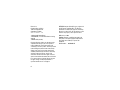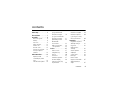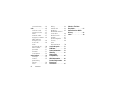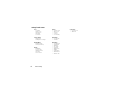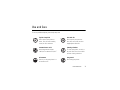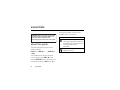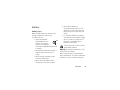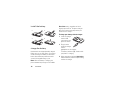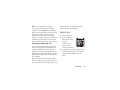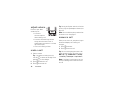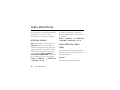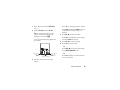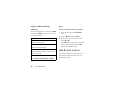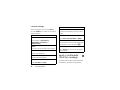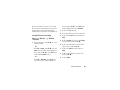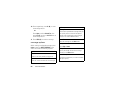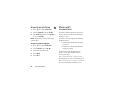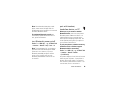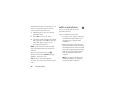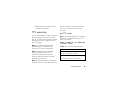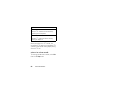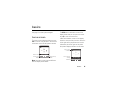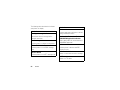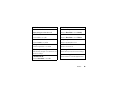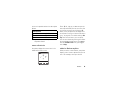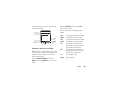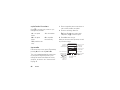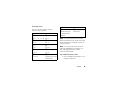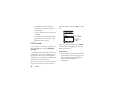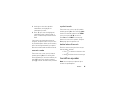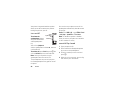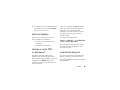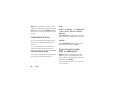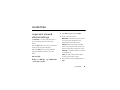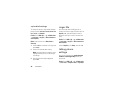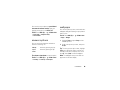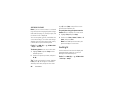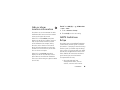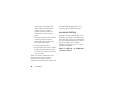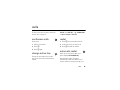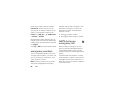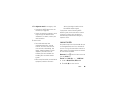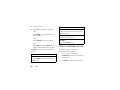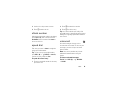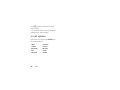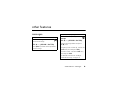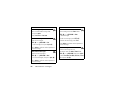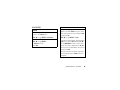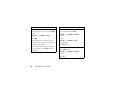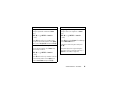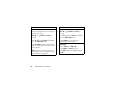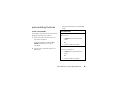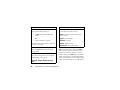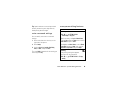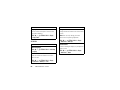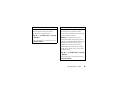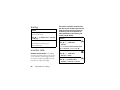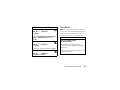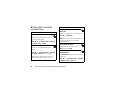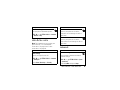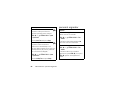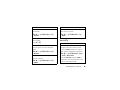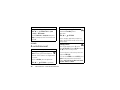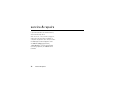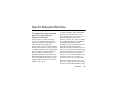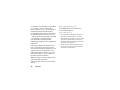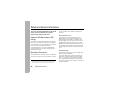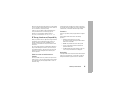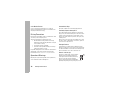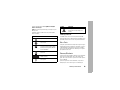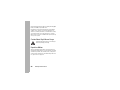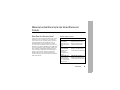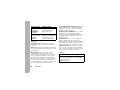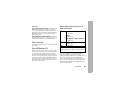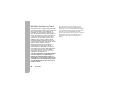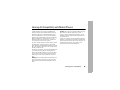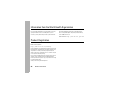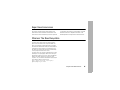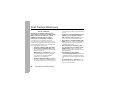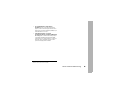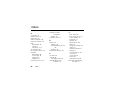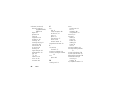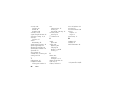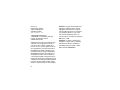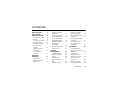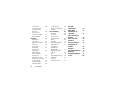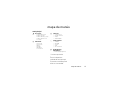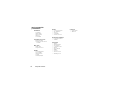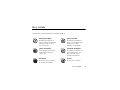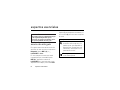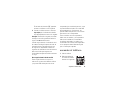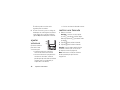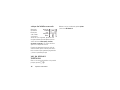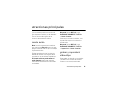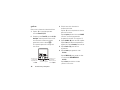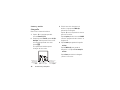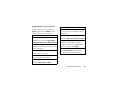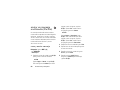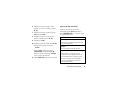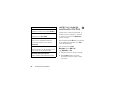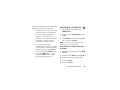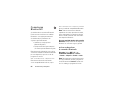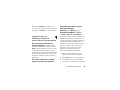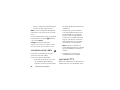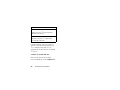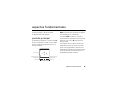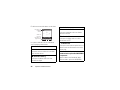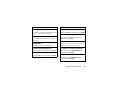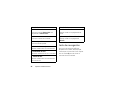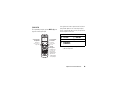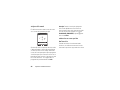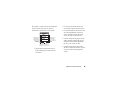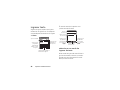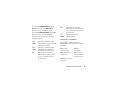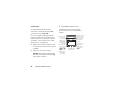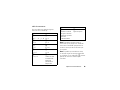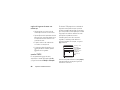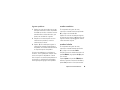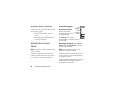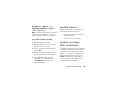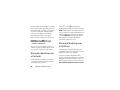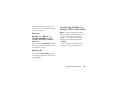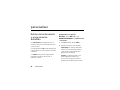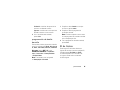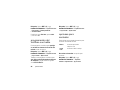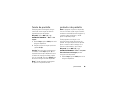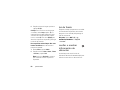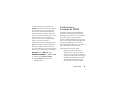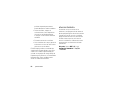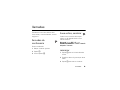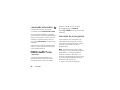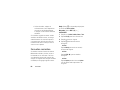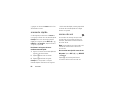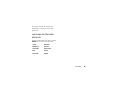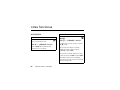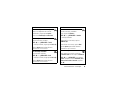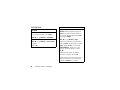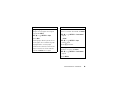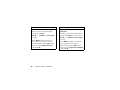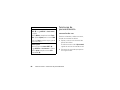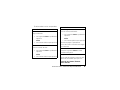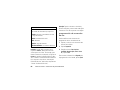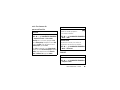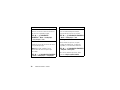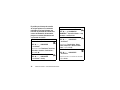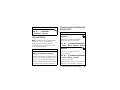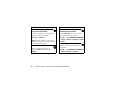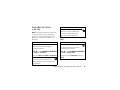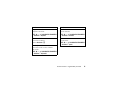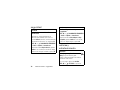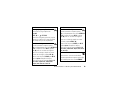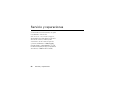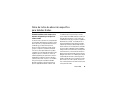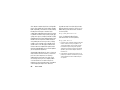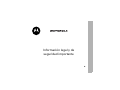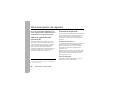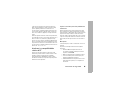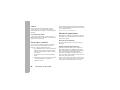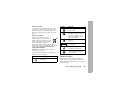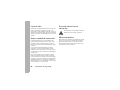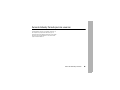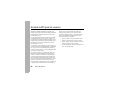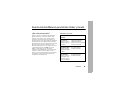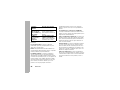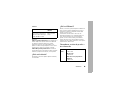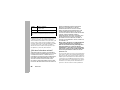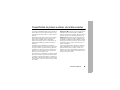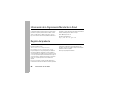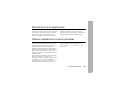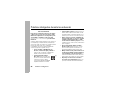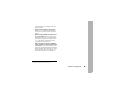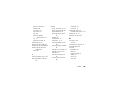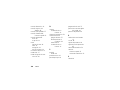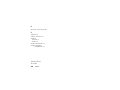Motorola Inpulse verizon MOTORAZR V3c Manual de usuario
- Categoría
- Teléfonos móviles
- Tipo
- Manual de usuario

GUÍA DEL USUARIO
V3c
TM
MOTORAZR


1
HELLOMOTO
We are pleased that you have chosen the
MOTO
RAZR™
V3c
wireless phone.
040128o
Left Soft Key
Perform function
in lower left
display.
Voice Key
Create voice
records, activate
speech dialing &
voice
commands.
Smart/
Speakerphone
Key
Volume Keys
Camera Key
4-Way Navigation Key
with Center Select
From home screen, press
center key to open main menu.
Clear Key
Right Soft Key
Perform function
in lower right
display.
Power & End Key
Turn phone
on/off, end calls,
exit menu
system.
Accessory
Connector Port
Insert charger &
phone
accessories.
Send Key
Make & answer
calls.
Camera Lens
Smart/
Speakerphone
Key
Take self-portrait
photo with
camera when flip
is closed.
External Display
View incoming
call information,
use as camera
viewfinder when
flip is closed.

2
Motorola, Inc.
Consumer Advocacy Office
1307 East Algonquin Road
Schaumburg, IL 60196
www.hellomoto.com
1-800-331-6456 (United States)
1-888-390-6456 (TTY/TDD United States for hearing
impaired)
1-800-461-4575 (Canada)
Certain mobile phone features are dependent on the
capabilities and settings of your service provider’s
network. Additionally, certain features may not be
activated by your service provider, and/or the provider's
network settings may limit the feature’s functionality.
Always contact your service provider about feature
availability and functionality. All features, functionality,
and other product specifications, as well as the
information contained in this user's guide are based
upon the latest available information and are believed to
be accurate at the time of printing. Motorola reserves
the right to change or modify any information or
specifications without notice or obligation.
MOTOROLA and the Stylized M Logo are registered in
the US Patent & Trademark Office. The Bluetooth
trademarks are owned by their proprietor and used by
Motorola, Inc. under license. All other product or service
names are the property of their respective owners.
© Motorola, Inc. 2006
Caution:
Changes or modifications made in the
radio phone, not expressly approved by Motorola,
will void the user's authority to operate the
equipment.
Manual number: 6809506A03-O

3
contents
contents
menu map
. . . . . . . . . . . . 5
Use and Care
. . . . . . . . . 7
essentials
. . . . . . . . . . . . 8
about this guide . . . . . . 8
battery . . . . . . . . . . . . . 9
turn it on. . . . . . . . . . . . 11
adjust volume. . . . . . . 12
make a call . . . . . . . . . 12
answer a call. . . . . . . . 12
change the call alert . . 13
view your phone
number. . . . . . . . . . . . 13
main attractions
. . . . . . 14
airplane mode. . . . . . . 14
record & play video
clips . . . . . . . . . . . . . . 14
take & send a photo . . 16
send a multimedia
(Pix/Flix) message. . . . 18
receive a multimedia
(Pix/Flix) message. . . . 21
download pictures . . . 22
Bluetooth®
connections . . . . . . . . 22
cable connections. . . . 24
TTY operation . . . . . . . 25
basics
. . . . . . . . . . . . . . 27
home screen . . . . . . . 27
navigation key. . . . . . . 30
menus . . . . . . . . . . . . 30
enter text . . . . . . . . . . 32
handsfree speaker . . . 37
external display. . . . . . 39
change a code, PIN,
or password . . . . . . . . 39
lock/unlock keypad . . . 39
lock/unlock phone. . . . 40
if you forget a code,
PIN, or password . . . . 40
customize
. . . . . . . . . . . 41
ringer/alert styles &
detailed settings . . . . . 41
ringer IDs . . . . . . . . . . 42
talking phone
settings. . . . . . . . . . . . 42
answer options. . . . . . 43
wallpaper . . . . . . . . . . 43
screen saver . . . . . . . . 44
backlight . . . . . . . . . . . 44
hide or show
location information . . 45
AGPS limitations
& tips . . . . . . . . . . . . . 45

4
contents
conserve battery . . . . . 46
calls
. . . . . . . . . . . . . . . 47
conference calls . . . . . 47
change active line . . . . 47
redial . . . . . . . . . . . . . . 47
automatic redial. . . . . . 47
emergency numbers . . 48
AGPS during an
emergency call . . . . . . 48
recent calls . . . . . . . . . 49
return
unanswered call . . . . . 50
attach number . . . . . . . 51
speed dial . . . . . . . . . . 51
voicemail . . . . . . . . . . . 51
in-call options. . . . . . . . 52
other features
. . . . . . . 53
messages . . . . . . . . . . 53
contacts. . . . . . . . . . . . 55
personalizing
features . . . . . . . . . . . . 59
menu . . . . . . . . . . . . . . 62
dialing . . . . . . . . . . . . . 64
monitor calls . . . . . . . . 64
handsfree . . . . . . . . . . 65
Bluetooth® wireless
connections . . . . . . . . . 66
data & fax calls . . . . . . 67
network . . . . . . . . . . . . 67
personal organizer . . . . 68
security . . . . . . . . . . . . 69
news
& entertainment . . . . . 70
service & repairs
. . . . . . 72
SAR Data
. . . . . . . . . . . 73
Safety Information
. . . . 76
Warranty
. . . . . . . . . . . . 81
Hearing Aid
Compatibility
. . . . . . . . 85
WHO Information
. . . . . 86
Product Registration
. . . 86
Export Law
Assurances
. . . . . . . . . . 87
Wireless: The New
Recyclable
. . . . . . . . . . 87
Smart Practices While
Driving
. . . . . . . . . . . . . 88
index
. . . . . . . . . . . . . . 90

5
menu map
menu map
main menu
B
GET IT NOW*
• Get Tunes & Tones
• Get Pix & Flix
• Get Fun & Games
• Get News & Info
•Get Going
C
MESSAGING
•New Txt Msg
•New Pix Msg
•Inbox
•Sent
•Drafts
•Voicemail
E
CONTACTS
• New Contact
• Contact List
• Groups
• Speed Dials
A
RECENT CALLS
•Missed
• Received
•Dialed
•All
•View Timers
D
SETTINGS & TOOLS
(see next page)
* optional features
This is the standard main
menu layout. Your phone’s
menu may be a little different.

6
menu map
settings & tools menu
Tools
• Calendar
•Alarm Clock
• World Clock
• Notepad
•Calculator
Sounds Setting
• Ring Styles
• Talking Phone Settings
Airplane Mode
• Airplane Mode
• Prompt at Startup
Display
• Wallpaper
• Screen Saver
• Display Themes
• Greeting
•Home Screen
System
•System Select
•Device Info
•Location
• Security
• Icon Glossary
Call Settings
• In-Call Setup
• Headset
Initial Setup
• SpeakerPhone
• Auto Redial
• Backlight
• TTY Setup
• Language
• Battery Save
•DTMF
• Hyphenation
• Master Reset
• Master Clear
Connections
• Incoming Call
• Bluetooth

7
Use and Care
Use and Care
To care for your Motorola phone, please keep it away from:
liquids of any kind dust and dirt
Don’t expose your phone to
water, rain, extreme humidity,
sweat, or other moisture.
Don’t expose your phone to
dust, dirt, sand, food, or other
inappropriate materials.
extreme heat or cold cleaning solutions
Avoid temperatures below
-10°C/14°F or above 45°C/113°F.
To clean your phone, use only a
dry soft cloth. Don’t use alcohol
or other cleaning solutions.
microwaves the ground
Don’t try to dry your phone in a
microwave oven.
Don’t drop your phone.

8
essentials
essentials
about this guide
This guide shows how to locate a menu
feature as follows:
Find it:
Press
MENU
(
s
)
A RECENT CALLS
Dialed
This example shows that from the home
screen, you must press
MENU
(
s
), scroll
across to
RECENT CALLS
on the main menu, then
scroll down to and select
Dialed
. Press
S
to
scroll across and down, and the center
key
s
to select a menu option.
CAUTION: Before using the phone for the
first time, read the
Important Safety and
Legal Information
included in the
gray-edged pages at the back of this guide.
032259o
symbols
This means a feature is network/
subscription dependent and may not
be available in all areas. Contact your
service provider for more
information.
This means a feature requires an
optional accessory.

9
essentials
battery
battery tips
Battery life depends on the network, signal
strength, temperature, features, and
accessories you use.
•
Always use Motorola
Original batteries and
chargers. The warranty
does not cover damage
caused by non-Motorola batteries and/
or chargers.
•
New batteries or batteries stored for a
long time may take more time to
charge.
•
When charging your battery, keep it
near room temperature.
•
When storing your battery, keep it
uncharged in a cool, dark, dry place.
•
Never expose batteries to
temperatures below -10°C (14°F) or
above 45°C (113°F). Always take your
phone with you when you leave your
vehicle.
•
It is normal for batteries to gradually
wear down and require longer charging
times. If you notice a change in your
battery life, it is probably time to
purchase a new battery.
Contact your local recycling center for
proper battery disposal.
Warning:
Never dispose of batteries in a fire
because they may explode.
Before using your phone, read the battery
safety information in the “Safety and General
Information” section included in this guide.

10
essentials
install the battery
charge the battery
New batteries are shipped partially charged.
Before you can use your phone, you need to
install and charge the battery as described
below. Some batteries perform best after
several full charge/discharge cycles.
Note:
When the battery is charging, the
phone automatically changes to the audible
Master Volume
setting, regardless of which
ringstyle you have set. The phone changes
back to your selected ringstyle when you
disconnect the charger.
To charge your battery with the charger:
1
Insert the charger
into the USB
connector on your
phone as shown.
2
Plug the other
end of the charger
into the
appropriate electrical outlet.
The battery indicator
N
flashes while
your phone is charging.
3
When your phone indicates
Charge Complete
and/or the battery indicator stops flashing,
remove the charger.
1.
2.
3.
4.

11
essentials
Tip:
You can safely leave the charger
connected to the phone after charging is
complete. This will
not
damage the battery.
When you charge the battery, the battery level
indicator in the upper right corner of the
display shows how much of the charging
process is complete. At least one segment of
the battery level indicator must be visible to
ensure full phone functionality while charging.
To charge your battery from a PC:
You can charge your battery by connecting a
cable from your phone’s mini-USB port to a
high-power USB port on a computer (not a
low-power one such as the USB port on your
keyboard or bus-powered USB hub). Typically,
USB high-power ports are located directly on
your computer.
Both your phone and the computer must be
turned on, and your computer must have the
correct software drivers installed. Cables and
software drivers are available in Motorola
Original data kits, sold separately.
turn it on
1
Open your phone.
2
Press and hold the
power key for three
seconds.
The phone may
require several
seconds to power on.
3
If necessary, enter your four-digit unlock
code (the last four digits of your phone
number) and press
OK
to unlock the
phone.

12
essentials
adjust volume
Press the up or down
volume keys to:
•
increase or
decrease earpiece
volume during a call
•
increase or decrease ringer volume
setting when the home screen is
visible (phone must not be in a call and
flip must be open)
•
silence an incoming call alert
make a call
1
Dial the number.
Tip:
If you make a mistake, press the
clear key
B
to delete the last digit. Press
and hold
B
to clear all digits.
2
Press
N
to make the call.
3
Press
P
to end the call.
Tip:
Closing the flip also ends the call unless
you are using the speakerphone feature (see
page 37).
Note:
You must dial the phone number from
the home screen. See page 27.
answer a call
When you receive a call, your phone rings or
vibrates and displays an incoming call
message.
1
Press
N
to answer.
2
Press
P
to end the call.
Tip:
You can set the phone to answer calls
when you open the flip. (To activate, press
MENU
(
s
)
D SETTINGS & TOOLS
Call Settings
In-Call Setup
Answer Options
Open To Answer
.)
Note:
If the phone is locked, you must first
enter your four-digit unlock code to answer
the call.
040135o

13
essentials
change the call alert
phone flip open
In the home screen,
press the down volume
key to switch to lower
call alert volume, then
switch to
Vibrate
, then
Alarm
, and, finally,
All Off
. Press the up volume
key to cycle back from silent alert to vibrate
and then to the lowest alert volume setting.
phone flip closed
Press and hold
the up or down
volume key,
then, within five
seconds, press
the smart/speakerphone key to scroll through
the alert styles:
Master Volume
,
Alarm Only
,
Vibrate Only
,
and
All Off
. The alert styles are shown on the
external display.
After scrolling to the desired alert style, press
the up or down volume key to save the setting
and return to the home screen.
view your phone
number
To view your phone number from the home
screen, press
B
#
.
While you are on a call, press
Options
, then
select
My Number
.
040135o
Botones de
volumen
Tecla
inteligente/
altavoz

14
main attractions
main attractions
You can do much more with your phone than
make and receive calls! This section
describes some of your phone’s highlights.
airplane mode
Note:
Consult airline staff about the use of
Airplane Mode
in flight. Turn off your phone
whenever instructed to do so by airline staff.
Airplane mode turns off your phone’s calling
features in locations where wireless phone
use is prohibited.
You can not make or
receive calls in airplane mode,
but you can
use your phone’s other non-calling features.
Find it:
Press
MENU
(
s
)
D SETTINGS & TOOLS
Airplane Mode
On
or
Off
Your phone can prompt you to activate or
deactivate airplane mode each time you turn
on the phone:
Find it:
Press
MENU
(
s
)
D SETTINGS & TOOLS
Airplane Mode
Prompt at Startup
On
or
Off
record & play video
clips
You can record a video clip with your phone
and send it to other wireless phone users in a
multimedia message.
record
To activate your phone’s video camera:

15
main attractions
1
Press
S
left to open the
GET PIX & FLIX
menu.
2
Scroll to
Take FLIX
and press
OK
(
s
).
Tip:
You can also activate the video
camera viewfinder by pressing and
holding the camera key
b
.
The active viewfinder image appears on
your display.
3
Point the camera lens at the video
subject.
Press
S
left and right to zoom in and out.
Press
Options
to open the
OPTIONS
menu (see
“adjust video recording settings” on
page 16).
4
Press
REC
(
s
) to begin recording.
Press
Pause
to temporarily stop recording,
then press
Resume
to continue.
5
Press
Stop
(
s
) to stop recording.
6
Press
Save
to save the video.
or
Press
SEND
(
s
) to save the video and go
to the
CREATE PIX MESSAGE
screen.
or
Press
Erase
to delete the video and return
to active viewfinder.
ß
176x144
Press right soft
key to view
Options
menu.
Press left soft
key to view
My FLIX
.
Press s to
begin
recording.
My FLIX
Options
REC
N

16
main attractions
adjust video recording
settings
When the video camera is active, press
Options
to open the
OPTIONS
menu, which can include
the following options:
play
To play a video clip stored on your phone:
1
Press
S
left to open the
GET PIX & FLIX
menu.
2
Scroll to
My FLIX
and press
OK
(
s
).
3
Scroll to the clip you want to view and
press
PLAY
(
s
).
Press
Mute
while the video clip is playing to
mute the video clip sound. Press
Mute
again to turn sound on again.
take & send a photo
You can take a photo with your phone, and
send it to other wireless phone users in a
multimedia message.
option
Brightness
Adjust image brightness.
White Balance
Adjust for different lighting.
Duration
Specify standard lengths of video clips of 5,
10, or 15 seconds.
Color Effects
Select
Normal
,
Sepia
,
Black & White
, or
Negative
.

17
main attractions
take & send photo
To activate your phone’s camera:
1
Press
S
left to open the
GET PIX & FLIX
menu.
2
Scroll to
Take PIX
and press
OK
(
s
).
Tip:
You can also activate the camera
viewfinder by pressing the camera
key
b
.
The active viewfinder image appears on
your phone’s display.
3
Point the camera lens at the photo
subject, then press
TAKE
(
s
) to take a
photo.
Press
S
left and right to zoom in and out.
Press
Options
to open the
OPTIONS
menu (see
“camera settings” on page 18).
4
Press
Save
to save the photo.
or
Press
SEND
(
s
) to save the photo and go
to the
Create Pix Msg
screen.
or
Press
Erase
to delete the photo and return
to active viewfinder.
ß
640x480
Press right soft
key to view
Options
menu.
Press left soft
key to view
My PIX.
Press s to
Take
photo.
My PIX
Options
TAKE
N

18
main attractions
camera settings
When the camera is active, press
Options
to
open the
OPTIONS
menu, which can include the
following options:
send a multimedia
(Pix/Flix) message
A multimedia message contains embedded
media objects (possibly including photos,
option
Resolution
Set resolution to
High (1280x1024)
,
Medium (640x480)
,
Low (320x240)
, or
Thumbnail (160x120)
.
Self timer
Set a timer for the camera to take a photo.
Brightness
Adjust image brightness.
White Balance
Adjust for different lighting.
Image Quality
Select
Fine
,
Normal
, or
Economy
.
Shutter Sound
Activate a tone that plays when you take a
photo.
Color Effects
Select
Normal
,
Sepia
,
Black & White
, or
Negative
.
Multishot
Set the camera to take multiple photos with
a single press of the camera key
b
.
Fun Frame
Go to
Fun Frames
to select an amusing frame
for your photo.
option

19
main attractions
pictures, animations, sounds, voice records).
You can send a multimedia message to other
Verizon Wireless multimedia messaging-
capable phones and to other email addresses.
create & send message
Find it:
Press
MENU
(
s
)
C MESSAGING
New PIX Msg
1
Press keypad keys, then
OK
(
s
), to enter
a phone number.
or
Press
Add
Contacts
, then
OK
(
s
). For each
Contacts
entry you want to add, highlight the
entry and press
OK
(
s
). Press
Done
when
finished adding
Contacts
entries.
or
Press
Add
Recent Calls
, then
OK
(
s
). For
each call you want to add, highlight the
entry and press
OK
(
s
). Press
Done
when
finished adding entries from
Recent Calls
.
2
Scroll to the
Text
entry box.
3
Press keypad keys to enter message text.
4
Scroll to the
Pix or Flix
entry box and press
Gallery
.
5
Scroll to
Pix Gallery
(for pictures) or
Flix Gallery
(for video clips) and press
OK
(
s
).
6
Scroll to and highlight a picture or video
clip to insert, and press
OK
(
s
).
7
Scroll to the
Sound
entry box and press
Sounds
.
8
Scroll to and highlight a sound to insert,
and press
OK
(
s
).
9
Scroll to
Subject
.

20
main attractions
10
Press keypad keys, then
OK
(
s
), to enter
the message subject.
or
Press
Options
, scroll to
Add Quick Text
, then
press
OK
(
s
), to select a
Quick Text
item as
the message subject.
11
Press
SEND
(
s
) to send the message.
message options
While creating a multimedia message, press
Options
to open the
CREATE PIX MESSAGE
menu,
which can include the following options:
option
Entry Mode
Select a text entry mode (see page 33).
Preview
View the current contents of the message.
Add Quick Text
Quick Text is a prewritten message that you
can quickly select and send. Your phone
comes with several quick text messages,
and you can create additional ones.
Save As Draft
Save the message to the
Drafts
folder.
Priority Level
Set to
High
or
Normal
.
Validity Period
Specify the length of time the message
remains in the
Outbox
folder.
Deferred Delivery
Send the message later, at a time and date
that you specify.
option

21
main attractions
receive a multimedia
(Pix/Flix) message
When you receive a multimedia message,
your phone displays the
g
(message waiting)
indicator and a
New Message
notification, and
sounds an alert.
Open the flip and press
READ
to view the
message immediately or to save it in your
Inbox
for viewing later.
To view messages in your
Inbox
:
Find it:
Press
MENU
(
s
)
C MESSAGING
Inbox
1
Scroll to the desired message.
2
Press
Open
to open the message. Your
phone first displays the picture, then the
message.
Multimedia messages that you receive can
contain different media objects:
•
Photos, pictures, and animations are
displayed as you read the message.
•
A sound file begins playing when its
slide is displayed. Use the volume keys
to adjust the volume as the sound file
plays.
•
Attached files are appended to the
message. To open the attachment,
highlight the file indicator/filename and
press
VIEW
(image file type),
PLAY
(sound
file), or
OPEN
(vObject such as a
Contacts
or datebook entry, or unknown file
type).
Remove Picture, Remove Sound, Remove VCard
Remove a multimedia object from the
message.
option

22
main attractions
download pictures
1
Press
S
left to open
GET PIX & FLIX
.
2
Scroll to
Get New PIX
and press
OK
(
s
).
3
With
Get New
highlighted, press
OK
(
s
) to
connect to
Get It Now
.
Note:
Normal airtime and/or carrier usage
charges apply.
To apply a picture as wallpaper:
1
Press
S
left to open
GET PIX & FLIX
.
2
Scroll to
My PIX
and press
OK
(
s
).
3
Scroll to the desired picture.
4
Select
Options
.
5
Select
Set As
.
Bluetooth®
connections
Your phone supports Bluetooth connections.
You can connect your phone to a Bluetooth
headset or car kit.
Your phone currently supports the following
Bluetooth profiles:
•
headset (optional Motorola Original™
accessory)
•
Handsfree Car Kit (optional Motorola
Original accessory)
For more information about Bluetooth
wireless connections supported by this
device, go to FAQs
www.verizonwireless.com/bluetooth
.
For information on vehicle compatibility, go to
www.verizonwireless.com/bluetoothchart
to view the Bluetooth compatibility chart.

23
main attractions
Note:
All multimedia (video player, audio
player, shutter tones) will play from the
speakerphone when your phone is connected
to another Bluetooth device.
For maximum Bluetooth security,
you
should always pair Bluetooth devices in a
safe, private environment.
turn Bluetooth power on/off
Find it:
Press
MENU
(
s
)
D SETTINGS & TOOLS
Connections
Bluetooth
Setup
Power
On
Note:
To extend battery life, use the above
procedure and set Bluetooth power to
Off
when not in use. However, if you turn
Bluetooth power
Off
, your phone will not
connect to accessories until you turn
Bluetooth power
On
and reconnect to the
accessories.
pair with headset,
handsfree device, or PC
Before you try to connect to another
Bluetooth device,
make sure your phone’s
Bluetooth power is
On
and the device is in
pairing mode (see the user guide for the
device you are attempting to pair with). You
cannot perform pairing while your phone is
connected to another device.
To pair your phone to a headset accessory,
handsfree car kit, or PC that supports
Bluetooth wireless connections:
Find it:
Press
MENU
(
s
)
D SETTINGS & TOOLS
Connections
Bluetooth
Handsfree
[Look For Devices]
Your phone displays a list of device(s) located
within range of the phone. If your phone is
already connected to a device, your phone
lists that device and identifies it with a
\
(in-
use indicator). Once a connection is

24
main attractions
established with a device, no other device can
connect to your phone until the currently
connected device is disconnected.
1
Highlight a device in the list of devices
your phone found.
2
Press
Select
to connect the device.
3
If the device requests permission to bond
with your phone, select
YES
and enter the
device PIN code to create a secure
connection with the device.
Note:
See the instructions that came with
your your handsfree device for the device’s
PIN code.
When the connection is made, the
à
(Bluetooth) indicator or a
Bluetooth
message
displays in the home screen.
Tip:
For specific information about an
accessory, refer to the instructions that came
with it.
cable connections
You can use a USB cable to connect
your phone with a PC.
If you use a USB cable connection:
•
You must use the cables included with
the Motorola Original™ data kit (see
the data kit user’s guide for more
information).
•
Make sure to connect the phone to a
high-power USB port on your computer
(not a low-power one such as the USB
port on your keyboard or bus-powered
USB hub). Typically, USB high-power
ports are located directly on your
computer.
Note:
If you connect your phone to a
low-power USB port, the computer
may not recognize your phone.

25
main attractions
•
Make sure both your phone and the
computer are turned on.
TTY operation
You can use an optional TTY device with your
phone to send and receive calls. You must
plug the TTY device into the phone’s headset
jack and set the phone to operate in one of
three TTY modes.
Note:
Use a TSB-121 compliant cable
(provided by the TTY manufacturer) to
connect the TTY device to your phone.
Note:
Set the phone to level 4 (middle
setting) for proper operation. If you
experience a high number of incorrect
characters, adjust the volume as needed
to minimize the error rate.
Note:
For optimal performance, your phone
should be at least 12 inches (30 centimeters)
from the TTY device. Placing the phone too
close to the TTY device may cause high
error rates.
set TTY mode
ù
When you set your phone to a TTY mode,
it operates in that mode whenever the TTY
device is connected.
Find it:
Press
MENU
(
s
)
D SETTINGS & TOOLS
Initial Setup
TTY Setup
TTY Mode
can include the following options:
option
Voice
Return to standard voice mode.
TTY
Transmit and receive TTY characters.

26
main attractions
When your phone is in a TTY mode, the
international TTY mode, the international TTY
symbol, and the mode setting display during
an active TTY call.
return to voice mode
To return to standard voice mode, select
Voice
from the
TTY Setup
menu.
VCO
Receive TTY characters but transmit by
speaking into microphone.
HCO
Transmit TTY characters but receive by
listening to earpiece.
option

27
basics
basics
See page 1 for a basic phone diagram.
home screen
The home screen is displayed when you are
not
on a call or using the menu. You must be
in the home screen to dial a phone number.
Note:
Your home screen may look different
than the display shown above.
The
MENU
label in the bottom center of the
display shows that you can press the center
key
s
to enter the main menu.
Labels at the bottom corners of the display
show the current soft key functions. Press the
left or right soft key to perform the function
indicated by the left or right soft key label.
Your phone displays indicators in two areas:
678eghu5wr4
1
N
Right Soft Key
Label
Date & Time
Left Soft Key
Label
Message
Contacts
MENU
Thu, Oct 23 12:45pm
B
e
W
L
678eghu5wr4
N
1
System Status
Indicators
Service Alerts &
Settings
Indicators
Message
Contacts
MENU
Thu, Oct 23 12:45pm
B
e
W
L

28
basics
The following table describes the indicators
your phone can display:
alert/indicator
1
Signal Strength Indicator
Vertical bars show the strength of the
network connection.
2
Roaming Indicator
Indicates phone is in digital coverage area.
7
1x-EVDO Indicator
Indicates phone is in 1x-EVDO coverage
area.
I
1X Indicator
Indicates phone is in 1x-RTT coverage area.
5
SSL Indicator
Indicates application verification is via SSL
during a download session.
L
Data Call, Tethered, or Embedded
WAP/BREW Application Indicator
Shows during data call, tethered mode, or
WAP/BREW application.
M
Dormant
Indicates phone is dormant and PPP
session is active.
9
No Service Indicator
Phone is in area with no service coverage.
8
TTY Indicator
Phone is in TTY mode.
alert/indicator

29
basics
t
Voice Call Indicator
S
hows during an active voice call.
P
E911 Indicator
Indicates
E911
is set to
On
.
O
Location On Indicator
Indicates
Location
is set to
On
.
0
Keypad Lock Indicator
Indicates keypad lock is set to
On
.
N
Battery Level Indicator
Shows battery strength. The more bars, the
greater the charge.
n
All Sounds Off
Indicates
Master Volume
is set to
Off
.
alert/indicator
o
Alarm Only
Indicates
Master Volume
is set to
Alarm Only
.
r
Vibrate On
Indicates
Master Volume
is set to
Vibrate On
.
q
Speakerphone
Indicates speakerphone is on.
s
Missed Call
Indicates a missed call.
g
Message Indicator
Shows when you receive a new message.
x
Calendar Appointment
Shows number of calendar appointments.
alert/indicator

30
basics
navigation key
Use the navigation key (
S
) to scroll up,
down, left, or right through the menu system.
Press the center key
s
select a highlighted
menu item.
menus
From the home screen, press
MENU
(
s
) to
enter the main menu.
The following icons represent features that
may appear in the main menu, depending on
y
Voicemail
Shows when you receive a voicemail
message.
u
Alarm On
Shows when an alarm has been set.
%
OFF
and
K
Airplane Mode On
Shows when
Airplane Mode
has been set.
alert/indicator
040128o
Left Soft Key
Perform left
function.
Navigation Key
Scroll through
menus & lists.
From home
screen, press
center key to
open main
menu.
Right Soft Key
Perform right
function.
1
N
Message
Contacts
MENU
Thu, Oct 23 12:45pm
B
e
L
W

31
basics
your service provider and service subscription
options.
menu shortcuts
Your phone displays four menu icons in the
middle of the home screen.
Press
S
left, right, up, or down to open the
menu represented by the icon you select. You
can change the menu icon for pressing
S
down, or set your phone not to display icons
on the home screen (see “show or hide menu
icons” on page 62). The default setting is
Hide
.
Tip:
From the main menu, you can quickly
select a menu feature by pressing the number
key associated with that feature. For example,
from the
SETTINGS & TOOLS
menu, press
4
to
select
Display
.
select a feature option
When you select certain features, your phone
displays a list of items or options that you can
select. For example, when you view the
menu features
B GET IT NOW* C MESSAGING
E CONTACTS A RECENT CALLS
D SETTINGS & TOOLS
* Optional network/subscription
dependent feature
040128o
1
N
Message
Contacts
MENU
Thu, Oct 23 12:45pm
B
e
L
W

32
basics
dialed calls list, you can select an entry and
perform additional tasks on that entry:
•
Press
S
to scroll up or down to
highlight the option you want.
•
In a numbered list, press a number key
to highlight the option.
•
In an alphabetized list, press a key
repeatedly to cycle through the letters
on the key and highlight the closest
matching list option
•
When an option has a list of possible
values, press
S
left or right to scroll
through and select a value.
•
When an option has a list of possible
numeric values, press a number key to
set the value.
enter text
Some features require you to enter
information. The following is a sample of a
screen for
Contacts
entry information.
1
N
Press right soft
key to open
Options
sub-menu.
Press s to open
item to view item
details.
Press left soft key
to open
Messaging
menu.
Message
Options
OPEN
DIALED CALLS
Jonathan
Tue Jul 19, 4:43pm
212-345-4566
Mon Jul 18, 3:08pm
Mindy
Mon Jul 18, 10:46am
v
t
x
1
N
Press S to
scroll to more
options.
Press s to save
entry information.
Press left soft
key to change
entry mode.
Highlighted
Option
Abc
SAVE
EDIT CONTACT
Name
John Smi
Mobile 1
Home
v
x
Abc

33
basics
The message center lets you compose and
send text messages.
choose a text entry mode
Multiple text entry mode make it easy for you
to enter names, numbers, and messages. The
mode you select remains active until you
select another mode.
From the
CREATE TXT MESSAGE
screen, press
Options
, then select
Entry Mode
to select an entry
mode.
From the
EDIT CONTACT
screen, press
Abc
to
select an entry mode.
You can select one of the following entry
modes:
1
N
1.
2.
3.
4.
Press right
soft key to
view
Options
sub-menu.
Press s to send
message.
Press left soft
key to view
Add
sub-menu.
Flashing cursor
indicates
insertion point.
Add
Options
OK
CREATE TXT MESSAGE
1/7 0/160
To:
123
iTAP
English
Let the phone predict each word
(in English) as you press keys.
iTAP
Spanish
Let the phone predict each word
(in Spanish) as you press keys.
Abc
Enter letters and numbers by
pressing a key one or more times,
first character in uppercase.
ABC
Enter letters and numbers by
pressing a key one or more times,
all characters in uppercase.
123
Enter numbers only.
Symbols
Enter symbols.

34
basics
capitalization & numbers
Press
*
in any text entry screen to cycle
through entry methods:
tap mode
From a text entry screen, specify Tap mode by
pressing
Abc
, then selecting
Abc
or
ABC
.
This is the standard method for entering text
on your phone. Regular Tap mode cycles
through the letters and numbers of the key
you press, as shown in the “character chart”
on page 35.
1
Press a keypad key one or more times to
select a letter, number, or symbol.
2
Enter the remaining characters.
Tip:
Press
S
right to accept a word
completion, or
#
to insert a space.
3
Press
OK
to store the text.
When you enter text with Tap mode, the soft
key functions change.
abc
=no capital
letters
123
= all numbers
ABC
= all capital
letters
Abc
=capitalize
next letter only
iTAP
= predictive text
entry
1
N
After 2 seconds,
character is
accepted &
cursor moves to
next position.
Character
displays at
insertion point.
Abc
Options
SEND
CREATE TXT MESSAGE
To:
T
Press left soft key
to add message
recipients from
Contacts or Recent
Calls lists, or
add multimedia
objects or
Quick Text.
Press right
soft key to open
Options menu.
Press s to send
message.
1/7 0/160
233-2233

35
basics
character chart
Use this chart as a guide for entering
characters with Tap mode
.
Note:
This chart shows lowercase letters,
which are produced in Abc mode. Select ABC
mode to produce the capitalized versions of
the letters shown.
Note:
This chart may not reflect the exact
character set available on your phone. In a
URL editor,
1
first shows common
characters for that editor.
tap mode text entry rules
•
Press a keypad key repeatedly to cycle
through its characters.
keys/characters
1
. @ ? ! - , & : _ / 1 ; 0
2
a b c 2
3
d e f 3
4
g h i 4
5
j k l 5
6
m n o 6
7
p q r s 7
8
t u v 8
9
w x y z 9
0
change text case, for
capital letters
*
change text entry
method (hold for
default)
#
enter space
keys/characters

36
basics
•
Press
S
left or right to move the
flashing cursor to the left or right in a
text message.
•
The first character of every sentence is
capitalized.
•
If you enter or edit information and do
not want to save the changes, press
P
to exit without saving.
iTAP® mode
From a text entry screen, specify iTAP mode
by pressing
Abc
, then selecting
iTAP English
or
iTAP Spanish
.
iTAP software provides a predictive text entry
method that lets you enter a word using one
key press per letter. This can be faster than
Tap mode, because your phone combines the
key presses into common words.
When you enter three or more characters in a
row, your phone may guess the rest of the
word. For example, if you enter
prog
, you might
see:
If you want a different word (such as
progress
),
continue pressing keypad keys to enter the
remaining characters.
enter words
1
Press keypad keys (one press per letter) to
begin entering a word. As you type, your
phone automatically shows additional
letters that form a suggested
combination.
1
N
Press S up
to accept
program
.
Enter a space
after
prog
to keep
only prog.
Abc
Options
SEND
CREATE TXT MESSAGE
To:
This is a prog
ram
1/7 0/160
233-2233

37
basics
2
Scroll right to view other possible
combinations, and highlight the
combination you want.
3
Press
S
up to enter the highlighted
combination when it spells a word. A
space is automatically inserted after the
word.
If you enter a word your phone does not
recognize, the phone stores it to use as one
of your word options. When you fill memory
space for unrecognized words, your phone
deletes the oldest words to add new words.
numeric mode
From a text entry screen, specify Numeric
mode by pressing
Abc
, then selecting
123
.
Press keypad keys to enter the numbers you
want. When you finish entering numbers,
press
*
to switch to another entry method.
symbol mode
From a text entry screen, specify Symbols
mode by pressing
Abc
, then selecting
Symbols
.
Scroll to the desired symbol on the
SYMBOLS
screen, then press
OK
(
s
) to select it.
Press
Next
on the
SYMBOLS
screen to page
down to the next set of symbols, and press
Prev
to page up to the previous set.
delete letters & words
Place the cursor to the right of the text you
want to delete, and then:
•
Press
B
to delete one letter at a time.
•
Hold
B
to delete the entire message.
handsfree speaker
Note:
You must open your phone’s flip to
activate the speakerphone.

38
basics
Your phone’s integrated handsfree speaker
allows you to talk to another party without
holding the phone to your ear.
turn on/off
To activate the
speakerphone
during a
call, press and hold the
smart/speakerphone
key.
You r w i l l s e e
Spkrphone On
and the speakerphone indicator
q
, and hear
a soft audio alert.
To end the call
, press
End Call
or press
P
. You
will see
Call Ended
and hear a soft audio alert.
Note:
Closing the flip while using the
speakerphone does not end the call.
The speakerphone stays on until you press
the smart/speakerphone key again or turn off
the phone.
You can also set your phone to turn off the
speakerphone automatically after 20 seconds
of inactivity:
Find it:
Press
MENU
(
s
)
D SETTINGS & TOOLS
Initial Setup
SpeakerPhone
20 sec timeout
Note:
The handsfree speaker is disabled
when you connect your phone to a handsfree
car kit or headset accessory.
use with flip closed
1
Open your phone’s flip.
2
Press and hold the smart/speakerphone
key to turn on the speakerphone.
3
Enter the number you wish to call and
press
N
.
4
When the call is connected, close the flip,
and continue your conversation.
04012
Volume Keys
Smart/
Speakerphone
Key

39
basics
5
To end the call, press and hold the smart/
speakerphone key. You will see
Call Ended
and hear a soft audio alert.
external display
When the flip is closed, you can use the
external display for the following:
•
View time, date, and phone status
information.
•
View message notifications.
change a code, PIN,
or password
Your phone’s four-digit unlock code is
originally set to the last four digits of your
phone number, and the six-digit security code
is originally set to 000000. Your service
provider may reset these codes before you
receive your phone.
If your service provider has
not
reset these
codes, you should change them to prevent
others from accessing your personal
information. The unlock code must contain
four digits, and the security code must
contain six digits.
To change a code or password:
Find it:
Press
MENU
(
s
)
D SETTINGS & TOOLS
System
Security
New Passwords
Select the type of code you wish to change,
enter the old code when prompted, then
enter the new code.
lock/unlock keypad
You can lock your phone’s keypad and side
buttons to prevent accidental key presses.
Press
B
, then
*
to lock/unlock the keypad
and side buttons.

40
basics
Note:
You can answer an incoming call even
when the keypad is locked. However, you can
not
answer a call when the
phone
is locked—
you must first enter the unlock code (see next
section).
lock/unlock phone
You can lock your phone manually or set the
phone to lock automatically whenever you
turn it off.
To use a locked phone, you must enter the
unlock code. A locked phone still rings or
vibrates for incoming calls or messages,
but
you must unlock it to answer
.
You can make emergency calls on your phone
even when it is locked (see page 48).
lock
Find it:
Press
MENU
(
s
)
D SETTINGS & TOOLS
System
Security
Phone Lock
Lock Now
or
Automatic Lock
Both
Phone Lock
options require you to enter the
unlock code before completing your selection.
unlock
At the
Enter Unlock Code
prompt, enter your four-
digit unlock code and press
OK
(
s
).
if you forget a code,
PIN, or password
Note:
Your phone’s four-digit unlock code is
originally set to the last four digits of your
phone number, and the six-digit security code
is originally set to 000000.
If you forget your security code, contact your
service provider.

41
customize
customize
ringer/alert styles &
detailed settings
Use
Ring Styles
to set how your phone alerts
you to incoming calls and certain other
events.
With the
Style
setting, you can set your phone
to alert you by ringing or vibrating.
With style_
Detail
, you can assign individual
ringers or vibration patterns to calls and
events.
set a style
Find it:
Press
MENU
(
s
)
D SETTINGS & TOOLS
Sounds Setting
Ring Styles
1
With
Style
highlighted, press
Change
.
2
Scroll to the desired style:
Master Volume
—Your phone rings to alert you
to incoming calls and other events,
depending on the detail settings.
Alarm Only
—Your phone plays an audible
alarm to alert you to events. You are not
able to change detail settings for events.
Vibrate Only
—The phone vibrates to indicate
an incoming call.
All Off
—The phone does not alert you to
incoming calls or other events.
3
With the desired style highlighted, press
Select
.

42
customize
style detail settings
To change the specific ringer and/or vibration
pattern used for
Calls
,
Inbox
,
Voicemail
,
Alarms
,
Data
Calls
,
Fax Calls
, and
Reminders
:
Find it:
Press
MENU
(
s
)
D SETTINGS & TOOLS
Sounds Setting
Ring Styles
Master Volume Detail
or
Vibrate Only Detail
Note:
Style must be set to
Master Volume
or
Vibrate Only
.
1
Scroll to
Calls
or to another event type and
press
Change
.
2
Scroll to the desired detail setting.
Note:
Your phone plays a sample of each
highlighted setting as you scroll through
the settings.
3
With the desired setting highlighted,
press
Select
.
ringer IDs
You can assign distinctive Ringer IDs to
Contacts entries (see page 57). When you set
Ringer IDs
to
On
, your phone plays an entry’s
Ringer ID when you receive a call from that
entry.
Find it:
Press
MENU
(
s
)
D SETTINGS & TOOLS
Sounds Setting
Ring Styles
Master Volume Detail
or
Vibrate Only Detail
Scroll to
Ringer IDs
, press
Change
, and select
On
.
talking phone
settings
You can set your phone to
speak aloud the
numbers of the keypad keys
when you
press them:
Find it:
Press
MENU
(
s
)
D SETTINGS & TOOLS
Sounds Setting
Talking Phone Settings
Keypad Digits

43
customize
You can also set your phone to
speak aloud
the name of Contacts entries
when you
highlight the entries in the
CONTACT LIST
:
Find it:
Press
MENU
(
s
)
D SETTINGS & TOOLS
Sounds Setting
Talking Phone Settings
Contact List Entries
answer options
You can use these alternative methods to
answer an incoming call.
To activate or deactivate
an answer option:
Find it:
Press
MENU
(
s
)
D SETTINGS & TOOLS
Call Settings
In-Call Setup
Answer Options
wallpaper
You can set a photo, picture, or animation as a
wallpaper (background) image in your phone’s
home screen.
Find it:
Press
MENU
(
s
)
D SETTINGS & TOOLS
Display
Wallpaper
1
Highlight
Picture
and press
Change
to view
available pictures.
2
Scroll to the picture you want, and press
OK
(
s
).
Tip:
To select a picture by its name, highlight
Picture
, press
S
left or right to scroll to the
desired picture name, and press the center
key
s
. Select
(None)
to turn off wallpaper.
Note:
The wallpaper that you set does not
appear on the external display.
Multi-key
answer by pressing any key
Open To
Answer
answer by opening the flip

44
customize
screen saver
Note:
If you set a screen saver, it is activated
only when you are charging the phone using a
USB cable (see page 11), the flip is open, and
the home screen is displayed.
You can set a photo, picture, or animation as a
screen saver image. The screen saver image
displays when the flip is open and no activity
is detected for a specified time period.
Find it:
Press
MENU
(
s
)
D SETTINGS & TOOLS
Display
Screen Saver
To select a picture
to use as a screen saver:
1
Highlight
Picture
and press
Change
to view
available pictures.
2
Scroll to the picture you want, and press
OK
(
s
).
Tip:
To select a picture by its name, highlight
Picture
, press
S
left or right to scroll to the
desired picture name, and press the center
key
s
. Select
(None)
to turn off the screen
saver and extend battery life.
To specify how long your phone must be
inactive
before it displays the screen saver:
1
Highlight
Delay
and press
Change
.
2
Scroll to the
1 minute
,
2 minutes
,
5 minutes
, or
10
minutes
, and press
Select
.
Note:
Select
Off
if you do not want your
phone to display a screen saver.
backlight
Set the amount of time that the display and
keypad backlights remain on, or turn off
backlights to extend battery life.
Find it:
Press
MENU
(
s
)
D SETTINGS & TOOLS
Initial Setup
Backlight

45
customize
hide or show
location information
Your phone can use the automatic location
information (ALI) feature to tell the network
where you are physically located.
When ALI is set to
Location On
, your phone
displays the
O
(ALI on) indicator. Services
may use your known location to provide
useful information (for example, driving
directions, or the location of the nearest
bank). Your phone prompts you when the
network or a service asks for your location.
You can refuse at this point.
When ALI is set to
911 Only
, your phone
displays the
P
(ALI off) indicator, and the
phone does not send location information
unless you call the emergency phone number
(such as 911).
Find it:
Press
MENU
(
s
)
D SETTINGS & TOOLS
System
Location
1
Scroll to
Location On
or
E911 Only
.
2
Press
OK
(
s
) to select the setting.
AGPS limitations
& tips
Your phone uses assisted-Global Positioning
System (AGPS) satellite signals to estimate
your location. If your phone cannot find strong
satellite signals, your AGPS might be slower,
less accurate, or it might not work at all. AGPS
provides only an approximate location, often
within 150 feet (45 meters) but sometimes
much farther from your actual location.
To improve AGPS accuracy:
•
Go outside and away from
underground locations, covered
vehicles, structures with metal or

46
customize
concrete roofs, tall buildings, and
foliage. Indoor performance might
improve if you move closer to
windows, but some window sun
shielding films can block satellite
signals.
•
Move away from radios, entertainment
equipment, and other electronic
devices that might interfere with or
block AGPS satellite signals.
•
Extend your phone antenna.
•
Hold your phone away from your body,
and point the phone antenna toward
the sky
Do not cover the antenna area
with your fingers
AGPS uses satellites controlled by the U.S.
government and subject to changes
implemented in accordance with the
Department of Defense AGPS user policy and
the Federal Radio Navigation Plan. These
changes might affect AGPS performance.
conserve battery
Your phone includes an ambient light sensor
and battery save setting to extend battery life.
When this feature is activated, it automatically
turns off the keypad backlight when it detects
that enough ambient light is available.
Inhibiting or covering the sensor can cause
intermittent backlighting.
Find it:
Press
MENU
(
s
)
D SETTINGS & TOOLS
Initial Setup
Battery Save

47
calls
calls
For basic instructions on how to make and
answer calls, see page 12.
conference calls
During a call:
1
Dial the next number.
2
Press
N
.
3
Press
N
again.
change active line
Change the active phone line to make
and receive calls from your other phone
number.
Find it:
Press
MENU
(
s
)
D SETTINGS & TOOLS
System
Device Info
Active Line
redial
1
Press
N
to view the dialed calls list.
2
Scroll to the entry you want to call.
3
Press
N
to redial the number.
automatic redial
When you receive a busy signal, your
phone displays
Call Failed, Number Busy
.
With automatic redial, your phone
automatically redials the number for four
minutes. When the call goes through, your

48
calls
phone rings or vibrates one time, displays
Redial Successful
, and then connects the call.
You must turn on automatic redial to use the
feature. To turn automatic redial on or off:
Find it:
Press
MENU
(
s
)
D SETTINGS & TOOLS
Initial Setup
Auto Redial
When automatic redial is turned off, you can
manually activate the feature to redial a phone
number. When you hear a fast busy signal and
see
Call Failed
:
Press
N
or
RETRY
to activate automatic redial.
emergency numbers
Your service provider programs one or more
emergency phone numbers, such as 911, that
you can call under any circumstances, even
when your phone is locked.
Note:
Emergency numbers vary by country.
Your phone’s preprogrammed emergency
number(s) may not work in all locations, and
sometimes an emergency call cannot be
placed due to network, environmental, or
interference issues.
1
Enter the emergency number.
2
Press
N
to call the emergency number.
AGPS during an
emergency call
When you make an emergency call, your
phone can use assisted-Global Positioning
System (AGPS) satellite signals to tell the
emergency response center your approximate
location.
The AGPS feature has limitations, so always
tell the emergency response center your best
knowledge of your location. Remain on the
phone for as long as the emergency response
center instructs you.

49
calls
AGPS
might not work
for emergency calls:
•
Your phone’s AGPS feature must be
turned on (see page 45).
•
Your local emergency response center
might not process AGPS location
information. For details, contact your
local authorities.
For best results:
•
Go outside and away from
underground locations, covered
vehicles, structures with metal or
concrete roofs, tall buildings, and
foliage. Indoor performance might
improve if you move closer to
windows, but some window sun
shielding films can block satellite
signals.
•
Move away from radios, entertainment
equipment, and other electronic
devices that might interfere with or
block AGPS satellite signals.
If your phone cannot find strong AGPS
satellite signals, the location of the nearest
cell tower in contact with your phone is
automatically provided to the emergency
response center.
recent calls
Your phone keeps lists of the last 60 calls you
received and dialed, even if the calls did not
connect. The lists are sorted from newest to
oldest entries. The oldest entries are deleted
as new entries are added.
Shortcut:
Press
N
from the home screen to
view the
All Calls
list.
Find it:
Press
MENU
(
s
)
A RECENT CALLS
1
Scroll to
Missed
,
Received
,
Dialed,
or
All
.
2
Press
OK
(
s
) to select the list.

50
calls
3
Scroll to an entry.
4
Press
N
to call the entry’s number.
or
Press
Message
to send a message to the
entry’s number.
or
Press
OPEN
(
s
) to view entry details.
or
Press
Options
to open the
Options
menu to
perform various operations on the entry.
The
Options
menu can include the following
options:
return unanswered call
Your phone keeps a record of your
unanswered calls, and displays:
•
the
s
(missed call) indicator
•
X Missed Calls
, where
X
is the number of
missed calls
1
Press
VIEW
to see the received calls list.
options
Save
Create a
Contacts
entry with the number in
the
No.
field.
Erase
Delete the selected entry (if the entry has
not been locked).
Erase All
Delete all unlocked entries.
View Timers
Go to the
View Timers
screen.
options

51
calls
2
Scroll to the call you want to return.
3
Press
N
to make the call.
attach number
While dialing (with digits visible in the display),
press
Options
(
s
), then scroll to and select
Attach Number,
attach a number from
Contacts
or
the recent calls list.
speed dial
Each entry you store in
Contacts
is assigned a
unique speed dial number.
Tip:
To see an entry’s speed dial number,
press
MENU
(
s
)
E CONTACTS
Contact List
,
scroll to the entry, and press
View
.
To speed dial a
Contacts
entry:
1
Enter the speed dial number for the entry
you want to call.
2
Press
#
to submit the number.
3
Press
N
to call the entry.
Tip:
Use 1-touch dial for quick calling! Call
speed dial entries 1 through 9 by pressing and
holding the single-digit speed dial number for
one second.
voicemail
Voicemail messages that you receive
are stored on the network. To listen to your
messages, you must call your voicemail
phone number.
Note:
Your service provider may include
additional information about using this
feature.
To listen to voicemail messages:
Find it:
Press
MENU
(
s
)
C MESSAGING
VoiceMail

52
calls
Press
N
(send key) to call your voicemail
phone number.
If no voicemail number is stored, your phone
prompts you to store a number.
in-call options
During an active call, press the
OPTIONS
key to
access these options:
Contacts Use Bluetooth
TTY Mode
Dialed Calls
Received Calls
Missed Calls
Inbox
Calendar
AGPS Service
Get It Now

53
other features—messages
other features
messages
features
send text message
Send a text message:
MENU
(
s
)
C MESSAGING
New TXT Msg
Press
Options
to perform various operations
on the message.
send multimedia (Pix/Flix)
message
MENU
(
s
)
C MESSAGING
New PIX Msg
Enter the message address and press
OK
(
s
), then:
To insert a picture or video clip, scroll to the
Pix or Flix
entry area and press
Gallery
.
To insert a sound, scroll to the
Sound
entry
area and press
Sounds
.
For detailed instructions on sending a
multimedia message, see page 18
features

54
other features—messages
store message objects
Go to a multimedia message slide,
then press
Options
.
Select
Save Picture
or
Save Sound
.
view sent messages
View sent messages:
MENU
(
s
)
C MESSAGING
Sent
sent message, then press
Open
(
s
)
Press
Options
to perform various operations
on the message.
read received messages
Read received messages:
MENU
(
s
)
C MESSAGING
Inbox
received message, then press
Open
(
s
)
Press
Options
to perform various operations
on the message.
features
drafts
View messages saved in
Drafts
folder:
MENU
(
s
)
C MESSAGING
Drafts
draft message
To edit the message, press
EDIT
(
s
).
To delete the message, press
Erase
.
Press
Options
to perform various operations
on the message.
erase messages
Delete all messages or only
messages from the
Outbox
or
Drafts
folder:
MENU
(
s
)
C MESSAGING
, then press
Options
.
Scroll to
Erase Inbox
,
Erase Drafts
,
Erase Sent
, or
Erase
All
, and press
OK
(
s
)
features

55
other features—contacts
contacts
features
create entry
Create a new
Contacts
entry:
MENU
(
s
)
E CONTACTS
New Contact
view contact
MENU
(
s
)
E CONTACTS
Contact List
entry
Press
View
.
add entries to group
Tip:
You can add a
Contacts
entry to a group
while editing that entry by scrolling to
Group
and pressing
Set
.
MENU
(
s
)
E CONTACTS
Groups
Scroll to the desired group_name and press
Options
, then scroll to
Add
and press
OK
(
s
).
On the
ADD CONTACTS
screen, scroll to each
contact you want to add and press
OK
(
s
).
When you are finished adding contacts to a
group, press
Done
.
When you send a message to a group list,
the message goes to all
Contacts
entries in
that group.
features

56
other features—contacts
add group
Add a new group as an entry on the
GROUPS
screen:
MENU
(
s
)
E CONTACTS
Groups
Press
New
.
You can add entries to or delete entries
from a group list. Use a preset group name
or create your own name.
When you send a message to a group list,
the message goes to all
Contacts
entries in
that group.
features
dial number
Call a number stored in
Contacts
:
MENU
(
s
)
E CONTACTS
Contact List
entry
or
MENU
(
s
)
E CONTACTS
Groups
group_name
Press
N
to call.
edit entry
Edit a
Contacts
entry:
MENU
(
s
)
E CONTACTS
Contact List
entry
Press
Edit
.
features

57
other features—contacts
set speed dial number
Assign a speed dial number to a
Contacts
entry:
MENU
(
s
)
E CONTACTS
Contact List
entry
Press
Edit
and scroll to the number to be
assigned a speed dial number. Press
Options
,
then scroll to
Set Speed Dial
and press
OK
(
s
).
set default number for entry
Set the default number for a
Contacts
entry
with multiple numbers:
MENU
(
s
)
E CONTACTS
Contact List
entry
Press
Edit
and scroll to the number to be set
as the default number. Press
Options
, then
scroll to
Set As Default
and press
OK
(
s
).
features
assign ringer ID to entry
Assign a distinctive ringtone to a
Contacts
entry:
MENU
(
s
)
E CONTACTS
Contact List
entry
Press
Edit
and scroll to
Ringtone
. Press
Set
to go
to the
TUNES & TONES
menu.
Scroll to the desired ringtone and press
OK
(
s
).
Your phone plays the assigned ringtone
when you receive a call from that entry, if
Ringer IDs
is set to
On
(see page 42).
features

58
other features—contacts
create new ringtone
Create a recording that you can assign as a
ringtone for an entry:
MENU
(
s
)
E CONTACTS
Contact List
entry
Press
Edit
and scroll to
Ringtone
. Press
Set
to
go to the
TUNES & TONES
menu.
Select
Record New
and follow the prompts to
create a recording that is stored with your
other ringtones.
Note:
After you create a recording, you
must assign it from the ringtone list to the
desired contact (see page 57).
features
download ringtone
MENU
(
s
)
E CONTACTS
Contact List
entry
Press
Edit
and scroll to
Ringtone
. Press
Set
to
go to the
TUNES & TONES
menu.
Select
Get New
and then proceed to
download and save a ringtone.
erase entry
Erase a
Contacts
entry:
MENU
(
s
)
E CONTACTS
Contact List
entry
Press
Options
, then scroll to
Erase
and press
OK
(
s
).
features

59
other features—personalizing features
personalizing features
voice commands
You can place calls and perform other tasks by
speaking commands to your phone.
1
Press and release the voice key on the
right side of the phone.
Your phone displays and speaks
Say a
command
, followed by a list of voice
commands.
2
Say one of the commands listed in the
table below.
Your phone performs the corresponding
action.
voice commands
Call
Name or #
Place a call to:
•
a
Contacts
entry whose Name you
speak
or
•
a phone number you speak
Send Text
Name or #
Send a text message to:
•
a
Contacts
entry whose Name you
speak
or
•
a phone number you speak

60
other features—personalizing features
Tip:
When speaking the name of a
Contacts
entry, you must say the name exactly as it is
listed in the entry. For example, to call the
mobile number for a
Contacts
entry named Bill
Smith, you would say “Call Bill Smith mobile.”
(If the entry included only one number for Bill
Smith, you would simply say “Call Bill Smith.”)
Send Picture
Name or #
Send a multimedia message to:
•
a
Contacts
entry whose Name you
speak
or
•
a phone number you speak
(See page 16 for instructions on sending a
picture in a message.)
Lookup
Name
Look up a
Contacts
entry by speaking the
entry’s Name.
Go To
App
Use a voice shortcut to access the phone
App (application) you specify:
Voicemail
,
Camera
,
Redial
,
Received
Calls
voice commands
Check
Item
View status of the Item you say:
Status
—coverage, signal strenght, and
battery charge
Signal
—signal strength
Network
—coverage
Battery
—battery charge
My Phone #
—own phone number
voice commands

61
other features—personalizing features
Tip:
Speak numbers at a normal speed and
volume, pronouncing each digit distinctly.
Avoid pausing between digits.
voice command settings
You can modify several voice command
settings:
1
Press and release the voice key on the
right side of the phone.
2
Press
Settings
.
3
Scroll to
Choice Lists
,
Sensitivity
,
Digit Dialing
,
Sound
, or
About
, and press
Select
.
To access
Help
information for the setting you
selected, press
Help
.
more personalizing features
features
call & key volumes
MENU
(
s
)
D SETTINGS & TOOLS
Sounds Setting
Ring Styles
Tip:
If necessary, set
Style
to
Master Volume
:
Scroll to
Style
and press
Change
, then scroll to
Master Volume
and press
Select
.
With
Style
set to
Master Volume
, scroll to
Master
Volume Detail
and press
Change
, then scroll to
Ring Volume
or
Key Volume
and press
Change
.
greeting
Change the greeting that appears
when you turn on your phone:
MENU
(
s
)
D SETTINGS & TOOLS
Display
Greeting

62
other features—menu
menu
display themes
Set the colors and styles of screens that
your phone displays:
MENU
(
s
)
D SETTINGS & TOOLS
Display
Display Themes
features
menu language
MENU
(
s
)
D SETTINGS & TOOLS
Initial Setup
Language
show or hide menu icons
Show or hide menu feature icons in the
home screen:
MENU
(
s
)
D SETTINGS & TOOLS
Display
Home Screen
Home Keys
Icons
features
change menu
Change the menu feature icons in the home
screen:
Note:
You can only change the menu
feature icon for pressing
S
down.
MENU
(
s
)
D SETTINGS & TOOLS
Display
Home Screen
Home Keys
create banner
Create a heading to display on your phone’s
home screen:
MENU
(
s
)
D SETTINGS & TOOLS
Display
Home Screen
Banner
features

63
other features—menu
master reset
Reset all options except unlock code,
security code, and lifetime timer:
MENU
(
s
)
D SETTINGS & TOOLS
Initial Setup
Master Reset
To reset all options, you need to enter the
Security Code
(000000).
features
master clear
Reset all options except unlock code,
security code, and lifetime timer, and clear
all user settings and entries:
Warning:
This option erases all user-
entered information stored in your phone
memory, including phonebook entries and
downloaded files. Once you erase the
information, it cannot be recovered. It
resets all options to their factory settings
except for the unlock code, security code,
and lifetime timer.
MENU
(
s
)
D SETTINGS & TOOLS
Initial Setup
Master Clear
To reset all options, you need to enter the
Security Code
(000000).
features

64
other features—dialing
dialing
monitor calls
Network connection time
is the elapsed
time from the moment you connect to your
service provider's network to the moment
you end the call by pressing
O
. This time
includes busy signals and ringing.
The amount of network connection time
you track on your resettable timer may not
equal the amount of time for which you
are billed by your service provider. For
billing information, please contact your
service provider directly.
features
activate DTMF tones
Activate DTMF tones:
MENU
(
s
)
D SETTINGS & TOOLS
Initial Setup
DTMF Tones
send DTMF tones
Send DTMF tones during a call:
Press number keys.
features
view call times
MENU
(
s
)
A RECENT CALLS
View Timers
Scroll to
Last Call
,
All Calls
,
Received Calls
,
Dialed
Calls
, or
Lifetime Calls
, and press
OK
(
s
).
view roaming times
MENU
(
s
)
A RECENT CALLS
View Timers
Roaming
set in-call timer
MENU
(
s
)
D SETTINGS & TOOLS
Call Settings
In-Call Setup
In-Call Timer

65
other features—handsfree
handsfree
Note:
The use of wireless devices and their
accessories may be prohibited or restricted in
certain areas. Always obey the laws and
regulations on the use of these products.
view data volumes
MENU
(
s
)
A RECENT CALLS
View Timers
Scroll to
Transmit Kilobytes
,
Received Kilobytes
,
Total
Kilobytes
, or
Lifetime Data Counter
, and press
OK
(
s
).
reset timer
MENU
(
s
)
A RECENT CALLS
View Timers
Scroll to the desired timer and press
Reset
.
view last reset
MENU
(
s
)
A RECENT CALLS
View Timers
Last Reset
features
features
accessory volume settings
(car kit or headset)
Adjust volume of headsets or car kit
accessories that are enabled for Bluetooth
connections:
During an active call, press your phone’s up
or down volume key.

66
other features—Bluetooth® wireless connections
Bluetooth® wireless
connections
features
make phone visible to other device
Allow an unknown Bluetooth device
to discover your phone:
MENU
(
s
)
D SETTINGS & TOOLS
Connections
Bluetooth
Setup
Find Me
connect to recognized device
Connect to a recognized handsfree
device:
MENU
(
s
)
D SETTINGS & TOOLS
Connections
Bluetooth
Handsfree
device_name
where device_name is the name of the
device to which you want to connect.
connect to handsfree device
during call
Switch to a headset or car kit during a call:
MENU
(
s
)
Use Bluetooth
Note:
You cannot switch to a headset or car
kit if you are already connected to a
Bluetooth device.
disconnect from device
Highlight the device name, select
Options
, then select
DROP
.
set Bluetooth power
permanently on
Set
Bluetooth Power
to be on whenever your
phone is on:
MENU
(
s
)
D SETTINGS & TOOLS
Connections
Bluetooth
Setup
Power
On
features

67
other features—data & fax calls
data & fax calls
Note:
For information on connecting your
phone and a PC, see “Bluetooth®
connections” on page 22 and “cable
connections” on page 24).
network
set Bluetooth options
Set your phone’s Bluetooth options:
MENU
(
s
)
D SETTINGS & TOOLS
Connections
Bluetooth
Setup
features
data settings
Specify call type for next call:
MENU
(
s
)
D SETTINGS & TOOLS
Connections
Incoming Call
Select
Normal
,
Data In Only
, or
Fax In Only
.
features
send data or fax
Connect your phone to the device,
then place the call through the device
application.
receive data or fax
Connect your phone to the device,
then answer the call through the device
application.
features
network settings
View network information and adjust
network settings:
MENU
(
s
)
D SETTINGS & TOOLS
System
System Select
Scroll to
Set Mode
and press
Change
.
features

68
other features—personal organizer
personal organizer
set service tones
Set phone to beep each time the
network registration status changes:
MENU
(
s
)
D SETTINGS & TOOLS
System
System Select
Scroll to
Service Tone
and press
Change
.
set call drop alerts
Set phone to emit an alert tone
whenever the network drops a call.
(Because digital networks are so quiet, the
call drop alert may be your only indication
that a call has been dropped.)
MENU
(
s
)
D SETTINGS & TOOLS
System
System Select
Scroll to
Call Drop Tone
and press
Change
.
features
features
add calendar appointment
Add an event to the calendar:
MENU
(
s
)
D SETTINGS & TOOLS
Tools
Calendar
Scroll to the desired date and press
Add
,
then enter new event information.
view calendar appointment
MENU
(
s
)
D SETTINGS & TOOLS
Tools
Calendar
Scroll to the date of the scheduled
appointment, press
VIEW
(
s
), then press
VIEW
(
s
) again to view appointment
details.

69
other features—security
security
set alarm
Set an alarm:
MENU
(
s
)
D SETTINGS & TOOLS
Tools
Alarm Clock
turn off alarm
Turn off alarm:
Press
Off
or
O
.
view world clock
View current time in cities around the
world:
MENU
(
s
)
D SETTINGS & TOOLS
Tools
World Clock
calculator
Calculate numbers:
MENU
(
s
)
D SETTINGS & TOOLS
Tools
Calculator
features
take notes
Write notes to yourself:
MENU
(
s
)
D SETTINGS & TOOLS
Tools
Notepad
features
control access to location function
Set up a location lock code to control
access to
Location
function (see “hide or
show location information” on page 45):
MENU
(
s
)
D SETTINGS & TOOLS
System
Security
New Passwords
Scroll to
Location Code
and press
Change
. If
prompted to enter the old location code,
enter the code and press
Ok
.
features

70
other features—news & entertainment
news
& entertainment
change unlock & security codes
MENU
(
s
)
D SETTINGS & TOOLS
System
Security
New Passwords
Scroll to
Unlock Code
or
Security Code
and press
Change
. If prompted, enter the old code and
press
Ok
.
features
launch game or application
Note:
The Get VCAST Video Option is
disabled. VCAST Video is not supported on
this phone.
Launch a
Get It Now
game or application:
MENU
(
s
)
B GET IT NOW
application
features
download game or application
Download a
Get It Now
game or
application:
MENU
(
s
)
B GET IT NOW
Select category, application, and pricing
option. Normal airtime and/or carrier usage
charges apply.
manage pictures
From the idle display, press
S
left to
select
GET PIX & FLIX
. Scroll to
My PIX
and press
OK
(
s
) to view a list of pictures.
To view a picture, scroll to the picture title
and press
VIEW
(
s
).
To access the
OPTIONS
menu for
MY PIX
, press
Options
. Scroll to and select the desired
option:
Send
,
To PIX Place
,
Get New
,
Set As
,
Rename
,
Lock
,
Erase
,
Erase All
, or
PIX Info
.
features

71
other features—news & entertainment
manage video clips
From the idle display, press
S
left to
select
GET PIX & FLIX
. Scroll to
My FLIX
and
press
OK
(
s
) to view a list of pictures.
To play a video clip, scroll to the video clip
title and press
PLAY
(
s
).
To access the
OPTIONS
menu for
MY PIX
, press
Options
. Scroll to and select the desired
option:
Send
,
To PIX Place
,
Get New
,
Rename
,
Lock
,
Erase
,
Erase All
,
Flix Info
.
Web sessions
Select or create a Web session:
From the idle display, press
S
up to
select
OPENWAVE
.
features

72
service & repairs
service & repairs
If you have questions or need assistance,
we’re here to help. Go to
www.motorola.com/consumer/support
,
where you can select from a number of
customer care options. You can also contact
the Motorola Customer Support Center
at 1-800-657-8909 (United States),
1-888-390-6456 (TTY/TDD United States
for hearing impaired), or 1-800-461-4575
(Canada).

73
SAR Data
Specific Absorption Rate Data
SAR Data
This model wireless phone meets the
government’s requirements for
exposure to radio waves.
Your wireless phone is a radio transmitter and
receiver. It is designed and manufactured not to
exceed limits for exposure to radio frequency (RF)
energy set by the Federal Communications
Commission (FCC) of the U.S. Government and by the
Canadian regulatory authorities. These limits are part
of comprehensive guidelines and establish permitted
levels of RF energy for the general population. The
guidelines are based on standards that were
developed by independent scientific organizations
through periodic and thorough evaluation of scientific
studies. The standards include a substantial safety
margin designed to assure the safety of all persons,
regardless of age or health.
The exposure standard for wireless mobile phones
employs a unit of measurement known as the
Specific Absorption Rate, or SAR. The SAR limit set
by the FCC and by the Canadian regulatory
authorities is 1.6 W/kg.
1
Tests for SAR are conducted
using standard operating positions accepted by the
FCC and by Industry Canada with the phone
transmitting at its highest certified power level in all
tested frequency bands. Although the SAR is
determined at the highest certified power level, the
actual SAR level of the phone while operating can be
well below the maximum value. This is because the
phone is designed to operate at multiple power
levels so as to use only the power required to reach
the network. In general, the closer you are to a
wireless base station, the lower the power output.
Before a phone model is available for sale to the
public in the U.S. and Canada, it must be tested and
certified to the FCC and Industry Canada that it does

74
SAR Data
not exceed the limit established by each government
for safe exposure. The tests are performed in
positions and locations (e.g., at the ear and worn on
the body) reported to the FCC and available for
review by Industry Canada. The highest SAR value for
this model phone when tested for use at the ear is
1.14 W/kg, and when worn on the body, as described
in this user guide, is 1.56 W/kg. (Body-worn
measurements differ among phone models,
depending upon available accessories and regulatory
requirements).
2
While there may be differences between the SAR
levels of various phones and at various positions,
they all meet the governmental requirements for safe
exposure. Please note that improvements to this
product model could cause differences in the SAR
value for later products; in all cases, products are
designed to be within the guidelines.
Additional information on Specific Absorption Rates
(SAR) can be found on the Cellular
Telecommunications & Internet Association (CTIA)
Web site:
http://www.phonefacts.net
or the Canadian Wireless Telecommunications
Association (CWTA) Web site:
http://www.cwta.ca
1. In the United States and Canada, the SAR limit for
mobile phones used by the public is 1.6 watts/kg
(W/kg) averaged over one gram of tissue. The standard
incorporates a substantial margin of safety to give
additional protection for the public and to account for
any variations in measurements.
2. The SAR information includes the Motorola testing
protocol, assessment procedure, and measurement
uncertainty range for this product.

75
Important Safety and
Legal Information

76
Safety Information
Safety and General Information
Safety Information
This section contains important information on the safe and
efficient operation of your mobile device. Read this
information before using your mobile device.
*
Exposure To Radio Frequency (RF)
Energy
Your mobile device contains a transmitter and receiver. When it is
ON, it receives and transmits RF energy. When you communicate
with your mobile device, the system handling your call controls the
power level at which your mobile device transmits.
Your Motorola mobile device is designed to comply with local
regulatory requirements in your country concerning exposure of
human beings to RF energy.
Operational Precautions
For optimal mobile device performance and to be sure that human
exposure to RF energy does not exceed the guidelines set forth in
the relevant standards, always follow these instructions and
precautions.
External Antenna Care
If your mobile device has an external antenna, use only a
Motorola-supplied or approved replacement antenna. Use of
unauthorized antennas, modifications, or attachments could
damage the mobile device and/or may result in your device not
complying with local regulatory requirements in your country.
DO NOT hold the external antenna when the mobile device is IN
USE. Holding the external antenna affects call quality and may
cause the mobile device to operate at a higher power level than
needed.
Product Operation
When placing or receiving a phone call, hold your mobile device
just like you would a landline phone.
If you wear the mobile device on your body, always place the
mobile device in a Motorola-supplied or approved clip, holder,
holster, case, or body harness. If you do not use a body-worn
accessory supplied or approved by Motorola, keep the mobile
device and its antenna at least 2.5 centimeters (1 inch) from your
body when transmitting.
* The information provided in this document supersedes the general
safety information in user’s guides published prior to May 1, 2006.

Safety Information
77
When using any data feature of the mobile device, with or without
an accessory cable, position the mobile device and its antenna at
least 2.5 centimeters (1 inch) from your body.
Using accessories not supplied or approved by Motorola may
cause your mobile device to exceed RF energy exposure
guidelines. For a list of Motorola-supplied or approved
accessories, visit our website at
www.motorola.com
.
RF Energy Interference/Compatibility
Nearly every electronic device is subject to RF energy interference
from external sources if inadequately shielded, designed, or
otherwise configured for RF energy compatibility. In some
circumstances your mobile device may cause interference with
other devices.
This device complies with Part 15 of the FCC Rules. Operation is
subject to the following two conditions: (1) this device may not
cause harmful interference, and (2) this device must accept any
interference received, including interference that may cause
undesired operation.
Follow Instructions to Avoid Interference
Problems
Turn off your mobile device in any location where posted notices
instruct you to do so. These locations include hospitals or health
care facilities that may be using equipment that is sensitive to
external RF energy.
In an aircraft, turn off your mobile device whenever instructed to
do so by airline staff. If your mobile device offers an airplane mode
or similar feature, consult airline staff about using it in flight.
Pacemakers
If you have a pacemaker, consult your physician before using this
device.
Persons with pacemakers should observe the following
precautions:
•
ALWAYS keep the mobile device more than
20 centimeters (8 inches) from your pacemaker when the
mobile device is turned ON.
•
DO NOT carry the mobile device in the breast pocket.
•
Use the ear opposite the pacemaker to minimize the
potential for interference.
•
Turn OFF the mobile device immediately if you have any
reason to suspect that interference is taking place.
Hearing Aids
Some digital mobile devices may interfere with some hearing aids.
In the event of such interference, you may want to consult your
hearing aid manufacturer or physician to discuss alternatives.

78
Safety Information
Other Medical Devices
If you use any other personal medical device, consult your
physician or the manufacturer of your device to determine if it is
adequately shielded from RF energy.
Driving Precautions
Check the laws and regulations on the use of mobile devices in the
area where you drive. Always obey them.
When using your mobile device while driving, please:
•
Give full attention to driving and to the road. Using a
mobile device may be distracting. Discontinue a call if you
can’t concentrate on driving.
•
Use handsfree operation, if available.
•
Pull off the road and park before making or answering a
call if driving conditions so require.
Responsible driving practices can be found in the “Smart Practices
While Driving” section at the end of this guide and/or at the
Motorola website:
www.motorola.com/callsmart
.
Operational Warnings
Obey all posted signs when using mobile devices in public areas,
such as health care facilities or blasting areas.
Automobile Air Bags
Do not place a mobile device in the air bag deployment area.
Potentially Explosive Atmospheres
Areas with potentially explosive atmospheres are often but not
always posted, and can include fueling areas such as below decks
on boats, fuel or chemical transfer or storage facilities, or areas
where the air contains chemicals or particles, such as grain, dust,
or metal powders.
When you are in such an area, turn off your mobile device, and do
not remove, install, or charge batteries. In such areas, sparks can
occur and cause an explosion or fire.
Damaged Products
If your mobile device or battery has been submerged in water,
punctured, or subjected to a severe fall, do not use it until you take
it to a Motorola Authorized Service Center. Do not attempt to dry it
with an external heat source, such as a microwave oven.
Batteries and Chargers
If jewelry, keys, beaded chains, or other conductive
materials touch exposed battery terminals, this
could complete an electrical circuit (short circuit),
become very hot, and could cause damage or
injury. Be careful when handling a charged battery,
particularly when placing it inside a pocket, purse, or other

Safety Information
79
container with metal objects.
Use only Motorola Original
batteries and chargers.
Caution:
To avoid risk of personal injury, do not dispose of your
battery in a fire.
Your battery, charger, or mobile device may contain symbols,
defined as follows:
Choking Hazards
Your mobile device or its accessories may include detachable
parts, which may present a choking hazard to small children. Keep
your mobile device and its accessories away from small children.
Glass Parts
Some parts of your mobile device may be made of glass. This glass
could break if the product is dropped on a hard surface or receives
a substantial impact. If glass breaks, do not touch or attempt to
remove. Stop using your mobile device until the glass is replaced
by a qualified service center.
Seizures/Blackouts
Some people may be susceptible to epileptic seizures or blackouts
when exposed to flashing lights, such as when playing video
games. These may occur even if a person has never had a previous
seizure or blackout.
If you have experienced seizures or blackouts, or if you have a
family history of such occurrences, please consult with your
Symbol Definition
Important safety information follows.
Do not dispose of your battery or mobile
device in a fire.
Your battery or mobile device may require
recycling in accordance with local laws.
Contact your local regulatory authorities
for more information.
Do not throw your battery or mobile device
in the trash.
Your mobile device contains an internal
lithium ion battery.
Do not let your battery, charger, or mobile
device get wet.
032374o
032376o
032375o
032378o
Li Ion BATT
Listening at full volume to music or voice
through a headset may damage your
hearing.
Symbol Definition

80
Safety Information
physician before playing video games or enabling a flashing-lights
feature (if available) on your mobile device.
Discontinue use and consult a physician if any of the following
symptoms occur: convulsion, eye or muscle twitching, loss of
awareness, involuntary movements, or disorientation. It is always
a good idea to hold the screen away from your eyes, leave the
lights on in the room, take a 15-minute break every hour, and stop
use if you are very tired.
Caution About High Volume Usage
Listening at full volume to music or voice through a
headset may damage your hearing.
Repetitive Motion
When you repetitively perform actions such as pressing keys or
entering finger-written characters, you may experience occasional
discomfort in your hands, arms, shoulders, neck, or other parts of
your body. If you continue to have discomfort during or after such
use, stop use and see a physician.

Warranty
81
Motorola Limited Warranty for the United States and
Canada
War ran ty
What Does this Warranty Cover?
Subject to the exclusions contained below, Motorola, Inc. warrants
its telephones, pagers, messaging devices, and consumer and
professional two-way radios (excluding commercial, government
or industrial radios) that operate via Family Radio Service or
General Mobile Radio Service, Motorola-branded or certified
accessories sold for use with these Products (“Accessories”) and
Motorola software contained on CD-ROMs or other tangible media
and sold for use with these Products (“Software”) to be free from
defects in materials and workmanship under normal consumer
usage for the period(s) outlined below. This limited warranty is a
consumer's exclusive remedy, and applies as follows to new
Motorola Products, Accessories and Software purchased by
consumers in the United States or Canada, which are accompanied
by this written warranty:
Products and Accessories
Products Covered Length of Coverage
Products and
Accessories
as
defined above, unless
otherwise provided for
below.
One (1) year
from the date of
purchase by the first consumer
purchaser of the product unless
otherwise provided for below.
Decorative
Accessories and
Cases.
Decorative
covers, bezels,
PhoneWrap™ covers
and cases.
Limited lifetime warranty
for the
lifetime of ownership by the first
consumer purchaser of the product.
Monaural Headsets.
Ear buds and boom
headsets that transmit
mono sound through a
wired connection.
Limited lifetime warranty
for the
lifetime of ownership by the first
consumer purchaser of the product.

82
Warranty
Exclusions
Normal Wear and Tear.
Periodic maintenance, repair and
replacement of parts due to normal wear and tear are excluded
from coverage.
Batteries.
Only batteries whose fully charged capacity falls below
80% of their rated capacity and batteries that leak are covered by
this limited warranty.
Abuse & Misuse.
Defects or damage that result from:
(a) improper operation, storage, misuse or abuse, accident or
neglect, such as physical damage (cracks, scratches, etc.) to the
surface of the product resulting from misuse; (b) contact with
liquid, water, rain, extreme humidity or heavy perspiration, sand,
dirt or the like, extreme heat, or food; (c) use of the Products or
Accessories for commercial purposes or subjecting the Product or
Accessory to abnormal usage or conditions; or (d) other acts which
are not the fault of Motorola, are excluded from coverage.
Use of Non-Motorola Products and Accessories.
Defects or
damage that result from the use of Non-Motorola branded or
certified Products, Accessories, Software or other peripheral
equipment are excluded from coverage.
Unauthorized Service or Modification.
Defects or damages
resulting from service, testing, adjustment, installation,
maintenance, alteration, or modification in any way by someone
other than Motorola, or its authorized service centers, are
excluded from coverage.
Altered Products.
Products or Accessories with (a) serial
numbers or date tags that have been removed, altered or
obliterated; (b) broken seals or that show evidence of tampering;
(c) mismatched board serial numbers; or (d) nonconforming or
non-Motorola housings, or parts, are excluded from coverage.
Communication Services.
Defects, damages, or the failure of
Products, Accessories or Software due to any communication
service or signal you may subscribe to or use with the Products
Accessories or Software is excluded from coverage.
Software
Consumer and
Professional
Two-Way Radio
Accessories.
Ninety (90) days
from the date of
purchase by the first consumer
purchaser of the product.
Products and
Accessories that are
Repaired or
Replaced.
The balance of the original
warranty or for ninety (90) days
from the date returned to the
consumer, whichever is longer.
Products Covered Length of Coverage
Products Covered Length of Coverage
Software.
Applies only to physical
defects in the media that embodies
the copy of the software (e.g.
CD-ROM, or floppy disk).
Ninety (90) days
from
the date of purchase.

Warranty
83
Exclusions
Software Embodied in Physical Media.
No warranty is made
that the software will meet your requirements or will work in
combination with any hardware or software applications provided
by third parties, that the operation of the software products will be
uninterrupted or error free, or that all defects in the software
products will be corrected.
Software NOT Embodied in Physical Media.
Software that is
not embodied in physical media (e.g. software that is downloaded
from the internet), is provided “as is” and without warranty.
Who Is Covered?
This warranty extends only to the first consumer purchaser, and is
not transferable.
What Will Motorola Do?
Motorola, at its option, will at no charge repair, replace or refund
the purchase price of any Products, Accessories or Software that
does not conform to this warranty. We may use functionally
equivalent reconditioned/refurbished/pre-owned or new Products,
Accessories or parts. No data, software or applications added to
your Product, Accessory or Software, including but not limited to
personal contacts, games and ringer tones, will be reinstalled. To
avoid losing such data, software and applications please create a
back up prior to requesting service.
How to Obtain Warranty Service or
Other Information
You will receive instructions on how to ship the Products,
Accessories or Software, at your expense, to a Motorola
Authorized Repair Center. To obtain service, you must include: (a) a
copy of your receipt, bill of sale or other comparable proof of
purchase; (b) a written description of the problem; (c) the name of
your service provider, if applicable; (d) the name and location of the
installation facility (if applicable) and, most importantly; (e) your
address and telephone number.
USA Phones
1-800-331-6456
Pagers
1-800-548-9954
Two-Way Radios and Messaging Devices
1-800-353-2729
Canada All Products
1-800-461-4575
TTY
1-888-390-6456
For
Accessories
and
Software
, please call the telephone
number designated above for the product with which they are
used.

84
Warranty
What Other Limitations Are There?
ANY IMPLIED WARRANTIES, INCLUDING WITHOUT LIMITATION
THE IMPLIED WARRANTIES OF MERCHANTABILITY AND FITNESS
FOR A PARTICULAR PURPOSE, SHALL BE LIMITED TO THE
DURATION OF THIS LIMITED WARRANTY, OTHERWISE THE
REPAIR, REPLACEMENT, OR REFUND AS PROVIDED UNDER THIS
EXPRESS LIMITED WARRANTY IS THE EXCLUSIVE REMEDY OF
THE CONSUMER, AND IS PROVIDED IN LIEU OF ALL OTHER
WARRANTIES, EXPRESS OR IMPLIED. IN NO EVENT SHALL
MOTOROLA BE LIABLE, WHETHER IN CONTRACT OR TORT
(INCLUDING NEGLIGENCE) FOR DAMAGES IN EXCESS OF THE
PURCHASE PRICE OF THE PRODUCT, ACCESSORY OR SOFTWARE,
OR FOR ANY INDIRECT, INCIDENTAL, SPECIAL OR
CONSEQUENTIAL DAMAGES OF ANY KIND, OR LOSS OF
REVENUE OR PROFITS, LOSS OF BUSINESS, LOSS OF
INFORMATION OR DATA, SOFTWARE OR APPLICATIONS OR
OTHER FINANCIAL LOSS ARISING OUT OF OR IN CONNECTION
WITH THE ABILITY OR INABILITY TO USE THE PRODUCTS,
ACCESSORIES OR SOFTWARE TO THE FULL EXTENT THESE
DAMAGES MAY BE DISCLAIMED BY LAW.
Some states and jurisdictions do not allow the limitation or
exclusion of incidental or consequential damages, or
limitation on the length of an implied warranty, so the
above limitations or exclusions may not apply to you. This
warranty gives you specific legal rights, and you may also
have other rights that vary from state to state or from one
jurisdiction to another.
Laws in the United States and other countries preserve for
Motorola certain exclusive rights for copyrighted Motorola
software such as the exclusive rights to reproduce and distribute
copies of the Motorola software. Motorola software may only be
copied into, used in, and redistributed with, the Products
associated with such Motorola software. No other use, including
without limitation disassembly of such Motorola software or
exercise of the exclusive rights reserved for Motorola, is
permitted.

Hearing Aid Compatibility
85
Hearing Aid Compatibility with Mobile Phones
Hearing Aid Compatibility
Some Motorola phones are measured for compatibility with
hearing aids. If the box for your particular model has “Rated for
Hearing Aids” printed on it, the following explanation applies.
When some mobile phones are used near some hearing devices
(hearing aids and cochlear implants), users may detect a buzzing,
humming, or whining noise. Some hearing devices are more
immune than others to this interference noise, and phones also
vary in the amount of interference they generate.
The wireless telephone industry has developed ratings for some of
their mobile phones, to assist hearing device users in finding
phones that may be compatible with their hearing devices. Not all
phones have been rated. Phones that are rated have the rating on
their box or a label on the box.
The ratings are not guarantees. Results will vary depending on the
user’s hearing device and hearing loss. If your hearing device
happens to be vulnerable to interference, you may not be able to
use a rated phone successfully. Trying out the phone with your
hearing device is the best way to evaluate it for your personal
needs.
M-Ratings:
Phones rated M3 or M4 meet FCC requirements and
are likely to generate less interference to hearing devices than
phones that are not labeled. M4 is the better/higher of the two
ratings.
T-Ratings:
Phones rated T3 or T4 meet FCC requirements and are
likely to be more usable with a hearing device’s telecoil (“T
Switch” or “Telephone Switch”) than unrated phones. T4 is the
better/higher of the two ratings. (Note that not all hearing devices
have telecoils in them.)
Hearing devices may also be measured for immunity to this type of
interference. Your hearing device manufacturer or hearing health
professional may help you find results for your hearing device. The
more immune your hearing aid is, the less likely you are to
experience interference noise from mobile phones.

86
WHO Information
Information from the World Health Organization
WHO Information
Present scientific information does not indicate the need for any
special precautions for the use of mobile phones. If you are
concerned, you may want to limit your own or your children’s RF
exposure by limiting the length of calls or by using handsfree
devices to keep mobile phones away from your head and body.
Source: WHO Fact Sheet 193
Further information:
http://www.who.int./peh-emf
Product Registration
Product Registration
Online Product Registration:
http://www.motorola.com/warranty
Product registration is an important step toward enjoying your new
Motorola product. Registering helps us facilitate warranty service,
and permits us to contact you should your product require an
update or other service. Registration is for U.S. residents only and
is not required for warranty coverage.
Please retain your original dated sales receipt for your records. For
warranty service of your Motorola Personal Communications
Product you will need to provide a copy of your dated sales receipt
to confirm warranty status.
Thank you for choosing a Motorola product.

Export Law Assurances
87
Export Law Assurances
Expor t Law Assurance s
This product is controlled under the export regulations of the
United States of America and Canada. The Governments of the
United States of America and Canada may restrict the exportation
or re-exportation of this product to certain destinations. For further
information contact the U.S. Department of Commerce or the
Canadian Department of Foreign Affairs and International Trade.
Wireless: The New Recyclable
Wireless: The New Recyclable
Your wireless phone can be recycled. Recycling your wireless
phone reduces the amount of waste disposed in landfills and
allows recycled materials to be incorporated into new products.
The Cellular Telecommunications Industry Association (CTIA) and
its members encourage consumers to recycle their phones and
have taken steps to promote the collection and environmentally
sound recycling of end-of-life wireless devices.
As a wireless phone user, you have an important role in ensuring
that this phone is recycled properly. When it comes time to give
this phone up or trade it in for a new one, please remember that
the phone, the charger, and many of its accessories can be
recycled. It's easy. To learn more about CTIA's Recycling Program
for Used Wireless Devices, please visit us at
http://promo.motorola.com/recycle/
phones/whyrecycle.html

88
Smart Practices While Driving
Smart Practices While Driving
Smart Practices While Driving
Drive Safe, Call Smart
SM
Check the laws and regulations on the use of mobile
devices and their accessories in the areas where you drive.
Always obey them. The use of these devices may be
prohibited or restricted in certain areas. Contact
www.motorola.com/callsmart for more information.
Your mobile device lets you communicate by voice and
data—almost anywhere, anytime, wherever wireless service is
available and safe conditions allow. When driving a car, driving is
your first responsibility. If you choose to use your mobile device
while driving, remember the following tips:
• Get to know your Motorola mobile device and its
features such as speed dial and redial.
If available,
these features help you to place your call without taking
your attention off the road.
• When available, use a handsfree device.
If possible,
add an additional layer of convenience to your mobile
device with one of the many Motorola Original
™
handsfree accessories available today.
• Position your mobile device within easy reach.
Be
able to access your mobile device without removing your
eyes from the road. If you receive an incoming call at an
inconvenient time, if possible, let your voice mail answer
it for you.
• Let the person you are speaking with know you are
driving; if necessary, suspend the call in heavy
traffic or hazardous weather conditions.
Rain, sleet,
snow, ice, and even heavy traffic can be hazardous.
• Do not take notes or look up phone numbers while
driving.
Jotting down a “to do” list or going through your
address book takes attention away from your primary
responsibility—driving safely.
• Dial sensibly and assess the traffic; if possible,
place calls when your car is not moving or before
pulling into traffic.
If you must make a call while
moving, dial only a few numbers, check the road and your
mirrors, then continue.
• Do not engage in stressful or emotional
conversations that may be distracting.
Make people
you are talking with aware you are driving and suspend
conversations that can divert your attention away from the
road.
• Use your mobile device to call for help.
Dial 911 or
other local emergency number in the case of fire, traffic
accident, or medical emergencies.*

Smart Practices While Driving
89
• Use your mobile device to help others in
emergencies.
If you see an auto accident, crime in
progress, or other serious emergency where lives are in
danger, call 911 or other local emergency number, as you
would want others to do for you.*
• Call roadside assistance or a special
non-emergency wireless assistance number when
necessary.
If you see a broken-down vehicle posing no
serious hazard, a broken traffic signal, a minor traffic
accident where no one appears injured, or a vehicle you
know to be stolen, call roadside assistance or other
special non-emergency wireless number.*
* Wherever wireless phone service is available.

90
index
index
A
accessories 8
airplane mode 14
alarm clock 69
alarm on indicator 30
alarm only indicator 29
alert
downloading 54
setting 41
turning off 12, 13
ALI indicators 45
all sound off indicator 29
animation
downloading 54
screen saver 44
viewing 70
wallpaper 43
answering a call 12, 43
automatic location
information
sending 45
automatic redial 47
B
battery 10
charging 10
extending battery life 44,
46
installing 10
battery level indicator 29
C
calculator 69
calendar 68
view appointment 68
calendar appointment
indicator 29
call
alert, setting 41
alert, turning off 12, 13
answer options 43
answering 12
deleting 49
dialed calls list 49
dialing 12
emergency number 48
ending 12
handsfree speaker 37
making 12
received calls list 49
receiving 12
recent calls 49
storing 49
unanswered call 50
Call Failed, Number Busy
message 47

91
index
camera 14
taking a photo 16
character chart 35
codes
changing 39
default 11, 39, 40
forgetting 40
Contacts
attaching numbers 51
dialing a number 56
editing an entry 56
ringtone 57
speak entry 43
speed dial number 51
storing an entry 55
D
data call 67
volume meters 65
data call, tethered,
embedded WAP/
BREW indicator 28
deleting a call 49
dialed calls list 49
dialing a number 12
digital indicator 28
display
greeting 61
dormant indicator 28
drafts folder 54
DTMF tones
activating 64
sending 64
E
E911 indicator 29
earpiece volume 12
emergency number 48
end key 12
ending a call 12
Enter Unlock Code message
40
export regulations 87
external display 39
F
fax call 67
5-way navigation key 30
flip
external display 39
open to answer 12
G
greeting 61
H
handsfree speaker 37
hearing aid compatibility 85
home screen 27
I
indicators
1X 28
alarm on 30
alarm only 29
ALI 45
all sounds off 29
battery level 29
calendar appointment 29

92
index
indicators (continued)
data call, tethered,
embedded WAP/
BREW 28
digital 28
dormant 28
E911 29
keypad lock 29
location on 29
message 29
message waiting 21
missed call 50
missed calls 29
no service 28
roaming 28
signal strength 28
speakerphone 29
SSL 28
TTY 28
vibrate on 29
voice call 29
voicemail 30
K
key
end 12
5-way navigation 30
left soft key 27
menu 8
power 12
right soft key 27
send 12, 49
volume control 12
keypad lock indicator 29
L
left soft key
functions 27
location on indicator 29
location, sending to network
45
lock
phone 40
M
making a call 12
menu
entering text 32
lists 31
navigating 30
using features 31
menu key 8
message
drafts 54
erase 54
outbox 54
reading 54
status 54
text 53
message indicator 29
message waiting indicator
21
missed call indicator 50
missed calls indicator 29
Missed Calls message 50
multimedia message
receiving 21
sending 18
my telephone number 13

93
index
N
network settings 67
no service indicator 28
number
viewing your number 13
O
1-touch dial
using 51
optional accessory 8
optional feature 8
outbox 54
P
passwords. See codes
phone
alert, setting 41
alert, turning off 12, 13
answer options 43
automatic location
information 45
codes 39
flip 12
location 45
locking 40
network settings 67
security code 39
unlock code 39
unlocking 11, 40
phone number
attaching numbers 51
redialing 47
storing in Contacts 55
viewing your number 13
photo
downloading 54
sending 16
taking 16
picture
downloading 54
screen saver 44
viewing 70
wallpaper 43
power key 12
product registration 86
R
received calls list 49
recent calls 49
recycling 87
redial
automatic redial 47
busy number 47
right soft key
functions 27
ring alert
setting 13, 41
turning off 12, 13
ringer volume, setting 12
ringtone
downloading 54
roaming indicator 28
S
safety information 76
safety tips 88
screen saver 44

94
index
security code
changing 39
default 39
forgetting 40
send key 12, 49
signal strength indicator 28
silent alert, setting 13, 41
soft keys
functions 27
sound
downloading 54
speak Contact list entry 43
speak keypad digits 42
Speaker On message 38
speakerphone indicator 29
speed dial 51
SSL indicator 28
standby time, increasing 44
storing a call 49
T
talking phone 42
telephone number
viewing your number 13
text
character chart 35
entering 32
entry mode, selecting 33
text entry mode
selecting 33
TTY indicator 28
U
unlock
phone 40
unlock code
bypassing 40
changing 39
default 11, 39, 40
entering 11
V
vibrate alert
setting 41
turning off 12, 13
vibrate on indicator 29
video clip 14
vObject, defined 21
voice call indicator 29
voicemail 51
voicemail indicator 30
volume
earpiece 12
ringer 12
volume keys 12
W
wallpaper 43
warranty 81
WHO information 86
U.S. patent Re. 34,976

GUÍA DEL USUARIO
V3c
TM
MOTORAZR
GUÍA DEL USUARIO


1
HELLOMOTO
Nos complace que haya elegido el teléfono celular
MOTO
RAZR™
V3c
.
040128o
Tecla programa-
ble izquierda
Realizar la
función de la
esquina inferior
izquierda de la
pantalla.
Tecla de voz
Crear registros de
voz, activar mar-
cado por voz y
comandos de voz.
Tecla inteligente/
altavoz
Botones de
volumen
Tecla de cámara
Tecla de navegación de 4 direcciones
con selección central
Desde la pantalla principal, oprima la
tecla central para abrir el menú principal.
Tecla Borrar
Tecla programa-
ble derecha
Realizar la
función de la
esquina inferior
derecha de la
pantalla.
Tecla de
encendido y fin
Encender y apa-
gar el teléfono, fi-
nalizar llamadas,
salir del sistema
de menús.
Puerto de
conexión de
accesorios
Insertar cargador
y accesorios del
teléfono.
Tecla Enviar
Realizar y con-
testar llamadas.
Lente de
la cámara
Tecla inteligente/
altavoz
Cuando el visor
esté activo, tome
los autorretratos
con la cámara
cuando la solapa
está cerrada.
Pantalla externa
Ver información
de la llamada
entrante, usarla
como visor de la
cámara cuando
la solapa está
cerrada.

2
Motorola, Inc.
Consumer Advocacy Office
1307 East Algonquin Road
Schaumburg, IL 60196
www.hellomoto.com
1-800-331-6456 (Estados Unidos)
1-888-390-6456 (TTY/TDD Estados Unidos para
personas con problemas de audición)
1-800-461-4575 (Canadá)
Algunas funciones del teléfono móvil dependen de las
capacidades y de la programación de la red de su
proveedor de servicio. Además, es posible que su
proveedor de servicio no active algunas funciones y/o
que la programación de la red del proveedor limite la
funcionalidad de éstas. Siempre comuníquese con su
proveedor de servicio para conocer la funcionalidad y la
disponibilidad de las funciones. Todas las funciones, la
funcionalidad y otras especificaciones del producto, así
como la información incluida en esta guía del usuario, se
basan en la información más reciente disponible, la que se
considera precisa en el momento de la impresión. Motorola
se reserva el derecho de cambiar o modificar cualquier
información o especificación sin previo aviso ni obligación.
MOTOROLA y el logotipo de la M estilizada están
registrados en la Oficina de patentes y marcas
registradas de los Estados Unidos. Las marcas
comerciales Bluetooth pertenecen a su propietario
y son utilizadas por Motorola, Inc. bajo licencia.
Todos los demás nombres de productos o de
servicios pertenecen a sus respectivos propietarios.
© Motorola, Inc., 2006
Precaución:
Los cambios o modificaciones
realizadas en el teléfono radio, no aprobadas
expresamente por Motorola, invalidarán la
autoridad del usuario para operar el equipo.
Número de manual: 6809506A03-O

3
contenido
contenido
mapa de menús
. . . . . . . 5
Uso y cuidado
. . . . . . . . . 7
aspectos esenciales
. . . . 8
acerca de esta guía . . . 8
batería. . . . . . . . . . . . . . 9
encender el teléfono . . 11
ajustar volumen . . . . . 12
realizar una llamada . . . 12
contestar una
llamada . . . . . . . . . . . . 13
cambiar la alerta
de llamada . . . . . . . . . 13
ver su número
telefónico . . . . . . . . . . 14
atracciones
principales
. . . . . . . . . . 15
modo avión. . . . . . . . . 15
grabar y reproducir
videoclips . . . . . . . . . . 15
tomar y enviar una
fotografía . . . . . . . . . . 17
enviar un mensaje
multimedia (Pix/Flix) . . . 20
recibir un mensaje
multimedia (Pix/Flix) . . . 22
descargas imágenes. . . 23
Conexiones
Bluetooth®. . . . . . . . . 24
conexiones de cable . . 26
operación TTY. . . . . . . 26
aspectos
fundamentales
. . . . . . . 29
pantalla principal. . . . . 29
tecla de navegación . . . 32
menús . . . . . . . . . . . . 33
ingresar texto . . . . . . . 36
altavoz del manos
libres. . . . . . . . . . . . . . 42
pantalla externa . . . . . 43
cambiar un código,
PIN o contraseña . . . . 43
bloquear/desbloquear
el teclado . . . . . . . . . . 44
bloquear/desbloquear
el teléfono. . . . . . . . . . 44
en caso de olvidar
un código, PIN o
contraseña . . . . . . . . . 45
personalizar
. . . . . . . . . 46
Estilos de timbre/
alerta y programación
detallada . . . . . . . . . . . 46
ID de timbre . . . . . . . . 47
programación del
teléfono con habla . . . 48
opciones para
contestar . . . . . . . . . . 48
fondo de pantalla . . . . 49
protector de pantalla . . . 49

4
contenido
luz de fondo. . . . . . . . . 50
ocultar o mostrar
información de
ubicación . . . . . . . . . . . 50
limitaciones y
consejos de AGPS. . . . 51
ahorrar batería . . . . . . . 52
llamadas
. . . . . . . . . . . 53
llamadas de
conferencia . . . . . . . . . 53
línea activa, cambiar . . . 53
remarcar . . . . . . . . . . . 53
remarcado
automático. . . . . . . . . . 54
números de
emergencia . . . . . . . . . 54
AGPS durante
una llamada de
emergencia . . . . . . . . . 55
llamadas recientes. . . . 56
regresar una llamada
no contestada . . . . . . . 57
agregar número. . . . . . 57
marcado rápido . . . . . . 58
correo de voz. . . . . . . . 58
opciones de llamada
entrante . . . . . . . . . . . . 59
otras funciones
. . . . . . . 60
mensajes. . . . . . . . . . . 60
contactos. . . . . . . . . . . 62
funciones de
personalización . . . . . . 66
menú . . . . . . . . . . . . . . 69
marcado. . . . . . . . . . . . 71
monitorear llamadas . . . 71
manos libres . . . . . . . . 73
Conexiones
inalámbricas
Bluetooth® . . . . . . . . . 73
llamadas de datos
y de fax . . . . . . . . . . . . 75
red . . . . . . . . . . . . . . . . 75
organizador personal . . . 76
seguridad. . . . . . . . . . . 78
noticias y
entretenimiento. . . . . . 78
Servicio y
reparaciones
. . . . . . . . 80
Datos SAR
. . . . . . . . . . 81
Información de
seguridad
. . . . . . . . . . . 84
Aviso de Industry
Canada
. . . . . . . . . . . . . 89
Aviso de la FCC
. . . . . . 90
Garantía
. . . . . . . . . . . . 91
Prótesis auditivas
. . . . 95
Información de
la OMS
. . . . . . . . . . . . . 96
Registro
. . . . . . . . . . . . 96
Ley de exportaciones
. . 97
Reciclaje
. . . . . . . . . . . . 97
Prácticas inteligentes
. . . 98
índice
. . . . . . . . . . . . . 100

5
mapa de menús
mapa de menús
menú principal
B
GET IT NOW*
• Obt melodías y tonos
• Obtener Pix y Flix
• Obtener diversión y juegos
• Obtener Noticias e Info
• Continuar
C
MENSAJERÍA
•Nvo msj txt
•Nvo msj Pix
• Buzón
•Enviado
• Borradores
• Correo de voz
E
CONTACTOS
• Contacto nuevo
• Lista de contactos
• Grupos
• Marcado rápido
A
LLAMS RECIENTES
• Perdidas
• Recibidas
•Hechas
• Todo
• Ver cronómetros
D
PROGRAMACIÓN y
HERRAMIENTAS
(consulte la página siguiente)
* funciones opcionales
Ésta es la disposición
estándar del menú principal.
El menú de su teléfono puede
diferir en cierta medida.

6
mapa de menús
menú programación
yherramientas
Herramientas
• Calendario
• Despertador
• Reloj mundial
• Apuntes
•Calculadora
Programación de sonidos
• Estilos de timbre
• Programación del teléfono
con habla
Modo avión
• Modo avión
• Preguntar al inicio
Pantalla
• Fondo de pantalla
• Prot. pantalla
• Mostrar temas
• Saludo
• Pantalla principal
Sistema
• Seleccionar sistema
• Info dispositivo
•Posición
• Seguridad
• Glosario de iconos
Programación de llamadas
• Config llam entrante
• Audífono
Config inicial
•Altavoz
• Remarcado auto
• Luz de fondo
• Configuración TTY
• Idioma
• Ahorro batería
•DTMF
• Guiones
• Reinicio General
• Borrado general
Conexiones
• Llam entrante
• Bluetooth

7
Uso y cuidado
Uso y cuidado
Uso y cuidado
Para proteger su teléfono Motorola, manténgalo alejado de:
todo tipo de líquidos polvo y suciedad
No exponga su teléfono al
agua, a la lluvia, a la humedad
extrema, al sudor ni a otro
tipo de humedad.
No exponga su teléfono al
polvo, a la suciedad, a arena,
a alimentos ni a otros
materiales no apropiados.
calor o frío extremo soluciones de limpieza
Evite temperaturas inferiores
a -10ºC/14ºF o superiores
a45°C/113°F.
Para limpiar su teléfono, use
sólo un paño suave y seco.
No use alcohol ni otras
soluciones de limpieza.
microondas el suelo
No intente secar su teléfono
en un horno microondas.
No deje caer su teléfono.

8
aspectos esenciales
aspectos esenciales
acerca de esta guía
Esta guía muestra cómo ubicar una función
del menú, tal como se indica a continuación:
Búsqueda:
Oprima
MENÚ
(
s
)
A
LLAMS RECIENTES
Hechas
En este ejemplo se muestra que, desde
la pantalla principal, usted debe oprimir
MENÚ
(
s
), desplazarse a través de
LLAMS RECIENTES
en el menú principal y luego
desplazarse hacia abajo y seleccionar
Hechas
.
Oprima
S
para desplazarse hacia abajo y la
tecla central
s
para seleccionar una opción
de menú.
PRECAUCIÓN: Antes de usar el teléfono
por primera vez, lea la Información legal
y de seguridad importante que se
incluye en las páginas de bordes grises
en la parte posterior de esta guía.
032259o
símbolos
Esto significa que la función depende
de la red o de la suscripción, y es
posible que no esté disponible en
todas las áreas. Para obtener más
información, comuníquese con su
proveedor de servicio.
Esto significa que la función requiere
un accesorio opcional.

9
aspectos esenciales
batería
consejos acerca de la batería
La vida útil de la batería depende de la red,
de la intensidad de la señal, de la temperatura,
de las funciones y de los accesorios utilizados.
•
Use siempre baterías y
cargadores Motorola
Original. La garantía no
cubre daños provocados
por el uso de baterías y/o cargadores
que no sean Motorola.
•
Las baterías nuevas o almacenadas
durante un período prolongado pueden
demorarse más en cargar.
•
Cuando cargue la batería, manténgala
a temperatura ambiente.
•
Si guarda la batería, manténgala
descargada en un lugar frío, oscuro
yseco.
•
Nunca exponga las baterías a
temperaturas inferiores a -10ºC (14ºF)
ni superiores a 45ºC (113ºF). Cuando
salga de su vehículo, lleve siempre
el teléfono con usted.
•
Es normal que las baterías se
desgasten gradualmente y necesiten
cargarse por más tiempo. Si nota
un cambio en la vida útil de la batería,
probablemente deberá comprar
una nueva.
Comuníquese con el centro de reciclaje
local para conocer los métodos de
desecho correctos de las baterías.
Advertencia:
Jamás arroje las baterías
al fuego, ya que pueden explotar.

10
aspectos esenciales
Antes de usar su teléfono, lea la información
sobre la seguridad de la batería en la sección
“Información general y de seguridad” incluida
en esta guía.
instalar la batería
cargar la batería
Las baterías nuevas vienen parcialmente
cargadas. Antes de usar el teléfono, debe
instalar y cargar la batería como se describe
a continuación. Algunas baterías tienen mejor
rendimiento después de varios ciclos
completos de carga y descarga.
Nota:
Durante la carga de la batería, el teléfono
cambia automáticamente a la programación
Volumen principal
audible, independientemente
del estilo de timbre programado. Cuando se
desconecta el cargador, el teléfono vuelve
al estilo de timbre seleccionado.
Para cargar la batería con el cargador:
1
Introduzca el
cargador en el
conector USB de
su teléfono, tal
como aparece
en la imagen.
2
Conecte el otro
extremo del cargador a una toma
de corriente adecuada.
1.
2.
3.
4.

11
aspectos esenciales
El indicador de la batería
N
parpadea
mientras el teléfono se está cargando.
3
Cuando el teléfono muestre el mensaje
Carga completa
y/o el indicador de la batería
deje de parpadear, desconecte el cargador.
Consejo:
Puede dejar el cargador conectado
al teléfono con toda seguridad al finalizar la
carga. Esto
no
dañará la batería.
Cuando carga la batería, el indicador de nivel
de la batería del ángulo superior derecho de
la pantalla muestra qué parte del proceso
de carga se ha completado. Al menos un
segmento del indicador de nivel de la batería
debe estar visible para asegurar una
funcionalidad completa del teléfono mientras
se carga.
Para cargar la batería desde una PC:
Puede cargar la batería al conectar un
cable entre el puerto mini-USB del teléfono
y un puerto USB de alta potencia de una
computadora (no uno de baja potencia, como
el puerto USB del teclado o de un hub USB
alimentado por bus). Comúnmente, los
puertos USB de alta potencia se encuentran
directamente en la computadora.
Tanto el teléfono como la computadora
deben estar encendidos, y la computadora
debe tener instalados los controladores
de software adecuados. Los cables y los
controladores de software están disponibles
en los equipos de datos Motorola Original
que se venden por separado.
encender el teléfono
1
Abra el teléfono.
2
Mantenga oprimida
la tecla de encendido
durante tres segundos.

12
aspectos esenciales
El teléfono puede necesitar varios
segundos para encenderse.
3
Si fuera necesario, ingrese su código de
desbloqueo de cuatro dígitos (los últimos
cuatro dígitos de su número telefónico)
yoprima
OK
para desbloquear el teléfono.
ajustar
volumen
Oprima los botones
para subir o bajar
el volumen para:
•
aumentar o disminuir el volumen
del auricular durante una llamada
•
aumentar o disminuir la programación
del volumen del timbre cuando la
pantalla principal está visible (el teléfono
no debe estar en una llamada y la
solapa debe estar abierta)
•
silenciar una alerta de llamada entrante
realizar una llamada
1
Marque el número.
Consejo:
Si comete un error, oprima
la tecla
B
para borrar el último dígito.
Mantenga oprimida
B
para borrar todos
los dígitos.
2
Oprima
N
para realizar la llamada.
3
Oprima
P
para finalizar la llamada.
Consejo:
Cerrar la solapa también finaliza
la llamada, a menos que use la función
de altavoz (consulte la página 42).
Nota:
Debe marcar el número telefónico
desde la pantalla principal. Consulte
la página 29.
040135o

13
aspectos esenciales
contestar una
llamada
Cuando recibe una llamada, el teléfono
timbra o vibra y muestra un mensaje
de llamada entrante.
1
Oprima
N
para contestar.
2
Oprima
P
para finalizar la llamada.
Consejo:
Puede programar el teléfono para
contestar las llamadas al abrir la solapa.
(Para activarlo, oprima
MENÚ
(
s
)
D PROGRAMACIÓN Y HERRAMIENTAS
Config llamadas
Config llam entrante
Opc para contestr
Contestar al abrir
.)
Nota:
Si el teléfono está bloqueado, debe
ingresar el código de desbloqueo de cuatro
dígitos para contestar la llamada.
cambiar la alerta
de llamada
solapa del
teléfono abierta
En la pantalla principal,
oprima el botón para
bajar el volumen para
cambiar al volumen de
alerta de llamada más bajo, luego a
Vibrar
,
luego a
Alarma
, y, finalmente, a
Apagar todos
.
Oprima el botón para subir el volumen para
volver desde la alerta silenciosa a la alerta
de vibración y luego a la programación
de volumen de alerta más bajo.
040135o

14
aspectos esenciales
solapa del teléfono cerrada
Mantenga
oprimido el
botón para
subir o bajar
el volumen y,
dentro de cinco segundos, oprima la tecla
inteligente/altavoz para desplazarse por los
estilos de alerta:
Volumen principal
,
Sólo alarma
,
Sólo vibración
y
Apagar todos
. Los estilos de alerta
aparecen en la pantalla externa.
Después de desplazarse hasta el estilo de
alerta deseado, oprima el botón para subir o
bajar el volumen para guardar la programación
y volver a la pantalla principal.
ver su número
telefónico
Para ver su número de teléfono en la pantalla
principal, oprima
B
#
.
Mientras esté en una llamada, oprima
Opciones
y seleccione
Mis núms de tel
.
Botones de
volumen
Tecla
inteligente/
altavoz

15
atracciones principales
atracciones principales
¡Con su teléfono puede hacer mucho más
que simplemente realizar y recibir llamadas!
Esta sección describe algunas de las
funciones destacadas del teléfono.
modo avión
Nota:
Consulte al personal de la aerolínea
acerca del uso del
Modo avión
durante el vuelo.
Apague el teléfono cada vez que se lo indique
el personal del avión.
El Modo avión desactiva las funciones de
llamada del teléfono en los lugares donde
se prohíbe el uso de teléfonos inalámbricos.
En el modo avión no puede realizar ni
recibir llamadas,
pero puede usar otras
características del teléfono no relacionadas
con llamadas.
Búsqueda:
Oprima
MENÚ
(
s
)
D
PROGRAMACIÓN Y HERRAMIENTAS
Modo avión
Activado
o
Desactivado
Cada vez que encienda su teléfono, éste
le puede indicar que active o desactive
el modo avión:
Búsqueda:
Oprima
MENÚ
(
s
)
D
PROGRAMACIÓN Y HERRAMIENTAS
Modo avión
Preguntar al inicio
Activado
o
Desactivado
grabar y reproducir
videoclips
Puede grabar un videoclip con su teléfono
y enviarlo a otros usuarios de teléfonos
celulares en un mensaje multimedia.

16
atracciones principales
grabar
Para activar la cámara de video del teléfono:
1
Oprima
S
a la izquierda para abrir
el menú
Obtener PIX y FLIX
.
2
Desplácese hasta
Tomar FLIX
y oprima
OK
(
s
).
Consejo:
También puede activar el visor
de la cámara de video manteniendo
oprimida la tecla de cámara
b
.
En la pantalla aparecerá la imagen del
visor activo.
3
Dirija la lente de la cámara hacia
el objetivo del video.
Oprima
S
hacia la izquierda o la derecha
para acercar o alejar.
Oprima
Opciones
para abrir el menú
OPCIONES
(consulte “ajustar la programación
de grabación de video” en la página 17).
4
Oprima
GRABAR
(
s
) para comenzar a grabar.
Oprima
Pausa
para detener temporalmente
la grabación y oprima
Reanudar
para continuar.
5
Oprima
Detener
(
s
) para detener
la grabación.
6
Oprima
Guardar
para guardar el video.
o bien
Oprima
ENVIAR
(
s
) para guardar el video
eir a la pantalla
CREAR MENSAJE PIX
.
o bien
Oprima
Borrar
para eliminar el video
y volver al visor activo.
ß
176x144
Oprima la tecla
programable
derecha para ver
el menú
Opciones
.
Oprima la tecla
programable
izquierda para
ver
Mi FLIX
.
Oprima s para
comenzar a grabar.
Mi FLIX
Opciones
GRABAR
N

17
atracciones principales
ajustar la programación
de grabación de video
Cuando la cámara de video esté activa,
oprima
Opciones
para abrir el menú
OPCIONES
,
el cual puede incluir las siguientes opciones:
reproducir
Para reproducir un videoclip guardado
en el teléfono:
1
Oprima
S
a la izquierda para abrir
el menú
Obtener PIX y FLIX
.
2
Desplácese hasta
Mi FLIX
y oprima
OK
(
s
).
3
Desplácese hasta el clip que desea ver
yoprima
REPROD
(
s
).
Oprima
Silenciar
mientras se reproduce
el videoclip para silenciar el sonido del
videoclip. Oprima
Silenciar
nuevamente
para volver a activar el sonido.
tomar y enviar una
fotografía
Puede tomar una fotografía con su teléfono
y enviarla a otros usuarios de teléfonos
celulares en un mensaje multimedia.
opción
Brillo
Ajustar el brillo de la imagen.
Balance blanco
Ajustar una iluminación diferente.
Duración
Especificar las duraciones estándar
de videoclips de 5, 10 ó 15 segundos.
Efectos de colores
Seleccionar
Normal
,
Sepia
,
Blanco y negro
o
Negativo
.

18
atracciones principales
tomar y enviar
fotografía
Para activar la cámara del teléfono:
1
Oprima
S
a la izquierda para abrir
el menú
Obtener PIX y FLIX
.
2
Desplácese hasta
Tomar PIX
y oprima
OK
(
s
).
Consejo:
También puede activar el visor
de la cámara oprimiendo la tecla de
cámara
b
.
En la pantalla del teléfono aparece
la imagen del visor activo.
3
Dirija la lente de la cámara hacia el
objetivo y luego oprima
TOMAR
(
s
)
para tomar una fotografía.
Oprima
S
hacia la izquierda o la derecha
para acercar o alejar.
Oprima
Opciones
para abrir el menú
OPCIONES
(consulte “programación de la cámara” en
la página 19).
4
Oprima
Guardar
para guardar la fotografía.
o bien
Oprima
ENVIAR
(
s
) para guardar la
fotografía e ir a la pantalla
Crear mensaje Pix
.
o bien
Oprima
Borrar
para eliminar la fotografía
y volver al visor activo.
ß
640x480
Oprima la tecla
programable
derecha para ver
el menú
Opciones
.
Oprima la tecla
programable
izquierda para
ver
Mi PIX.
Oprima s para
tomar
una fotografía.
Mi PIX
Opciones
TAKE
N

19
atracciones principales
programación de la cámara
Cuando la cámara esté activa, oprima
Opciones
para abrir el menú
OPCIONES
, el cual
puede incluir las siguientes opciones:
opción
Resolución
Programar la resolución en
Alta (1280x1024)
,
Media (640x480)
,
Baja (320x240)
o
Miniatura (160x120)
.
Auto cronómetro
Programe un cronómetro para que la cámara
tome una fotografía.
Brillo
Ajustar el brillo de la imagen.
Balance blanco
Ajustar una iluminación diferente.
Calidad de la imagen
Seleccionar
Buena
,
Normal
o
Económica
.
Sonido de obturador
Activar un tono que se reproduce cuando
toma una foto.
Efectos de colores
Seleccionar
Normal
,
Sepia
,
Blanco y negro
o
Negativo
.
Tomas múltiples
Programe la cámara para que tome
múltiples fotografías con tan sólo oprimir
una vez la tecla de cámara
b
.
Cuadros divertidos
Vaya a
Cuadros divertidos
para seleccionar
un cuadro divertido para su fotografía.
opción

20
atracciones principales
enviar un mensaje
multimedia (Pix/Flix)
Un mensaje multimedia contiene objetos
multimedia incorporados (incluidas fotografías,
imágenes, animaciones, sonidos y registros
de voz). Puede enviar un mensaje multimedia
a otros teléfonos habilitados para mensajería
multimedia Verizon Wireless y a otras
direcciones de email.
crear y enviar mensaje
Búsqueda:
Oprima
MENÚ
(
s
)
C MENSAJERÍA
Nuevo msj PIX
1
Oprima las teclas del teclado, luego
OK
(
s
)
para ingresar un número telefónico.
o bien
Oprima
Agregar
Contactos
, luego
OK
(
s
).
Para cada ingreso de
Contactos
que desee
agregar, resalte el ingreso y oprima
OK
(
s
). Oprima
Listo
cuando termine
de agregar ingresos de
Contactos
.
o bien
Oprima
Agregar
Llams recientes
, luego
OK
(
s
). Para cada llamada que desee
agregar, resalte el ingreso y oprima
OK
(
s
). Oprima
Listo
cuando termine
de agregar ingresos de
Llams recientes
.
2
Desplácese hasta el cuadro de ingreso
Texto
.
3
Oprima las teclas del teclado para ingresar
el texto del mensaje.
4
Desplácese hasta el cuadro de ingreso
Pix o Flix
y oprima
Galería
.
5
Desplácese hasta
Galería Pix
(para
imágenes) o
Galería Flix
(para videoclips)
yoprima
OK
(
s
).

21
atracciones principales
6
Desplácese hasta la imagen o video
clip que va a insertar, resáltela y oprima
OK
(
s
).
7
Desplácese hasta el cuadro de ingreso
Sonido
y oprima
Sonidos
.
8
Desplácese hasta el sonido que va a
insertar, resáltelo y oprima
OK
(
s
).
9
Desplácese a
Asunto
.
10
Oprima las teclas del teclado, luego
OK
(
s
)
para ingresar el asunto del mensaje.
o bien
Oprima
Opciones
, desplácese hasta
Agregar texto rápido
, luego oprima
OK
(
s
),
para seleccionar un elemento
Texto rápido
como el asunto del mensaje.
11
Oprima
ENVIAR
(
s
) para enviar el mensaje.
opciones de mensaje
Durante la creación de un mensaje
multimedia, oprima
Opciones
para abrir el
menú
CREAR MENSAJE PIX
, el cual puede incluir
las siguientes opciones:
opción
Modo de ingreso
Seleccionar un modo de ingreso de texto
(consulte la página 36).
Vista previa
Ver el contenido actual del mensaje.
Agregar texto rápido
Texto rápido es un mensaje escrito
previamente que se puede seleccionar
y enviar rápidamente. El teléfono viene
con varios mensajes de texto rápido
y existe la posibilidad de crear otros
mensajes adicionales.

22
atracciones principales
recibir un mensaje
multimedia (Pix/Flix)
Cuando recibe un mensaje multimedia, el
teléfono muestra el indicador
g
(mensaje
en espera) y una notificación
Mensaje nuevo
,
y emite una alerta.
Abra la solapa y oprima
LEER
para ver el mensaje
de inmediato o para guardarlo en su
Buzón
y verlo posteriormente.
Para ver mensajes del
Buzón
:
Búsqueda:
Oprima
MENÚ
(
s
)
C MENSAJERÍA
Buzón
1
Desplácese hasta el mensaje deseado.
2
Oprima
Abrir
para abrir el mensaje.
El teléfono muestra la imagen y luego
el mensaje.
Guardar como borrador
Guardar el mensaje en la carpeta
Borradores
.
Nivel prioritario
Programar como
Alto
o
Normal
.
Periodo de validez
Especificar la cantidad de tiempo que
el mensaje permanece en la carpeta
Buzóndesalida
.
Envío diferido
Enviar el mensaje con posterioridad, a una
fecha y hora que usted especifique.
Quitar imagen, Quitar sonido, Quitar VCard
Quitar un objeto multimedia del mensaje.
opción

23
atracciones principales
Los mensajes multimedia que recibe pueden
contener distintos objetos multimedia:
•
A medida que lee el mensaje, aparecen
fotografías, imágenes y animaciones.
•
Un archivo de sonido comienza a
reproducirse cuando aparece su
diapositiva. Use los botones de volumen
para ajustar el volumen mientras
se reproduce el archivo de sonido.
•
Los archivos adjuntos están
incorporados en el mensaje. Para abrir
el archivo adjunto, resalte el indicador/
nombre del archivo y oprima
VER
(tipo
de archivo de imagen),
REPROD
(archivo
de sonido) o
ABRIR
(vObject como un
ingreso de
Contactos
o de la agenda o
tipo de archivo desconocido).
descargas imágenes
1
Oprima
S
a la izquierda para abrir
OBTENER PIX Y FLIX
.
2
Desplácese hasta
Obtener nuevo PIX
y oprima
OK
(
s
).
3
Con
Obtener nuevo
resaltado, oprima
OK
(
s
)
para conectarse a
Get It Now
.
Nota:
Se aplican los cargos normales por
tiempo aire y/o uso de portadora.
Para establecer una imagen como fondo
de pantalla:
1
Oprima
S
a la izquierda para abrir
OBTENER
PIX Y FLIX
.
2
Desplácese hasta
Mi PIX
y oprima
OK
(
s
).
3
Desplácese hasta la imagen deseada.
4
Seleccione
Opciones
.
5
Seleccione
Prog como
.

24
atracciones principales
Conexiones
Bluetooth®
Su teléfono admite conexiones Bluetooth.
Puede conectar el teléfono a un audífono
Bluetooth o a un equipo para automóvil.
Su teléfono admite actualmente los
siguientes perfiles Bluetooth:
•
Audífono (accesorio opcional
Motorola Original™)
•
Equipo manos libres para automóvil
(accesorio opcional Motorola Original)
Para obtener más información acerca de las
conexiones inalámbricas Bluetooth admitidas
por este dispositivo, vaya a la sección de
preguntas frecuentes
www.verizonwireless.com/bluetooth
.
Para obtener información relacionada
con la compatibilidad del vehículo, vaya a
www.verizonwireless.com/bluetoothchart
para ver la tabla de compatibilidad Bluetooth.
Nota:
Todos los elementos multimedia
(reproductor de video, reproductor de audio,
tonos de obturador) se reproducen desde el
altavoz cuando el teléfono está conectado a
otro dispositivo Bluetooth.
Para una seguridad máxima de la conexión
Bluetooth
, siempre debe asociar dispositivos
Bluetooth en un entorno seguro y privado.
activar o desactivar
la conexión Bluetooth
Búsqueda:
Oprima
MENÚ
(
s
)
D
PROGRAMACIÓN Y HERRAMIENTAS
Conexiones
Bluetooth
Configuración
Encendido
Activado
Nota:
Para prolongar la vida útil de la batería,
use el procedimiento anterior y programe la
función Bluetooth en
Desactivado
cuando no la
use. Sin embargo, si programa la función

25
atracciones principales
Bluetooth en
Desactivado
, el teléfono no se
conectará a los accesorios hasta que vuelva a
programarla en
Activado
y se conecte a éstos.
asociación con un
audífono, dispositivo
manos libres o computadora
Antes de intentar conectarse a otro
dispositivo Bluetooth,
asegúrese de que
la función Bluetooth de su teléfono esté en
Activado
y que los dispositivos estén en modo
de asociación (consulte la guía del usuario
del dispositivo con el que intenta establecer la
asociación). No puede realizar una asociación
mientras el teléfono está conectado a otro
dispositivo.
Para asociar su teléfono a un audífono,
equipo manos libres para automóvil o
computadora que admita conexiones
inalámbricas Bluetooth:
Búsqueda:
Oprima
MENÚ
(
s
)
D
PROGRAMACIÓN Y HERRAMIENTAS
Conexiones
Bluetooth
Manos libres
[Busc dispositivos]
Su teléfono muestra una lista de dispositivos
ubicados dentro del alcance del teléfono. Si
el teléfono ya está conectado a un dispositivo,
el teléfono enumera ese dispositivo y lo
identifica con un indicador
\
(en uso). Una
vez que se establece la conexión con un
dispositivo, no se puede conectar otro
dispositivo al teléfono hasta que se
desconecte el dispositivo conectado.
1
Resalte un dispositivo de la lista de
dispositivos que encontró el teléfono.
2
Oprima
Selecr
para conectar el dispositivo.
3
Si el dispositivo solicita permiso para
vincularse con el teléfono, seleccione
SÍ
e

26
atracciones principales
ingrese el código PIN del dispositivo para
crear una conexión segura con éste.
Nota:
Consulte el código PIN del dispositivo
manos libres en las instrucciones que venían
con él.
Una vez establecida la conexión, en la pantalla
principal aparece el indicador
à
(Bluetooth)
o un mensaje
Bluetooth
.
Consejo:
Para obtener información
específica acerca de un accesorio, consulte
las instrucciones que se incluyen con éste.
conexiones de cable
Puede usar un cable USB para conectar
el teléfono a una computadora.
Si usa una conexión de cable USB:
•
Debe usar los cables que se incluyen
con el equipo de datos Motorola
Original™ (consulte la guía del usuario
del equipo de datos para obtener más
información).
•
Asegúrese de conectar el teléfono
a un puerto USB de alta potencia en
una computadora (no a uno de baja
potencia, como el puerto USB del
teclado o de un hub USB alimentado
por bus). Comúnmente, los puertos
USB de alta potencia se encuentran
directamente en la computadora.
Nota:
Si conecta el teléfono a un
puerto USB de baja potencia, es posible
que la computadora no reconozca el
teléfono.
•
Compruebe que el teléfono y la
computadora estén encendidos.
operación TTY
Puede usar un dispositivo TTY opcional con el
teléfono para enviar y recibir llamadas. Debe

27
atracciones principales
enchufar el dispositivo TTY en el conector para
audífono del teléfono y programar el teléfono
para que opere en uno de los tres modos TTY.
Nota:
Use un cable compatible con TSB-121
(proporcionado por el fabricante del dispositivo
TTY) para conectar el dispositivo TTY al
teléfono.
Nota:
Programe el teléfono en nivel 4
(programación media) para una operación
correcta. Si recibe un alto número de
caracteres incorrectos, ajuste el volumen
según sea necesario para minimizar la tasa
de errores.
Nota:
Para un rendimiento óptimo, el
teléfono debe estar al menos a 30 centímetros
(12 pulgadas) de distancia del dispositivo TTY.
Si coloca el teléfono demasiado cerca del
dispositivo TTY, puede originar una alta tasa
de errores.
programar modo TTY
ù
Cuando programa el teléfono en un modo
TTY, éste opera en ese modo cada vez que
se conecta el dispositivo TTY.
Búsqueda:
Oprima
MENÚ
(
s
)
D
PROGRAMACIÓN Y HERRAMIENTAS
Config inicial
Configuración TTY
Modalidad TTY
puede incluir las siguientes
opciones:
opción
Voz
Volver al modo de voz estándar.
TTY
Transmitir y recibir caracteres TTY.

28
atracciones principales
Cuando el teléfono está en un modo TTY,
aparece en pantalla el modo internacional
TTY, el símbolo internacional TTY y la
programación de modo durante una llamada
TTY activa.
volver al modo de voz
Para volver al modo de voz estándar,
seleccione
Voz
desde el menú
Configuración TTY
.
VCO
Recibir caracteres TTY, pero transmitir
hablando al micrófono.
HCO
Transmitir caracteres TTY, pero recibir
escuchando el auricular.
opción

29
aspectos fundamentales
aspectos fundamentales
Consulte la página 1 donde encontrará
un diagrama básico del teléfono.
pantalla principal
La pantalla principal aparece cuando usted
no
está en una llamada ni usando el menú. Debe
estar en la pantalla principal para marcar un
número telefónico.
Nota:
Su pantalla principal puede ser distinta
de la pantalla que se muestra aquí.
La etiqueta
MENÚ
que aparece en la parte
central inferior de la pantalla indica que puede
oprimir la tecla central
s
para ingresar al
menú principal.
Las etiquetas de las esquinas inferiores de
la pantalla muestran las funciones actuales
de las teclas programables. Oprima la tecla
programable izquierda o derecha para efectuar
la función que indica la etiqueta de la tecla
programable izquierda o derecha.
678eghu5wr4
1
N
Etiqueta de tecla
programable
derecha
Fecha y hora
Etiqueta de tecla
programable
izquierda
Mensaje
Contactos
MENÚ
Jue 23 oct 12:45pm
B
e
W
L

30
aspectos fundamentales
El teléfono muestra indicadores en dos áreas:
La siguiente tabla describe los indicadores
que el teléfono puede mostrar:
alerta/indicador
1
Indicador de intensidad de la señal
Las barras verticales indican la intensidad
de la conexión de red.
2
Indicador roaming
Indica que el teléfono está en un área
de cobertura digital.
678eghu5wr4
N
1
Indicadores de
estado del
sistema
Alertas de
servicios e
indicadores de
programación
Mensaje
Contactos
MENÚ
4 Jue 23 oct 12:45pm
B
e
W
L
7
Indicador 1x-EVDO
Indica que el teléfono está en un área de
cobertura 1x-EVDO.
I
Indicador 1X
Indica que el teléfono está en un área
de cobertura 1x-RTT.
5
Indicador SSL
Indica que la verificación de aplicaciones se
realiza a través de SSL durante una sesión
de descarga.
L
Indicador de llamada de datos,
modo anclado o aplicación WAP/BREW
incorporada
Aparece durante una llamada de datos,
modo anclado o aplicación WAP/BREW.
alerta/indicador

31
aspectos fundamentales
M
Dormant
Indica que el teléfono está inactivo (dormant)
y que la sesión de PPP está activa.
9
Indicador sin servicio
El teléfono está en un área sin cobertura
de servicio.
8
Indicador TTY
El teléfono está en la modalidad TTY.
t
Indicador de llamada de voz
Aparece durante una llamada de voz activa.
P
Indicador E911
Indica que
E911
está programada en
Activado
.
alerta/indicador
O
Indicador de posición activada
Indica que
Posición
está programada en
Activado
.
0
Indicador de bloqueo de teclado
Indica que el bloqueo de teclado está
programado en
Activado
.
N
Indicador de nivel de batería
Muestra la potencia de la batería. Mientras
más barras haya, mayor es la carga.
n
Todos los sonidos desactivados
Indica que la opción
Volumen principal
está
programada en
Desactivado
.
o
Sólo alarma
Indica que la opción
Volumen principal
está
programada en
Sólo alarma
.
alerta/indicador

32
aspectos fundamentales
tecla de navegación
Use la tecla de navegación (
S
) para
desplazarse hacia arriba, abajo, izquierda
o derecha por el sistema de menús. Oprima
la tecla central
s
para seleccionar un
elemento de menú resaltado.
r
Vibración activada
Indica que la opción
Volumen principal
está
programada en
Vibración activada
.
q
Altavoz
Indica que el altavoz está activado.
s
Llamada perdida
Indica una llamada perdida.
g
Indicador de mensaje
Muestra cuando recibe un nuevo mensaje.
x
Calendario de citas
Muestra la cantidad de citas en el calendario.
y
Correo de voz
Muestra cuando recibe un nuevo mensaje
de correo de voz.
alerta/indicador
u
Alarma activada
Muestra cuando se ha programado una
alarma.
%
Desactivado
y
K
Modo avión activado
Muestra cuando se ha programado
Modo avión
.
alerta/indicador

33
aspectos fundamentales
menús
En la pantalla principal, oprima
MENÚ
(
s
) para
ingresar al menú principal.
Los siguientes iconos representan funciones
que pueden aparecer en el menú principal,
según el proveedor de servicio y las opciones
de suscripción al servicio.
040128o
Tecla programa-
ble izquierda
Realizar la
función de la
izquierda.
Tecla de
navegación
Desplazarse por
los menús y las
listas. Desde la
pantalla principal,
oprima la tecla
central para abrir
el menú principal.
Tecla programa-
ble derecha
Realizar la
función de la
derecha.
1
N
Mensaje
Contactos
MENÚ
Jue 23 Oct 12:45 pm
B
e
L
W
funciones de menú
B GET IT NOW* C MENSAJERÍA
E CONTACTOS A LLAMS RECIENTES
D PROGRAMACIÓN
y HERRAMIENTAS
* Función opcional que depende de la red
y de la suscripción

34
aspectos fundamentales
atajos del menú
El teléfono muestra cuatro iconos de menú
en el centro de la pantalla principal.
Oprima
S
hacia la izquierda, derecha, arriba
o abajo para abrir el menú representado por
el icono que selecciona. Puede cambiar los
iconos de menú para oprimir
S
o programar
el teléfono para que no muestre iconos en la
pantalla principal (consulte “mostrar u ocultar
los iconos del menú” en la página 70). La
programación predeterminada es
Ocultar
.
Consejo:
Desde el menú principal puede
seleccionar rápidamente una función de
menú al oprimir la tecla de número asociada
con esa función. Por ejemplo, en el menú
PROGRAMACIÓN y HERRAMIENTAS
, oprima
4
para
seleccionar
Mostrar
.
seleccionar una opción
de función
Cuando usted selecciona determinadas
funciones, el teléfono muestra una lista de
elementos u opciones que puede seleccionar.
040128o
1
N
Mensaje
Contactos
MENÚ
Jue 23 Oct 12:45 pm
B
e
L
W

35
aspectos fundamentales
Por ejemplo, cuando ve la lista de las llamadas
hechas, puede seleccionar un ingreso y
realizar tareas adicionales en ese ingreso:
•
Oprima
S
para desplazarse hacia
arriba o abajo para resaltar la opción
que desea.
•
En una lista numerada, oprima una
tecla numérica para resaltar la opción.
•
En una lista alfabética, oprima una tecla
en forma repetida para recorrer sus
letras y resaltar la opción de la lista
con la coincidencia más parecida.
•
Cuando una opción tenga una lista de
valores posibles, oprima
S
hacia la
izquierda o derecha para desplazarse
por ella y seleccionar un valor.
•
Cuando una opción posea una lista
de valores numéricos posibles, oprima
una tecla numérica para programar
el valor.
1
N
Oprima la tecla
programable
derecha para
abrir el submenú
Opciones
.
Oprima s para abrir el
elemento y ver los detalles.
Oprima la tecla
programable
izquierda para
abrir el menú
Mensajería
.
Mensaje
Opciones
ABRIR
LLAMS HECHAS
Fernando
Mar 19 jul 4:43 pm
212-345-4566
Lun 18 jul 3:08 a.m.
Mercedes
Lun 18 jul 10:46 a.m.
v
t
x

36
aspectos fundamentales
ingresar texto
Algunas funciones requieren que ingrese
información. El siguiente es un ejemplo de
una pantalla para información de un ingreso
de
Contactos
.
El centro de mensajes le permite crear
y enviar mensajes de texto.
seleccionar un modo de
ingreso de texto
Varios modos de ingreso de texto facilitan la
escritura de nombres, números y mensajes.
El modo que selecciona permanece activo
hasta que selecciona otro.
1
N
Oprima S para
desplazarse a
más opciones.
Oprima s para guardar la
información del ingreso.
Oprima la tecla
programable
izquierda para
cambiar el modo
de ingreso.
Opción resaltada
Abc
GUARDAR
MODIFICAR CONTACTO
Nombre
Juan Sán
Móvil 1
Casa
v
x
Abc
1
N
1.
2.
3.
4.
Oprima la tecla
programable
derecha para
ver el submenú
Opciones
.
Oprima s para
enviar mensaje.
Oprima la tecla
programable
izquierda para
ver el submenú
Agregar
.
El cursor
destellante
indica el punto
de inserción.
Agregar
Opciones
OK
CREAR MENSAJE DE TXT
1/7 0/160
A:
123

37
aspectos fundamentales
En la pantalla
CREAR MENSAJE DE TXT
, oprima
Opciones
, luego seleccione
Modo de ingreso
para seleccionar un modo de ingreso.
En la pantalla
MODIFICAR CONTACTO
, oprima
Abc
para seleccionar un modo de ingreso.
Puede seleccionar uno de los siguientes
modos de ingreso:
mayúsculas y números
Oprima
*
en cualquier pantalla de
ingreso de texto para recorrer los métodos
de ingreso:
iTAP
English
Dejar que el teléfono prediga
cada palabra (en inglés) a medida
que oprime las teclas.
iTAP
Spanish
Dejar que el teléfono prediga
cada palabra (en español) a
medida que oprime las teclas.
Abc
Ingresar letras y números
oprimiendo una tecla una o más
veces, con el primer carácter
en mayúscula.
ABC
Ingresar letras y números
oprimiendo una tecla una o más
veces, con todos los caracteres
en mayúscula.
123
Ingresar sólo números.
Símbolos
Ingresar símbolos.
abc
=sin letras
en mayúsculas
123
=todo
en números
ABC
=todo en letras
mayúsculas
Abc
=escribir en
mayúscula solo
la siguiente letra
iTAP
=ingreso de texto
predictivo

38
aspectos fundamentales
modo tap
En una pantalla de ingreso de texto,
especifique el modo Tap oprimiendo
Abc
,
y luego seleccionando
Abc
o
ABC
.
Éste es el método estándar para ingresar
texto en el teléfono. El modo Tap regular se
desplaza por las letras y números de la tecla
que oprime, como se muestra en la “tabla
de caracteres” en la página 39.
1
Oprima una tecla del teclado una o más
veces para seleccionar una letra, número
o símbolo.
2
Ingrese los caracteres restantes.
Consejo:
Oprima
S
hacia la derecha
para aceptar una palabra completa o
#
para ingresar un espacio.
3
Oprima
OK
para guardar el texto.
Cuando ingresa texto con el modo Tap,
las funciones de las teclas programables
cambian.
1
N
Después de 2 se-
gundos, el carác-
ter se acepta y el
cursor se mueve
a la siguiente
posición.
El carácter apa-
rece en el punto
de inserción.
Abc
Opciones
ENVIAR
CREAR MENSAJES DE TXT
A:
T
Oprima la tecla
programable
izquierda para
agregar
destinatarios del
mensaje desde
las listas de
Contactos or Llams
recientes, o para
agregar objetos
multimedia o
Texto rápido.
Oprima la tecla
programable
derecha para
abrir el menú
Opciones.
Oprima s para
enviar mensaje.
1/7 0/160
233-2233

39
aspectos fundamentales
tabla de caracteres
Use esta tabla como guía para ingresar
caracteres con el modo Tap
.
Nota:
Esta tabla muestra las letras en
minúsculas que se producen en modo Abc.
Seleccione el modo ABC para producir las
versiones en mayúsculas de las letras que
se muestran.
Nota:
Es posible que esta tabla no refleje
el conjunto exacto de caracteres disponible
en el teléfono. En un editor URL,
1
muestra
primero los caracteres comunes para
ese editor.
teclas/caracteres
1
. @ ? ! - , & : _ / 1 ; 0
2
a b c 2
3
d e f 3
4
g h i 4
5
j k l 5
6
m n o 6
7
p q r s 7
8
t u v 8
9
w x y z 9
0
cambiar el texto
en mayúscula/
minúscula,
para letras en
mayúsculas
*
cambiar el método
de ingreso de texto
(mantener oprimida
para valor
predeterminado)
#
ingresar espacio
teclas/caracteres

40
aspectos fundamentales
reglas de ingreso de texto con
modo tap
•
Oprima varias veces una tecla del
teclado para recorrer sus caracteres.
•
Oprima
S
hacia la izquierda o derecha
para mover el cursor destellante hacia
la izquierda o hacia la derecha en un
mensaje de texto.
•
El primer carácter de cada oración
se escribe con mayúscula.
•
Si ingresa o edita información y no
desea guardar los cambios, oprima
P
para salir sin guardar.
modo iTAP®
En una pantalla de ingreso de texto,
especifique el modo iTAP oprimiendo
Abc
,
y luego seleccionando
iTAP inglés
o
iTAP español
.
El software iTAP proporciona un método de
ingreso de texto predictivo que le permite
escribir una palabra oprimiendo una tecla por
letra. Éste puede ser más rápido que el modo
Tap, porque su teléfono combina las teclas
que oprime en palabras comunes.
Cuando ingresa tres o más caracteres
seguidos, el teléfono puede adivinar el
resto de la palabra. Por ejemplo, si ingresa
prog
, podría ver:
Si desea una palabra diferente (como
progreso
),
siga oprimiendo las teclas para ingresar el
resto de los caracteres.
1
N
Oprima S hacia
arriba para
aceptar
programa
.
Ingrese un
espacio después
de
prog
para
conservar sólo
prog.
Abc
Opciones
SEND
CREAR MENSAJES DE TXT
Éste es un prog
rama
A:
1/7 0/160
233-2233

41
aspectos fundamentales
ingresar palabras
1
Oprima las teclas del teclado (una vez por
letra) para comenzar a escribir una palabra.
A medida que escribe, el teléfono muestra
automáticamente letras adicionales, que
forman una combinación sugerida.
2
Desplácese a la derecha para ver otras
combinaciones posibles y resalte la
combinación que desea.
3
Oprima
S
hacia arriba para ingresar la
combinación resaltada cuando deletrea
una palabra. Se insertará automáticamente
un espacio después de la palabra.
Si ingresa una palabra que su teléfono no
reconoce, éste la guarda para utilizarla como
una de sus opciones de palabras. Cuando
llena el espacio en memoria para palabras no
reconocidas, su teléfono borra las palabras
más antiguas para agregar nuevas palabras.
modo numérico
En una pantalla de ingreso de texto,
especifique el modo Numérico oprimiendo
Abc
, y luego seleccionando
123
.
Oprima las teclas del teclado para ingresar
los números que desea. Cuando termine de
ingresar números, oprima
*
para cambiar
a otro método de ingreso.
modo símbolo
En una pantalla de ingreso de texto,
especifique el modo Símbolo oprimiendo
Abc
, y luego seleccionando
Símbolos
.
Desplácese hasta el símbolo deseado en la
pantalla
SÍMBOLOS
, luego oprima
OK
(
s
) para
seleccionarlo.
Oprima
Siguiente
en la pantalla
SÍMBOLOS
para
avanzar al siguiente conjunto de símbolos y
oprima
Prev
para volver al conjunto anterior.

42
aspectos fundamentales
eliminar letras y palabras
Coloque el cursor a la derecha del texto que
desee borrar y luego:
•
Oprima
B
para borrar una letra
alavez.
•
Mantenga oprimida
B
para borrar
el mensaje completo.
altavoz del manos
libres
Nota:
Debe abrir la solapa del teléfono para
activar el altavoz.
El altavoz integrado del manos libres del
teléfono permite hablar con la otra persona
sin sostener el teléfono junto a la oreja.
encender/apagar
Para activar el altavoz
durante una llamada,
mantenga oprimida la tecla
inteligente/altavoz.
Verá
Altavoz Act
y el indicador
del altavoz
q
, y escuchará una alerta
de audio baja.
Para finalizar la llamada
, oprima
Terminar
llamada
o
P
. Verá
Terminó llamada
y escuchará
una alerta de audio baja.
Nota:
Cerrar la solapa mientras se usa
el altavoz no finaliza la llamada.
El altavoz permanece activado hasta que se
vuelve a oprimir la tecla inteligente/altavoz
o se apaga el teléfono.
También puede programarlo para desactivar
automáticamente el altavoz después de
20 segundos de inactividad:
04012
Botones de
volumen
Tecla
inteligente/
altavoz

43
aspectos fundamentales
Búsqueda:
Oprima
MENÚ
(
s
)
D
PROGRAMACIÓN Y HERRAMIENTAS
Config inicial
Altavoz
Expira en 20 seg
Nota:
El altavoz del manos libres se desactiva
cuando conecta el teléfono a un equipo
manos libres para automóvil o a un audífono.
usar con solapa cerrada
1
Abra la solapa de su teléfono.
2
Mantenga oprimida la tecla inteligente/
altavoz para activar el altavoz.
3
Ingrese el número al que desea llamar
yoprima
N
.
4
Cuando se conecte la llamada, cierre la
solapa y continúe con su conversación.
5
Para finalizar la llamada, mantenga
oprimida la tecla inteligente/altavoz.
Verá
Terminó llamada
y escuchará una
alerta de audio baja.
pantalla externa
Cuando la solapa está cerrada, puede usar
la pantalla externa para lo siguiente:
•
Ver la hora, la fecha e información del
estado del teléfono.
•
Ver notificaciones de mensajes.
cambiar un código,
PIN o contraseña
El código de desbloqueo de cuatro dígitos de
su teléfono está programado originalmente
en los últimos cuatro dígitos de su número
telefónico, y el código de seguridad de seis
dígitos está programado originalmente en
000000. Es posible que su proveedor de
servicio reprograme estos códigos antes
de que usted reciba el teléfono.

44
aspectos fundamentales
Si el proveedor de servicio
no
ha reiniciado
estos códigos, debe cambiarlos para evitar
que otros puedan acceder a su información
personal. El código de desbloqueo debe
contener cuatro dígitos y el código de
seguridad debe contener seis dígitos.
Para cambiar un código o una contraseña:
Búsqueda:
Oprima
MENÚ
(
s
)
D
PROGRAMACIÓN Y HERRAMIENTAS
Sistema
Seguridad
Contraseñas nvas
Seleccione el tipo de código que desea
cambiar, ingrese el código antiguo cuando
se le solicite e ingrese el nuevo código.
bloquear/desbloquear
el teclado
Puede bloquear el teclado de su teléfono
y los botones laterales para evitar oprimir
accidentalmente una tecla.
Oprima
B
, luego
*
para bloquear o
desbloquear el teclado y los botones laterales.
Nota:
Puede contestar una llamada entrante
incluso cuando el teclado está bloqueado. Sin
embargo,
no
puede contestar una llamada
cuando el
teléfono
está bloqueado; primero
debe ingresar el código de desbloqueo
(consulte la siguiente sección).
bloquear/desbloquear
el teléfono
Puede bloquear el teléfono manualmente
o programarlo para que se bloquee en forma
automática cada vez que lo apaga.
Para usar un teléfono bloqueado, debe
ingresar el código de desbloqueo. Un teléfono
bloqueado aún tendrá activado el timbre o la
vibración para llamadas o mensajes entrantes,
pero deberá desbloquearlo para contestar
.

45
aspectos fundamentales
Puede hacer llamadas de emergencia con
el teléfono, incluso cuando esté bloqueado
(consulte la página 54).
bloquear
Búsqueda:
Oprima
MENÚ
(
s
)
D
PROGRAMACIÓN Y HERRAMIENTAS
Sistema
Seguridad
Bloq de teléfono
Bloquear ahora
o
Bloqueo auto
Ambas opciones de
Bloq de teléfono
requieren
que ingrese el código de desbloqueo antes
de completar la selección.
desbloquear
En la instrucción
Ingrese cód desbloq
, ingrese
el código de desbloqueo de cuatro dígitos
yoprima
OK
(
s
).
en caso de olvidar un
código, PIN o contraseña
Nota:
Su código de desbloqueo de cuatro
dígitos está programado originalmente como
los cuatro últimos dígitos de su número
telefónico, y el código de seguridad de
6 dígitos está programado originalmente
en 000000.
Si olvida su código de seguridad, póngase
en contacto con su proveedor de servicio.

46
personalizar
personalizar
Estilos de timbre/alerta
y programación
detallada
Use
Estilos de timbre
para programar cómo el
teléfono indica que tiene llamadas entrantes
y otros eventos.
Con la programación
Estilo
, puede programar el
teléfono para que le avise mediante un timbre
o vibración.
Con
Detalle de
estilo, puede asignar timbres
individuales o patrones de vibración a
llamadas y eventos.
programar un estilo
Búsqueda:
Oprima
MENÚ
(
s
)
D
PROGRAMACIÓN Y HERRAMIENTAS
Programación de sonidos
Estilos de timbre
1
Con
Estilo
resaltado, oprima
Cambiar
.
2
Desplácese hasta el estilo deseado:
Volumen principal
: el teléfono timbra para
avisarle que tiene llamadas entrantes
y otros eventos, dependiendo de la
programación de detalles.
Sólo alarma
: el teléfono reproduce una
alarma audible para avisarle que
tiene eventos. No puede cambiar la
programación de detalles para eventos.

47
personalizar
Sólo vibración
: el teléfono vibra para indicar
que tiene una llamada entrante.
Apagar todos
: el teléfono no le avisa que tiene
llamadas entrantes u otros eventos.
3
Con el estilo deseado resaltado,
oprima
Selecr
.
programación de detalle
de estilo
Para cambiar el timbre y/o patrón de vibración
específico utilizado para
Llamadas
,
Buzón
,
Correo de
voz
,
Alarmas
,
Llams de datos
,
Llams de fax
y
Recordatorios
:
Búsqueda:
Oprima
MENÚ
(
s
)
D
PROGRAMACIÓN Y HERRAMIENTAS
Programación de
sonidos
Estilos de timbre
Volumen general Detalle
o
Sólo vibración Detalle
Nota:
El estilo debe estar configurado
en
Volumen principal
o
Sólo vibración
.
1
Desplácese hasta
Llamadas
o a otro tipo
de evento y oprima
Cambiar
.
2
Desplácese hasta la programación
de detalles deseada.
Nota:
El teléfono reproduce una muestra
de cada programación resaltada a medida
que se desplaza por ellas.
3
Con la programación deseada resaltada,
oprima
Selecr
.
ID de timbre
Puede asignar ID de timbre distintivos a
ingresos de contactos (consulte la página 65).
Cuando programa
IDs de timbre
en
Activado
,
el teléfono reproduce el ID de timbre de
un ingreso cuando recibe una llamada
de dicho ingreso.

48
personalizar
Búsqueda:
Oprima
MENÚ
(
s
)
D
PROGRAMACIÓN Y HERRAMIENTAS
Programación de sonidos
Estilos de timbre
Volumen general Detalle
o
Sólo vibración Detalle
Desplácese hasta
ID de timbre
, oprima
Cambiar
y seleccione
Act
.
programación del
teléfono con habla
Puede programar el teléfono para
que diga
en voz alta los números de las teclas del
teclado
cuando las oprima:
Búsqueda:
Oprima
MENÚ
(
s
)
D
PROGRAMACIÓN Y HERRAMIENTAS
Programación de sonidos
Prog tel con habla
Dígitos de teclado
También puede programar el teléfono para
que diga en voz alta el nombre de ingresos
de Contactos
cuando resalta los ingresos
en la
LISTA DE CONTACTOS
:
Búsqueda:
Oprima
MENÚ
(
s
)
D
PROGRAMACIÓN Y HERRAMIENTAS
Programación de sonidos
Prog tel con habla
Ingr lista contacto
opciones para
contestar
Puede utilizar estos métodos alternativos para
contestar una llamada entrante.
Para activar o desactivar
una opción para
contestar:
Búsqueda:
Oprima
MENÚ
(
s
)
D
PROGRAMACIÓN Y HERRAMIENTAS
Programación
de llamada
Config llam entrante
Opc para contestr
Multitecla
contestar oprimiendo
cualquier tecla
Contestar
al abrir
contestar al abrir la solapa

49
personalizar
fondo de pantalla
Puede programar una fotografía, imagen
o animación como imagen de fondo en
la pantalla principal del teléfono.
Búsqueda:
Oprima
MENÚ
(
s
)
D
PROGRAMACIÓN Y HERRAMIENTAS
Mostrar
Fondo
de pantalla
1
Resalte
Imagen
y oprima
Cambiar
para ver las
imágenes disponibles.
2
Desplácese hasta la imagen que desea
yoprima
OK
(
s
).
Consejo:
Para seleccionar una imagen por
su nombre, resalte
Imagen
, oprima
S
a la
izquierda o derecha para desplazarse hasta
el nombre de la imagen deseada y oprima
la tecla central
s
. Seleccione
(Ninguno)
para
desactivar la imagen de fondo de pantalla.
Nota:
El fondo de pantalla que programa
no aparece en la pantalla externa.
protector de pantalla
Nota:
Si programa un protector de pantalla,
éste se activa sólo cuando carga el teléfono
mediante un cable USB (consulte la página 11),
cuando la solapa está abierta y cuando
aparece la pantalla principal.
Puede programar una imagen o una
animación como imagen de protector de
pantalla. La imagen de protector de pantalla
aparece cuando se abre la solapa y no se
detecta actividad durante cierto tiempo.
Búsqueda:
Oprima
MENÚ
(
s
)
D
PROGRAMACIÓN Y HERRAMIENTAS
Mostrar
Prot. pantalla
Para seleccionar una imagen
para usar
como protector de pantalla:
1
Resalte
Imagen
y oprima
Cambiar
para ver las
imágenes disponibles.

50
personalizar
2
Desplácese hasta la imagen que desea
yoprima
OK
(
s
).
Consejo:
Para seleccionar una imagen por
su nombre, resalte
Imagen
, oprima
S
a la
izquierda o derecha para desplazarse hasta
el nombre de la imagen deseada y oprima
la tecla central
s
. Seleccione
(Ninguno)
para
desactivar el protector de pantalla y prolongar
la vida útil de la batería.
Para especificar cuánto tiempo debe estar
inactivo el teléfono
antes de mostrar el
protector de pantalla:
1
Resalte
Retraso
y oprima
Cambiar
.
2
Desplácese hasta
1 minuto
,
2 minutos
,
5 minutos
o
10 minutos
, y oprima
Selecr
.
Nota:
Seleccione
Desactivado
si no desea
que el teléfono muestre un protector
de pantalla.
luz de fondo
Programe el tiempo que permanece encendida
la luz de fondo de la pantalla y del teclado o
apague las luces de fondo para prolongar la
vida útil de la batería.
Búsqueda:
Oprima
MENÚ
(
s
)
D
PROGRAMACIÓN y HERRAMIENTAS
Config inicial
Luz de fondo
ocultar o mostrar
información de
ubicación
Su teléfono puede usar la función de
Información de ubicación automática (ALI) para
indicarle a la red cuál es su ubicación física.

51
personalizar
Cuando la función ALI se programa en
Posición Act
, el teléfono muestra el indicador
O
(ALI activada). Los servicios pueden usar
su ubicación conocida para proporcionar
información útil (por ejemplo, indicaciones
viales o la ubicación del banco más cercano).
Cuando la red o un servicio solicite su
ubicación, el teléfono se la pedirá. Puede
negarse a dar esta información.
Cuando la función ALI esta programada en
Sólo 911
, el teléfono muestra el indicador
P
(ALI desactivada) y no envía información
acerca de la ubicación, a menos que llame al
teléfono de emergencia (911, por ejemplo).
Búsqueda:
Oprima
MENÚ
(
s
)
D
PROGRAMACIÓN y HERRAMIENTAS
Sistema
Posición
1
Desplácese a
Posición Act
o
Sólo E911
.
2
Oprima
OK
(
s
) para seleccionar
la programación.
limitaciones y
consejos de AGPS
Su teléfono utiliza las señales satelitales del
Sistema de posicionamiento global asistido
(AGPS) para calcular su ubicación. Si su teléfono
no puede encontrar señales satelitales
intensas, el AGPS puede ser más lento, menos
exacto o no funcionar. El AGPS sólo proporciona
una ubicación aproximada, con frecuencia
dentro de 45 metros (150 pies) y, en ocasiones,
mucho más lejos de su ubicación real.
Para mejorar la exactitud del AGPS:
•
Salga o aléjese de las ubicaciones
subterráneas, los vehículos cubiertos,
las estructuras con techos de metal o de
concreto, los edificios altos y el follaje de
los árboles. El rendimiento en espacios
interiores podría mejorar si se acerca
a las ventanas; no obstante, algunas

52
personalizar
películas de parasol para ventanas
pueden bloquear las señales satelitales.
•
Aléjese de radios, equipos de
entretenimiento y otros dispositivos
electrónicos que podrían bloquear
o interferir con las señales satelitales
del AGPS.
•
Extienda la antena de su teléfono.
•
Aleje el teléfono del cuerpo y apunte la
antena hacia el cielo.
No cubra el área
de la antena con los dedos.
El AGPS emplea satélites controlados por
el gobierno de Estados Unidos y que están
sujetos a los cambios implementados de
acuerdo con la política del usuario AGPS del
Departamento de Defensa y el Federal Radio
Navigation Plan. Estos cambios pueden
afectar el rendimiento del AGPS.
ahorrar batería
Su teléfono incluye un sensor de luz
ambiental y una programación de ahorro de
batería para prolongar la vida útil de la misma.
Cuando esta función se activa, el teléfono
apaga automáticamente la luz de fondo del
teclado si detecta que hay suficiente luz
natural. La inhibición o cobertura del sensor
puede producir una iluminación de fondo
intermitente.
Búsqueda:
Oprima
MENÚ
(
s
)
D
PROGRAMACIÓN Y HERRAMIENTAS
Config inicial
Ahorro batería

53
llamadas
llamadas
Para obtener instrucciones básicas sobre
cómo realizar y contestar llamadas, consulte
la página 12.
llamadas de
conferencia
Durante una llamada:
1
Marque el número siguiente.
2
Oprima
N
.
3
Vuelva a oprimir
N
.
línea activa, cambiar
Cambie la línea activa del teléfono para
realizar y recibir llamadas desde su otro
número telefónico.
Búsqueda:
Oprima
MENÚ
(
s
)
D
PROGRAMACIÓN y HERRAMIENTAS
Sistema
Información
del dispositivo
Línea activa
remarcar
1
Oprima
N
para ver la lista de llamadas
hechas.
2
Desplácese hasta el ingreso al que desea
llamar.
3
Oprima
N
para remarcar el número.

54
llamadas
remarcado automático
Cuando recibe una señal de ocupado,
su teléfono muestra
Llamada falló, número ocupado
.
Con el remarcado automático, su teléfono
volverá a marcar el número automáticamente
durante cuatro minutos. Cuando se procesa
la llamada, su teléfono timbra o vibra una
vez, muestra
Remarcado exitoso
y luego conecta
la llamada.
Debe activar el remarcado automático para
usar esta función. Para activar o desactivar
el remarcado automático:
Búsqueda:
Oprima
MENÚ
(
s
)
D
PROGRAMACIÓN Y HERRAMIENTAS
Config inicial
Remarcado auto
Cuando el remarcado automático está
desactivado, puede activar esta función
manualmente para remarcar un número
telefónico. Cuando escuche una señal
de ocupado rápida y vea
Llamada falló
:
Oprima
N
o
REINTEN
para activar el remarcado
automático.
números de emergencia
Su proveedor de servicios programa uno
o más números de emergencia, como 911,
a los cuales usted puede llamar en cualquier
situación, incluso cuando su teléfono
está bloqueado.
Nota:
Los números de emergencia varían
según el país. El o los números de emergencia
programados en su teléfono pueden no
funcionar en todas las ubicaciones y, en
ocasiones, una llamada de emergencia puede
no cursarse debido a problemas con la red,
ambientales o de interferencia.
1
Ingrese el número de emergencia.

55
llamadas
2
Oprima
N
para llamar al número
de emergencia.
AGPS durante
una llamada
de emergencia
Cuando realiza una llamada de emergencia, el
teléfono puede usar las señales satelitales del
Sistema de posicionamiento global asistido
(AGPS) para indicar su ubicación aproximada
al centro de respuesta a emergencias.
La función AGPS tiene limitaciones; por
eso, entregue siempre la información más
completa de su ubicación al centro de
respuesta a emergencias y permanezca
al teléfono el tiempo necesario para que
le den instrucciones.
El AGPS
podría no funcionar
para llamadas
de emergencia:
•
La función AGPS de su teléfono debe
estar activada (consulte la página 51).
•
Es posible que su centro de respuesta
a emergencias local no procese la
información de ubicación del AGPS.
Para obtener detalles, comuníquese
con las autoridades locales.
Para obtener mejores resultados:
•
Salga o aléjese de las ubicaciones
subterráneas, los vehículos cubiertos,
las estructuras con techos de metal o de
concreto, los edificios altos y el follaje de
los árboles. El rendimiento en espacios
interiores podría mejorar si se acerca
a las ventanas; no obstante, algunas
películas de parasol para ventanas
pueden bloquear las señales satelitales.

56
llamadas
•
Aléjese de radios, equipos de
entretenimiento y otros dispositivos
electrónicos que podrían bloquear
o interferir con las señales satelitales
del AGPS.
Si el teléfono no puede encontrar señales
satelitales del AGPS intensas, se entrega
automáticamente al centro de respuesta
a emergencias la ubicación de la torre de
telefonía celular más cercana que esté en
contacto con el aparato.
llamadas recientes
Su teléfono mantiene listas de las últimas
60 llamadas recibidas y hechas, incluso si
las llamadas no se conectaron. Las listas
se ordenan del ingreso más nuevo al más
antiguo. Los ingresos más antiguos se borran
a medida que se agregan ingresos nuevos.
Atajo:
Oprima
N
en la pantalla principal para
ver la lista de
Todas las llamadas
.
Búsqueda:
Oprima
MENÚ
(
s
)
A
LLAMS RECIENTES
1
Desplácese a
Perdidas
,
Recibidas
,
Hechas
o
Todas
.
2
Oprima
OK
(
s
) para seleccionar la lista.
3
Desplácese hasta un ingreso.
4
Oprima
N
para llamar al número
del ingreso.
o bien
Oprima
Mensaje
para enviar un mensaje
al número del ingreso.
o bien
Oprima
ABRIR
(
s
) para ver detalles
del ingreso.
o bien
Oprima
Opciones
para abrir el menú
Opciones
a fin de realizar varias operaciones con
el ingreso.

57
llamadas
El menú
Opciones
puede incluir las siguientes
opciones:
regresar una llamada
no contestada
Su teléfono mantiene un registro de
las llamadas no contestadas y muestra:
•
el indicador
s
(llamada perdida)
•
X Llam perdidas
, donde
X
es el número
de llamadas perdidas
1
Oprima
VER
para ver la lista de llamadas
recibidas.
2
Desplácese hasta la llamada que desea
devolver.
3
Oprima
N
para realizar la llamada.
agregar número
Cuando marque (con los dígitos visibles
en la pantalla), oprima
Opciones
(
s
), luego
desplácese hasta
Agregar número,
selecciónelo
opciones
Guardar
Crear un ingreso de
Contactos
con el número
en el campo
Núm
.
Borrar
Borrar el ingreso seleccionado (si no está
bloqueado).
Borrar todo
Borrar todos los ingresos desbloqueados.
Ver cronómetros
Ir a la pantalla
Ver cronómetros
.

58
llamadas
y agregue un número de
Contactos
o de la lista
de llamadas recientes.
marcado rápido
A cada ingreso que almacena en
Contactos
se
le asigna un número único de marcado rápido.
Consejo:
Para ver el número de marcado
rápido de un ingreso, oprima
MENÚ
(
s
)
E
CONTACTOS
Lista de contactos
, desplácese hasta
el ingreso y oprima
Ver
.
Para llamar a un ingreso de
Contactos
mediante marcado rápido:
1
Ingrese el número de marcado rápido del
ingreso al que desea llamar.
2
Oprima
#
para enviar el número.
3
Oprima
N
para llamar al ingreso.
Consejo:
Use el marcado 1 tecla para
llamadas rápidas. Para llamar a los ingresos
1 al 9 de marcado rápido, mantenga oprimido
el número de marcado rápido de un dígito
durante un segundo.
correo de voz
Los mensajes de correo de voz que recibe
se almacenan en la red. Para escuchar sus
mensajes, debe llamar al número telefónico
del correo de voz.
Nota:
Su proveedor de servicio puede incluir
información adicional acerca del uso de
esta función.
Para escuchar mensajes del correo de voz:
Búsqueda:
Oprima
MENÚ
(
s
)
C MENSAJERÍ
Correo de voz
Oprima
N
(tecla enviar) para llamar a
su número telefónico del correo de voz.

59
llamadas
Si no hay un número de correo de voz
almacenado, el teléfono le solicita que
guarde uno.
opciones de llamada
entrante
Durante una llamada activa, oprima el botón
OPCIONES
para acceder a estas opciones:
Contactos Usar Bluetooth
Modalidad TTY
Llams hechas
Llams recibidas
Llamadas perdidas
Buzón
Calendario
Servicio AGPS
Get It Now

60
otras funciones—mensajes
otras funciones
mensajes
funciones
enviar un mensaje de texto
Envíe un mensaje de texto:
MENÚ
(
s
)
C MENSAJERÍA
Nvo msj txt
Oprima
Opciones
para realizar diversas
operaciones en el mensaje.
enviar mensaje multimedia
(Pix/Flix)
MENÚ
(
K
)
C MENSAJERÍA
Nvo msj PIX
Escriba la dirección del mensaje y oprima
OK
(
s
), luego:
Para insertar una imagen o videoclip,
desplácese hasta el área de ingreso
de
Pix o Flix
y oprima
Galería
.
Para insertar un sonido, desplácese hasta
el área de ingreso de
Sonido
y oprima
Sonidos
.
Para obtener instrucciones detalladas
sobre cómo enviar un mensaje multimedia,
consulte la página 20.
funciones

61
otras funciones—mensajes
almacenar objetos de mensajes
Vaya a una diapositiva de mensaje
multimedia y luego oprima
Opciones
.
Seleccione
Guardar imagen
o
Guardar sonido
.
ver mensajes enviados
Vea los mensajes enviados:
MENÚ
(
s
)
C MENSAJERÍA
Enviado
mensaje enviado, luego oprima
Abrir
(
s
)
Oprima
Opciones
para realizar diversas
operaciones en el mensaje.
leer mensajes recibidos
Lea mensajes recibidos:
MENÚ
(
s
)
C MENSAJERÍA
Buzón
mensaje recibido, luego oprima
Abrir
(
s
)
Oprima
Opciones
para realizar diversas
operaciones en el mensaje.
funciones
borradores
Vea los mensajes guardados
en la carpeta de
Borradores
:
MENÚ
(
s
)
C MENSAJERÍA
Borradores
mensaje borrador
Para modificar el mensaje, oprima
MODIFICAR
(
s
).
Para eliminar el mensaje, oprima
Borrar
.
Oprima
Opciones
para realizar diversas
operaciones en el mensaje.
borrar mensajes
Borre todos los mensajes o sólo los
del
Buzón de salida
o de la carpeta de
Borradores
:
MENÚ
(
s
)
C MENSAJERÍA
, luego oprima
Opciones
. Desplácese hasta
Borrar buzón
,
Borrar
borradores
,
Borrar enviado
o
Borrar todo
y oprima
OK
(
s
)
funciones

62
otras funciones—contactos
contactos
funciones
crear ingreso
Cree un nuevo ingreso en los
Contactos
:
MENÚ
(
s
)
E CONTACTOS
Contacto nuevo
ver contacto
MENÚ
(
s
)
E CONTACTOS
Lista de contactos
ingreso
Oprima
Ver
.
agregar ingresos a un grupo
Consejo:
Puede agregar un ingreso de
Contactos
a un grupo, mientras modifica
ese ingreso, desplazándose hasta
Grupo
y oprimiendo
Configurar
.
MENÚ
(
s
)
E CONTACTOS
Grupos
Desplácese al nombre_grupo deseado
yoprima
Opciones
, luego desplácese hasta
Agregar
y oprima
OK
(
s
). En la pantalla
AGREGAR CONTACTOS
, desplácese a cada
contacto que desea agregar y oprima
OK
(
s
).
Cuando haya terminado de agregar
contactos a un grupo, oprima
Listo
.
Cuando envía un mensaje a una lista de
grupo, el mensaje se envía a todos los
ingresos de
Contactos
de ese grupo.
funciones

63
otras funciones—contactos
agregar un grupo
Agregue un nuevo grupo como ingreso
en la pantalla
GRUPOS
:
MENÚ
(
s
)
E CONTACTOS
Grupos
Oprima
Nuevo
.
Puede agregar o borrar ingresos de una
lista de grupo. Use un nombre de grupo
preprogramado o cree uno propio.
Cuando envía un mensaje a una lista de
grupo, el mensaje se envía a todos los
ingresos de
Contactos
de ese grupo.
funciones
marcar un número
Llame a un número almacenado en
Contactos
:
MENÚ
(
s
)
E CONTACTOS
Lista de contactos
ingreso
o bien
MENÚ
(
s
)
E CONTACTOS
Grupos
nombre_grupo
Oprima
N
para llamar.
editar ingreso
Modifique un ingreso de
Contactos
:
MENÚ
(
s
)
E CONTACTOS
Lista de contactos
ingreso
Oprima
Modificar
.
funciones

64
otras funciones—contactos
programar número de marcado rápido
Asigne un número de marcado rápido
auningreso de
Contactos
:
MENÚ
(
s
)
E CONTACTOS
Lista de contactos
ingreso
Oprima
Modificar
y desplácese hasta el
número al que va a asignar un número
de marcado rápido. Oprima
Opciones
, luego
desplácese hasta
Programar marcado rápido
y oprima
OK
(
s
).
funciones
programar número predeterminado
para ingreso
Programe el número predeterminado para
un ingreso de
Contactos
con varios números:
MENÚ
(
s
)
E CONTACTOS
Lista de contactos
ingreso
Oprima
Modificar
y desplácese al número
que va a programar como número
predeterminado. Oprima
Opciones
, luego
desplácese hasta
Programar como predeterminado
y oprima
OK
(
s
).
funciones

65
otras funciones—contactos
asignar ID de timbre a ingreso
Asigne un tono de timbre distintivo
auningreso de
Contactos
:
MENÚ
(
s
)
E CONTACTOS
Lista de contactos
ingreso
Oprima
Modificar
y desplácese hasta
Tono de
timbre
. Oprima
Programar
para ir al menú
TONOS
.
Desplácese hasta el tono de timbre
deseado y oprima
OK
(
s
).
Su teléfono reproduce el tono de timbre
asignado cuando recibe una llamada de
dicho ingreso, si
IDs de timbre
está programado
en
Activado
(consulte la página 47).
funciones
crear tono de timbre nuevo
Cree una grabación que pueda asignar
como tono de timbre a un ingreso:
MENÚ
(
s
)
E CONTACTOS
Lista de contactos
ingreso
Oprima
Modificar
y desplácese hasta
Tono de
timbre
. Oprima
Programar
para ir al menú
TONOS
.
Seleccione
Grabar nuevo
y siga las
instrucciones para crear una grabación
que se almacenará con sus demás tonos
de timbre.
Nota:
Luego de crear una grabación, debe
asignarla al contacto deseado desde la lista
de tonos de timbre (consulte la página 65).
funciones

66
otras funciones—funciones de personalización
funciones de
personalización
comandos de voz
Puede hacer llamadas y realizar otras tareas,
diciendo los comandos al teléfono.
1
Oprima y suelte la tecla de voz del lado
derecho del teléfono.
El teléfono muestra e indica
Diga un comando
,
seguido de una lista de comandos de voz.
2
Diga uno de los comandos que aparecen
en la siguiente tabla.
descargar de tono de timbre
MENÚ
(
s
)
E CONTACTOS
Lista de contactos
ingreso
Oprima
Modificar
y desplácese hasta
Tono de
timbre
. Oprima
Programar
para ir al menú
TONOS
.
Seleccione
Nuevo
luego descargue y guarde
un tono de timbre.
borrar ingreso
Borre un ingreso de
Contactos
:
MENÚ
(
s
)
E CONTACTOS
Lista de contactos
ingreso
Oprima
Opciones
, desplácese hasta
Borrar
y oprima
OK
(
s
).
funciones

67
otras funciones—funciones de personalización
El teléfono realiza la acción correspondiente.
comandos de voz
Llamar
Nombre o #
Haga una llamada:
•
a un ingreso de
Contactos
cuyo Nombre
especifica
o bien
•
a un número telefónico que especifica
Enviar texto
Nombre o #
Envíe un mensaje de texto:
•
a un ingreso de
Contactos
cuyo Nombre
especifica
o bien
•
a un número telefónico que especifica
Enviar imagen
Nombre o #
Envíe un mensaje multimedia:
•
a un ingreso de
Contactos
cuyo Nombre
especifica
o bien
•
a un número telefónico que especifica
(Consulte la página 17 para obtener
instrucciones sobre el envío de una imagen
en un mensaje).
Buscar
Nombre
Busque un ingreso de
Contactos
diciendo
el nombre del ingreso.
Ir a
Aplic
Use un atajo de voz para acceder a la Aplic
(aplicación) del teléfono que especifica:
Correo de voz
,
Cámara
,
Remarcar
,
Llams recibidas
comandos de voz

68
otras funciones—funciones de personalización
Consejo:
Cuando diga el nombre de un
ingreso de
Contactos
, debe pronunciarlo tal
como aparece en la lista. Por ejemplo, para
llamar al número de celular para un ingreso de
Contactos
de nombre Guillermo Sánchez, debe
decir “Llamar al celular de Guillermo Sánchez”.
(Si el ingreso incluye sólo un número para
Guillermo Sánchez, debe indicar simplemente
“Llamar a Guillermo Sánchez”).
Consejo:
Diga los números a velocidad y
volumen normales, pronunciando cada dígito
claramente. Evite hacer pausas entre dígitos.
programación de comandos
de voz
Puede modificar varios elementos de
programación de los comandos de voz:
1
Oprima y suelte la tecla de voz del lado
derecho del teléfono.
2
Oprima
Programación
.
3
Desplácese hasta
Listas de opciones
,
Sensibilidad
,
Marcado de dígitos
,
Sonido
o
Acerca
de
y oprima
Selecr
.
Para acceder la información de
Ayuda
para
la programación seleccionada, oprima
Ayuda
.
Selecr
elemento
Vea estado del elemento que especifica:
Estado
: cobertura, intensidad de la señal
y carga de la batería
Señal
: intensidad de la señal
Red
: cobertura
Batería
: carga de la batería
Mi núm telefónico
: su número telefónico
comandos de voz

69
otras funciones—menú
más funciones de
personalización
menú
funciones
volumen de llamada y de teclado
MENÚ
(
s
)
D PROGRAMACIÓN Y HERRAMIENTAS
Programación de sonidos
Estilos de timbre
Consejo:
Si es necesario, programe
Estilo
como
Volumen principal
: desplácese hasta
Estilo
y oprima
Cambiar
, luego desplácese hasta
Volumen principal
yoprima
Selecr
.
Con
Estilo
programado como
Volumen principal
,
desplácese hasta
Detalle volum principal
y oprima
Cambiar
, luego desplácese hasta
Volumen de
timbre
o
Volumen de tecla
y oprima
Cambiar
.
saludo
Cambie el saludo que aparece
al encender el teléfono:
MENÚ
(
s
)
D PROGRAMACIÓN Y HERRAMIENTAS
Mostrar
Saludo
mostrar temas
Programe los colores y los estilos de
las pantallas que muestra su teléfono:
MENÚ
(
s
)
D PROGRAMACIÓN Y HERRAMIENTAS
Mostrar
Mostrar temas
funciones
idioma del menú
MENÚ
(
s
)
D PROGRAMACIÓN Y HERRAMIENTAS
Config inicial
Idioma
funciones

70
otras funciones—menú
mostrar u ocultar los iconos del menú
Muestre u oculte los iconos de funciones
del menú en la pantalla principal:
MENÚ
(
s
)
D PROGRAMACIÓN Y
HERRAMIENTAS
Mostrar
Pantalla principal
Teclas principales
Iconos
cambiar menú
Cambie los iconos de funciones del menú
en la pantalla principal:
Nota:
Sólo puede cambiar el icono
de funciones del menú al oprimir
S
hacia abajo.
MENÚ
(
s
)
D PROGRAMACIÓN Y HERRAMIENTAS
Mostrar
Pantalla principal
Teclas principales
funciones
crear titular
Cree un encabezado para mostrarlo
en la pantalla principal de su teléfono:
MENÚ
(
s
)
D PROGRAMACIÓN Y HERRAMIENTAS
Mostrar
Pantalla principal
Titular
reinicio general
Reinicie todas las opciones, excepto
el código de desbloqueo, el código de
seguridad y el cronómetro de duración:
MENÚ
(
s
)
D PROGRAMACIÓN Y HERRAMIENTAS
Config inicial
Reinicio general
Para reiniciar todas las opciones, debe
ingresar el
Código de seguridad
(000000).
funciones

71
otras funciones—marcado
marcado
monitorear llamadas
Tiempo de conexión de red
es el tiempo
transcurrido desde el momento en que se
conecta a la red de su proveedor de servicio
hasta el momento en que termina la llamada
al oprimir
O
. Este tiempo incluye las señales
de ocupado y de timbre.
borrado general
Reinicie todas las opciones, excepto el código
de desbloqueo, el código de seguridad y el
cronómetro de duración, y borre todas las
programaciones e ingresos del usuario:
Advertencia:
Esta opción borra toda la
información ingresada por el usuario y
almacenada en la memoria del teléfono,
incluidos los ingresos del directorio
telefónico y los archivos descargados. Una
vez que se borra, la información no se puede
recuperar. Reinicia todas las opciones a su
programación original de fábrica, excepto
el código de desbloqueo, el código de
seguridad y el cronómetro de duración.
MENÚ
(
s
)
D PROGRAMACIÓN Y HERRAMIENTAS
Config inicial
Borrado general
Para reiniciar todas las opciones, debe
ingresar el
Código de seguridad
(000000).
funciones
funciones
activar tonos DTMF
Active tonos DTMF:
MENÚ
(
s
)
D PROGRAMACIÓN Y HERRAMIENTAS
Config inicial
Tonos DTMF
enviar tonos DTMF
Envíe tonos DTMF durante una llamada:
Oprima las teclas numéricas.

72
otras funciones—monitorear llamadas
Es posible que el tiempo de conexión
de red que registra en su cronómetro
reiniciable no sea igual al tiempo que
le factura su proveedor de servicio. Para
conocer la información de facturación,
póngase en contacto directamente con
su proveedor de servicio.
funciones
ver duración de llamadas
MENÚ
(
s
)
A LLAMS RECIENTES
Ver cronómetros
Desplácese hasta
Última llamada
,
Todas las llams
,
Llams recibidas
,
Llams hechas
o
Duración de llams
y
oprima
OK
(
s
).
ver duraciones de roaming
MENÚ
(
s
)
A LLAMS RECIENTES
Ver cronómetros
Roaming
programar cronómetro de llamada
MENÚ
(
s
)
D PROGRAMACIÓN Y
HERRAMIENTAS
Programación de llamadas
Config
llam entrante
Cronómetro de llam
ver volúmenes de datos
MENÚ
(
s
)
A LLAMS RECIENTES
Ver cronómetros
Desplácese a
Transmitir kilobytes
,
Kilobytes
recibidos
,
Kilobytes totales
o
Duración de contador
de datos
y oprima
OK
(
s
).
reiniciar cronómetro
MENÚ
(
s
)
A LLAMS RECIENTES
Ver cronómetros
Desplácese hasta el cronómetro deseado
yoprima
Reinicr
.
funciones

73
otras funciones—manos libres
manos libres
Nota:
Es posible que el uso de dispositivos
inalámbricos y de sus accesorios esté
prohibido en algunas áreas. Obedezca
siempre las leyes y las regulaciones sobre
el uso de estos productos.
Conexiones inalámbricas
Bluetooth®
ver último reinicio
MENÚ
(
s
)
A LLAMS RECIENTES
Ver cronómetros
Último reinicio
funciones
programación de volumen de accesorios
(equipo para automóvil o audífono)
Ajusta el volumen de los audífonos o de los
accesorios del equipo para automóvil que
se activan con las conexiones Bluetooth.
Durante una llamada activa, oprima el botón
para subir o bajar el volumen del teléfono.
funciones
funciones
teléfono visible para otros
dispositivos
Permita que un dispositivo Bluetooth
desconocido detecte su teléfono:
MENÚ
(
s
)
D PROGRAMACIÓN Y HERRAMIENTAS
Conexiones
Bluetooth
Configuración
Encuéntrame
conectarse a un dispositivo
reconocido
Conéctese a un dispositivo manos
libres reconocido:
MENÚ
(
s
)
D PROGRAMACIÓN Y HERRAMIENTAS
Conexiones
Bluetooth
Manos libres
nombre_dispositivo
donde nombre_dispositivo es el nombre del
dispositivo con el que desea conectarse.

74
otras funciones—Conexiones inalámbricas Bluetooth®
conectar a un dispositivo manos
libres durante una llamada
Cambie a un audífono o a un equipo para
automóvil durante una llamada:
MENÚ
(
s
)
Usar Bluetooth
Nota:
No puede cambiar a un audífono o
equipo para automóvil si ya está conectado
a un dispositivo Bluetooth.
desconectar del dispositivo
Resalte el nombre del dispositivo,
seleccione
Opciones
, luego seleccione
DESCONEC
.
funciones
configurar Bluetooth
permanentemente activado
Programar
Bluetooth
como activo cada vez
que el teléfono esté encendido:
MENÚ
(
s
)
D PROGRAMACIÓN Y HERRAMIENTAS
Conexiones
Bluetooth
Configuración
Encendido
Activado
configurar opciones Bluetooth
Programe las opciones de Bluetooth
del teléfono:
MENÚ
(
s
)
D PROGRAMACIÓN Y HERRAMIENTAS
Conexiones
Bluetooth
Configuración
funciones

75
otras funciones—llamadas de datos y de fax
llamadas de datos
ydefax
Nota:
Para obtener información sobre cómo
conectar el teléfono a una computadora,
consulte “Conexiones Bluetooth®” en la
página 24 y “conexiones de cable” en la
página 26).
red
funciones
programar datos
Especifique el tipo de llamada para
la siguiente llamada:
MENÚ
(
s
)
D PROGRAMACIÓN Y HERRAMIENTAS
Conexiones
Llam entrante
Seleccione
Normal
,
Sólo entrada dat
o
Sólo entrada fax
.
enviar datos o fax
Conecte el teléfono al dispositivo y
haga la llamada a través de la aplicación
del dispositivo.
recibir datos o fax
Conecte el teléfono al dispositivo
y conteste una llamada a través
de la aplicación del dispositivo.
funciones
programación de red
Vea la información de red y ajuste
la programación de la red:
MENÚ
(
s
)
D PROGRAMACIÓN Y HERRAMIENTAS
Sistema
Seleccionar sistema
Desplácese hasta
Programar modo
y oprima
Cambiar
.
funciones

76
otras funciones—organizador personal
organizador personal
programar tonos de servicio
Programe el teléfono para que emita
un bip cada vez que cambie el estado
de registro en la red:
MENÚ
(
s
)
D PROGRAMACIÓN y HERRAMIENTAS
Sistema
Seleccionar sistema
Desplácese hasta
Tono de servicio
y oprima
Cambiar
.
programar alertas de llamada
perdida
Programe el teléfono para que emita un
tono de alerta cada vez que la red pierda una
llamada. (Debido a que las redes digitales
son tan silenciosas, la alerta de llamada
perdida puede ser la única indicación de
que se ha perdido una llamada).
MENÚ
(
s
)
D PROGRAMACIÓN y HERRAMIENTAS
Sistema
Seleccionar sistema
Desplácese hasta
Tono llam perdida
y oprima
Cambiar
.
funciones
funciones
agregar cita a calendario
Agregue un evento al calendario:
MENÚ
(
s
)
D PROGRAMACIÓN y HERRAMIENTAS
Herramientas
Calendario
Desplácese hasta la fecha deseada y
oprima
Agregar
y luego ingrese la información
del nuevo evento.
ver cita de calendario
MENÚ
(
s
)
D PROGRAMACIÓN Y HERRAMIENTAS
Herramientas
Calendario
Desplácese hasta la fecha de la cita
programada, oprima
VER
(
s
), luego oprima
VER
(
s
) otra vez para ver los detalles de
la cita.

77
otras funciones—organizador personal
programar una alarma
Programe una alarma:
MENÚ
(
s
)
D PROGRAMACIÓN Y HERRAMIENTAS
Herramientas
Despertador
desactivar la alarma
Desactive una alarma:
Oprima
Desactivado
o
O
.
ver reloj mundial
Vea la hora actual en varias ciudades
del mundo:
MENÚ
(
s
)
D PROGRAMACIÓN Y HERRAMIENTAS
Herramientas
Reloj mundial
funciones
calculadora
Calcule números:
MENÚ
(
s
)
D PROGRAMACIÓN Y HERRAMIENTAS
Herramientas
Calculadora
tomar notas
Escribir notas:
MENÚ
(
s
)
D PROGRAMACIÓN Y HERRAMIENTAS
Herramientas
Apuntes
funciones

78
otras funciones—seguridad
seguridad
noticias y
entretenimiento
funciones
controlar el acceso a la función
de ubicación
Programe un código de bloqueo de
ubicación para controlar el acceso a la
función
Ubicación
(consulte “ocultar o mostrar
información de ubicación” en la página 50):
MENÚ
(
s
)
D PROGRAMACIÓN Y HERRAMIENTAS
Sistema
Seguridad
Contraseñas nvas
Desplácese hasta
Código de ubicación
y oprima
Cambiar
. Si se le indica que escriba el código
de ubicación antiguo, escríbalo y oprima
Ok
.
cambiar códigos de desbloqueo
y seguridad
MENÚ
(
s
)
D PROGRAMACIÓN Y HERRAMIENTAS
Sistema
Seguridad
Contraseñas nvas
Desplácese hasta
Cód de desbloqueo
o
Código
de seguridad
y oprima
Cambiar
. Si se le solicita,
ingrese el código antiguo y oprima
Ok
.
funciones
iniciar juegos o aplicaciones
Nota:
la opción Obtener video
VCAST está desactivada. Este teléfono
no admite Video VCAST.
Inicie un juego o aplicación
Get It Now
:
MENÚ
(
s
)
B GET IT NOW
aplicación
funciones

79
otras funciones—noticias y entretenimiento
descargar juegos o aplicaciones
Descargue un juego o aplicación
GetItNow
:
MENÚ
(
s
)
B GET IT NOW
Seleccione categoría, aplicación y opción
de precio. se aplican los cargos normales
por tiempo aire y/o uso de portadora.
administrar imágenes
Desde la pantalla en reposo, oprima
S
a la izquierda para seleccionar
OBTENER PIX
y FLIX
. Desplácese hasta
Mi PIX
y oprima
OK
(
s
) para ver una lista de imágenes.
Para ver una imagen, desplácese hasta
el título de la imagen y oprima
VER
(
s
).
Para acceder al menú
OPCIONES
para
MI PIX
,
oprima
Opciones
. Desplácese hasta y
seleccione la opción deseada:
Enviar
,
A PIX
Place
,
Nuevo
,
Programar como
,
Cambiar nombre
,
Bloquear
,
Borrar
,
Borrar todo
o
Info de PIX
.
funciones
administrar videoclips
Desde la pantalla en reposo, oprima
S
a la izquierda para seleccionar
OBTENER PIX
y FLIX
. Desplácese hasta
Mi FLIX
y oprima
OK
(
s
) para ver una lista de imágenes.
Para ver un videoclip, desplácese hasta
su título y oprima
REPROD
(
s
).
Para acceder al menú
OPCIONES
para
MI PIX
,
oprima
Opciones
. Desplácese hasta y
seleccione la opción deseada:
Enviar
,
A PIX
Place
,
Nuevo
,
Cambiar nombre
,
Bloquear
,
Borrar
,
Borrar
todo
,
Info de Flix
.
sesiones Web
Seleccione o cree una sesión Web:
Desde la pantalla en reposo, oprima
S
hacia arriba para seleccionar
OPENWAVE
.
funciones

80
Servicio y reparaciones
Servicio y reparaciones
Si tiene dudas o necesita asesoría, con gusto
le ayudaremos. Visite el sitio
www.motorola.com/consumer/support
,
donde podrá seleccionar diferentes opciones
de atención al cliente. También puede
comunicarse con los Centros de atención
a clientes de Motorola al 1-800-657-8909
(Estados Unidos), 1-888-390-6456 (TTY/TDD
Estados Unidos para personas con problemas
de audición) o 1-800-461-4575 (Canadá).

81
Datos SAR
Datos de índice de absorción específico
para Estados Unidos
Datos SAR
El modelo de teléfono celular cumple con las
exigencias del gobierno para la exposición
a ondas de radio.
Su teléfono celular es un transmisor y receptor de radio.
Se ha diseñado y fabricado para no exceder los límites
para la exposición a la energía de radiofrecuencia (RF)
establecidos por la Federal Communications
Commission (FCC) el Gobierno de Estados Unidos
y por por los organismos reguladores de Canadá.
Estos límites forman parte de directrices globales
y establecen los niveles permitidos de energía RF para
la población general. Las directrices se basan en
estándares preparados por organizaciones científicas
independientes mediante la evaluación periódica
y exhaustiva de estudios científicos. Los estándares
incluyen un margen de seguridad considerable
destinado a garantizar la protección de todas las
personas, independientemente de su edad o salud.
El estándar de exposición para teléfonos celulares
móviles emplea una unidad de medición conocida como
Índice de absorción específico o SAR. El límite SAR
establecido por la FCC y por los organismos reguladores
de Canadá es de 1,6 W/kg.
1
Las pruebas de SAR se
realizan utilizando posiciones de operación estándar
aceptadas por la FCC y por Industry Canada en que el
teléfono transmite con su nivel de potencia certificado
más alto en todas las bandas de frecuencia probadas.
Aunque el índice SAR se determina al nivel de potencia
certificado más alto, el nivel real de SAR del teléfono
durante el funcionamiento puede encontrarse muy por
debajo del valor máximo. Esto se debe a que el teléfono
está diseñado para funcionar en niveles de potencia
múltiples, de modo que sólo usa la potencia necesaria
para conectarse con la red. En general, mientras más
cerca se encuentre de una estación base celular, menor
será la potencia de salida.

82
Datos SAR
Antes de que un modelo de teléfono esté disponible
para la venta al público de Estados Unidos y Canadá,
debe ser probado y certificado ante la FCC e Industry
Canada para verificar que no exceda el límite
establecido por cada gobierno para la exposición segura.
Las pruebas se realizan en las posiciones y lugares (por
ejemplo, en la oreja y en el cuerpo) informados a la FCC y
disponibles para la revisión por Industry Canada. El valor
de índice SAR más alto para este modelo de teléfono
en las pruebas para uso en la oreja es de 1,14 W/kg y
cuando se usa en el cuerpo, como se describe en esta
guía del usuario, es de 1,56 W/kg (las mediciones del
teléfono usado en el cuerpo difieren según el modelo
de teléfono, dependiendo de los accesorios disponibles
y de las exigencias de regulación).
2
Aunque puede haber diferencias entre los niveles de
índice SAR de los diferetes teléfonos y las distintas
posiciones, todas cumplen con las exigencias
gubernamentales para exposición segura. Tenga
en cuenta que las mejoras a este modelo podrían
ocasionar diferencias en el índice SAR para los
productos más nuevos, de todas maneras, los productos
se diseñan para que cumplan con las directrices.
Se puede encontrar información adicional sobre
Índices de absorción específicos (SAR) en el sitio
Web de Cellular Telecommunications & Internet
Association (CTIA):
http://www.phonefacts.net
o en el sitio Web de Canadian Wireless
Telecommunications Association (CWTA):
http://www.cwta.ca
1. En Estados Unidos y Canadá, el límite de SAR para
teléfonos celulares usados por el público es de
1,6 W/kg promediados sobre un gramo de tejido.
El estándar incorpora un margen de seguridad
significativo que proporciona protección adicional
al público y que considera cualquier variación en
las mediciones.
2. La información sobre SAR incluye el protocolo de
prueba, el procedimiento de evaluación y la escala
de incertidumbre de medición de Motorola para
este producto.

83
Información legal y de
seguridad importante

84
Información de seguridad
Información general y de seguridad
Información de seguridad
Esta sección contiene información importante sobre la
operación segura y eficiente de su dispositivo móvil. Lea
esta información antes de usar su dispositivo móvil.
*
Exposición a señales de radio
frecuencia (RF)
Su dispositivo móvil contiene un transmisor y un receptor.
Cuando está encendido, recibe y transmite señales de radio
frecuencia (RF). Cuando usted se comunica con el dispositivo
móvil, el sistema que administra las llamadas controla los
niveles de potencia a los que transmite el dispositivo.
El dispositivo móvil Motorola fue diseñado para cumplir con las
exigencias de regulación locales de su país respecto de la
exposición de seres humanos a las señales de RF.
Precauciones de operación
Con el fin de asegurar el rendimiento óptimo del dispositivo móvil
y mantener la exposición de seres humanos a las señales de RF
dentro de los límites establecidos en las reglamentaciones
correspondientes, respete siempre las siguientes instrucciones y
precauciones.
Cuidado de la antena externa
Si el dispositivo móvil tiene una antena externa, use sólo la antena
suministrada o una de repuesto aprobada por Motorola. Las
antenas, las modificaciones o los accesorios no autorizados
pueden dañar el dispositivo móvil e infringir las normas de
regulación de su país.
NO toque la antena externa cuando el dispositivo móvil esté EN
USO. El tocar la antena externa afecta la calidad de la llamada y
puede hacer que el dispositivo móvil funcione a un nivel de
potencia mayor que el necesario.
Operación del producto
Cuando realice o reciba una llamada telefónica, sostenga el
dispositivo móvil como si fuera un teléfono fijo.
* La información provista en este documento reemplaza a la información
de seguridad general contenida en las guías del usuario publicadas
hasta el 1 de mayo de 2006.

Información de seguridad
85
Si lleva consigo el dispositivo móvil, colóquelo siempre en un
broche, soporte, portateléfonos, estuche o arnés para el cuerpo
provisto o aprobado por Motorola. Si no utiliza uno de los
accesorios provistos o aprobados por Motorola para ser llevados
cerca del cuerpo, mantenga el dispositivo móvil y su antena a no
menos de 2,5 centímetros (1 pulgada) de su cuerpo al transmitir
señales.
Cuando use alguna de las funciones de datos del dispositivo móvil,
con un cable para accesorios o sin él, coloque el dispositivo con su
antena a no menos de 2,5 centímetros (1 pulgada) del cuerpo.
El uso de accesorios no provistos o aprobados por Motorola puede
hacer que el dispositivo móvil exceda las reglamentaciones sobre
la exposición a las señales de RF. Si desea obtener una lista de los
accesorios provistos o aprobados por Motorola, visite nuestro sitio
Web en:
www.motorola.com
.
Interferencia y compatibilidad de
señales de RF
Casi todos los dispositivos electrónicos están sujetos a sufrir
interferencias por señales de RF desde fuentes externas si están
protegidos, diseñados y de algún otro modo configurados
incorrectamente para la compatibilidad con señales de RF. En
determinadas circunstancias, el dispositivo móvil podría producir
interferencia con otros dispositivos.
Siga las instrucciones para evitar problemas de
interferencia
Apague el dispositivo móvil en todos los lugares donde existan
avisos consignados que señalen que debe hacerlo. Estos lugares
incluyen hospitales o establecimientos para el cuidado de la salud
que pueden usar equipos sensibles a señales de RF externas.
En un avión, apague el dispositivo móvil cada vez que se lo indique
el personal. Si el dispositivo móvil ofrece un modo de avión o una
función similar, consulte al personal acerca de su uso durante el
vuelo.
Marcapasos
Si tiene un marcapasos, consulte a su médico antes de usar este
dispositivo.
Las personas con marcapasos deben observar las siguientes
precauciones:
•
Mantener SIEMPRE el dispositivo móvil a más de
20 centímetros (8 pulgadas) del marcapasos cuando el
dispositivo esté ENCENDIDO.
•
NO llevar el dispositivo móvil en el bolsillo de la camisa.
•
Usar el oído del lado opuesto al del marcapasos para
minimizar la posibilidad de interferencia.
•
APAGAR inmediatamente el dispositivo móvil si se tiene
alguna razón para sospechar que se está produciendo
interferencia.

86
Información de seguridad
Audífonos
Ciertos dispositivos móviles pueden interferir con algunos
audífonos. En caso de que se produzca interferencia, puede
consultar al fabricante de su audífono o a su médico para analizar
alternativas.
Otros dispositivos médicos
Si utiliza otros dispositivos médicos, consulte a su médico o al
fabricante del dispositivo para determinar si está adecuadamente
protegido contra las señales de RF.
Precauciones al conducir
Revise las leyes y las regulaciones sobre el uso de dispositivos
móviles en la zona en que conduce. Obedézcalas siempre.
Cuando use su dispositivo móvil mientras conduce:
•
Preste completa atención a la conducción del vehículo y al
camino. El uso de un dispositivo móvil puede ocasionar
distracciones. Corte la llamada si no puede concentrarse
en la conducción.
•
Si el dispositivo cuenta con la función de manos libres,
utilícela.
•
Salga del camino y estacione el vehículo antes de realizar
o de contestar una llamada si las condiciones de
conducción lo requieren.
Podrá encontrar las prácticas para una conducción responsable en
la sección “Prácticas inteligentes al conducir” al final de esta guía
y/o en el sitio Web de Motorola:
www.motorola.com/callsmart
.
Advertencias operacionales
Obedezca todas las señalizaciones al usar dispositivos móviles en
zonas públicas tales como establecimientos para el cuidado de la
salud o zonas de voladuras.
Bolsas de aire de automóviles
No coloque un dispositivo móvil en la zona donde se infla una
bolsa de aire.
Atmósferas potencialmente explosivas
Con frecuencia, aunque no siempre, las zonas con atmósferas
potencialmente explosivas están señalizadas y pueden incluir
lugares de abastecimiento de combustible tales como la cubierta
inferior de los barcos, instalaciones de almacenamiento o
transferencia de combustible o de productos químicos y zonas
donde el aire contiene productos químicos o partículas, tales como
grano en polvo, polvo o polvos de metal.
Cuando esté en una de estas zonas, apague el dispositivo móvil y
no retire, instale ni cargue las baterías. En estas zonas se pueden
producir chispas que pueden causar explosiones o incendios.

Información de seguridad
87
Productos dañados
Si su dispositivo móvil o la batería fueron sumergidos en agua,
fueron perforados o sufrieron una fuerte caída, no los use hasta
que los lleve a un Centro de servicio Motorola autorizado. No
intente secarlos con una fuente de calor externa, como un horno
microondas.
Baterías y cargadores
Si alhajas, llaves, cadenas de cuentas u otros
materiales conductores entran en contacto con los
terminales expuestos de las baterías, esto puede
cerrar un circuito eléctrico (cortocircuito), alcanzar
una temperatura elevada y causar daños o
lesiones. Tenga cuidado al manipular una batería cargada, en
particular cuando la coloque en un bolsillo, bolso u otro lugar que
contenga objetos metálicos.
Use solamente baterías y
cargadores Motorola Original.
Precaución:
Para evitar riesgos de lesiones personales, no
deseche las baterías en el fuego.
La batería, el cargador o el dispositivo móvil pueden incluir los
símbolos que se definen a continuación:
Peligros de asfixia
El dispositivo móvil o sus accesorios pueden incluir partes
extraíbles que pueden representar peligros de asfixia en niños
pequeños. Mantenga el dispositivo móvil y sus accesorios alejados
de los niños pequeños.
Símbolo Definición
Importante información de seguridad a
continuación.
032374o
No deseche la batería ni el dispositivo
móvil en el fuego.
Es posible que la batería o el dispositivo
móvil deban reciclarse de acuerdo con las
leyes locales. Comuníquese con las
autoridades de regulación locales para
obtener más información.
No arroje la batería ni el dispositivo móvil
a la basura.
El dispositivo móvil cuenta con una batería
de litio-ión interna.
No permita que la batería, cargador o
dispositivo móvil se humedezcan.
Escuchar música o voz con un audífono al
máximo de volumen puede ocasionar
daños en la audición.
Símbolo Definición
032376o
032375o
032378o
Li Ion BATT

88
Información de seguridad
Partes de vidrio
Algunas partes de su dispositivo móvil pueden ser de vidrio. Este
vidrio se puede quebrar si el producto se deja caer en una
superficie dura o si recibe un impacto considerable. Si el vidrio se
quiebra, no lo toque ni intente quitarlo. Deje de usar el dispositivo
móvil hasta que el vidrio sea reemplazado por un centro de servicio
calificado.
Ataques o pérdida de conocimiento
Es posible que algunas personas sean susceptibles a sufrir
ataques o pérdida de conocimiento cuando se exponen a luces
destellantes, como por ejemplo al usar juegos de video. Esto
puede producirse incluso si la persona nunca ha sufrido este tipo
de ataques.
En caso de que haya experimentado ataques o pérdida de
conocimiento, o si tiene antecedentes familiares de dichos
problemas, consulte a su médico antes de usar juegos de video o
de activar la función de luces destellantes (si está disponible) del
dispositivo móvil.
Deje de usar el dispositivo y consulte a un médico si aparece
alguno de los siguientes síntomas: convulsiones, movimiento
ocular o muscular nervioso, pérdida de la conciencia, movimientos
involuntarios o desorientación. Siempre es aconsejable mantener
la pantalla alejada de los ojos, dejar las luces encendidas en la
habitación, tomar un descanso de 15 minutos a cada hora y dejar
de usar el dispositivo si se está muy cansado.
Precaución sobre el uso con
volumen alto
Escuchar música o voz con un audífono al máximo de
volumen puede ocasionar daños en la audición.
Movimiento repetitivo
Cuando realiza acciones repetitivas, como oprimir teclas o ingresar
caracteres con los dedos, puede sufrir molestias ocasionales en
manos, brazos, hombros, cuello o en otras partes del cuerpo. Si
continúa sufriendo molestias durante o después del uso, deje de
usar el dispositivo y consulte a un médico.

Aviso de Industry Canada
89
Aviso de Industry Canada para los usuarios
Aviso de Industry Canada
Su funcionamiento está sujeto a las siguientes condiciones: (1)
Este dispositivo no puede provocar interferencia y (2) este
dispositivo debe aceptar cualquier interferencia, incluso aquella
que pudiera causar un funcionamiento no deseado del mismo
según. Consulte RSS-GEN 7.1.5.

90
Aviso de la FCC
Aviso de la FCC para los usuarios
Aviso de la FCC
Motorola no ha aprobado algún cambio o modificación a este
dispositivo por parte del usuario. Cualquier cambio o modificación
podría invalidar la autoridad del usuario para operar el equipo.
Consulte 47 CFR Sec. 15.21.
Este dispositivo cumple con la parte 15 de las Normas de la FCC.
Su funcionamiento está sujeto a las siguientes condiciones: (1)
Este dispositivo no puede provocar interferencia dañina y (2) este
dispositivo debe aceptar cualquier interferencia recibida, incluso
aquella que pudiera provocar un funcionamiento no deseado.
Consulte CFR 47 Sec. 15.19(3).
Si su dispositivo o accesorio móvil tiene un conector USB, o si se
considera de otra manera un dispositivo periférico de computadora
que se puede conectar a una computadora para propósitos de
transferencia de datos; entonces se considera un dispositivo Clase
B y la siguiente declaración aplica:
Este equipo ha sido probado y se comprobó que cumple con los
límites para un dispositivo digital Clase B, en aplicación de lo
dispuesto en la parte 15 de las Normas de la FCC. Estos límites
están diseñados para proporcionar protección razonable contra
interferencia dañina en una instalación residencial. Este equipo
genera, usa y puede irradiar energía de radiofrecuencia y, si no se
instala y usa de acuerdo con las instrucciones, puede causar
interferencia dañina a comunicaciones por radio. Sin embargo, no
se garantiza que no ocurra interferencia en una instalación en
particular. Si este equipo causa interferencia dañina en la
recepción de radio o televisión, lo que se puede descubrir
encendiendo y apagando el equipo, se aconseja al usuario que
intente corregir la interferencia siguiendo uno o más de los
procedimientos indicados a continuación:
•
Reoriente o ubique en otra parte la antena receptora.
•
Aumente la separación entre el equipo y el receptor.
•
Conecte el equipo a una toma de corriente o un circuito
distinto al cual está conectado el receptor.
•
Consulte al distribuidor o a un técnico experimentado de
radio o TV para recibir ayuda.

Garantía
91
Garantía Limitada Motorola para Estados Unidos y Canadá
Garantía
¿Qué cubre esta garantía?
Sujeta a las exclusiones contenidas más abajo, Motorola, Inc.
garantiza contra defectos de materiales y mano de obra en
condiciones de uso normal, por el o los períodos indicados a
continuación, sus teléfonos, buscapersonas, dispositivos de
mensajería y radios de dos vías para consumidores y profesionales
(sin incluir radios comerciales, gubernamentales o industriales)
que funcionan a través del Servicio de radio familiar o del Servicio
general de radio móvil, accesorios certificados o de marca
Motorola vendidos para usarse con estos productos (“Accesorios”)
y software Motorola contenido en CDROM u otros medios
tangibles y vendidos para usarse con estos productos
(“Software”). Esta garantía limitada es un recurso exclusivo del
consumidor y se aplica de la manera siguiente a los nuevos
productos, accesorios y software Motorola que hayan comprado
los consumidores en Estados Unidos o Canadá y que estén
acompañados por esta garantía escrita:
Productos y accesorios
Productos
cubiertos
Duración de la cobertura
Los
Productos y
accesorios
antes
definidos, salvo que se
disponga lo contrario a
continuación.
Un (1) año
a partir de la fecha de
compra por parte del primer
comprador consumidor del
producto, a menos que se disponga
lo contrario a continuación.
Accesorios y
estuches decorativos.
Cubiertas decorativas,
cubiertas PhoneWrap™
y estuches.
Garantía de por vida limitada
para el primer comprador
consumidor del producto.
Audífonos
monoauriculares
Audífonos y auriculares
que transmiten sonido
monofónico a través de
una conexión alámbrica.
Garantía de por vida limitada
para el primer comprador
consumidor del producto.

92
Garantía
Exclusiones
Uso y desgaste normal.
Se excluye de la cobertura el
mantenimiento, reparación y reemplazo periódicos de piezas
debido al uso y desgaste normal.
Baterías.
Esta garantía limitada sólo cubre las baterías cuya
capacidad cargada completa quede bajo el 80% de su capacidad
nominal y las baterías que presenten filtraciones.
Uso indebido y maltrato.
Se excluyen de la cobertura los
defectos o daños provocados por: (a) el manejo inadecuado,
almacenamiento, uso indebido o maltrato, accidente o descuido,
como daños físicos (hendiduras, rayones, etc.) en la superficie del
producto resultantes del uso indebido; (b) contacto con líquido,
agua, lluvia, humedad extrema o transpiración excesiva, arena,
polvo o similares, calor extremo o alimentos; (c) uso de los
productos o accesorios para propósitos comerciales o
sometimiento del producto o accesorio a uso o condiciones
anormales; u (d) otras acciones que no son responsabilidad de
Motorola.
Uso de productos y accesorios que no sean Motorola.
Se excluyen de la cobertura los defectos que resulten del uso de
productos, accesorios, software u otros equipos periféricos que no
tengan marca ni certificación Motorola.
Servicio o modificación sin autorización.
Se excluyen de la
cobertura los defectos o daños que resulten del servicio, prueba,
ajuste, instalación, mantenimiento, alteración o modificación de
cualquier tipo realizados por personas ajenas a Motorola o sus
centros de servicio autorizados.
Productos alterados.
Se excluyen de la cobertura los productos
o accesorios (a) cuyos números de serie o etiquetas de fechas
hayan sido retirados, alterados o borrados; (b) con sellos rotos o
que muestren indicios de manipulación; (c) con números de serie
de tarjeta que no coincidan; o (d) cubiertas o piezas que no sean
Motorola o no cumplan sus normativas.
Servicios de comunicación.
Se excluyen de la cobertura los
defectos, daños o mal funcionamiento de los productos, accesorios
o software debido a cualquier servicio o señal de comunicación al
cual se pueda suscribir o usar con los productos, accesorios o
software.
Accesorios para
radios de dos vías
para consumidores y
profesionales.
Noventa (90) días
a partir de la
fecha de compra por parte del
primer comprador consumidor del
producto.
Productos y
accesorios que se
reparan o
reemplazan.
Lo que queda de la garantía
original o noventa (90) días
a
partir de la fecha de devolución al
consumidor, lo que sea mayor.
Productos
cubiertos
Duración de la cobertura

Garantía
93
Software
Exclusiones
Software soportado por medios físicos.
No se garantiza que el
software cumpla con sus requisitos ni funcione en combinación
con cualquier otro hardware o aplicaciones de software
proporcionados por terceros, que el funcionamiento de los
productos de software no tenga interrupciones ni errores ni que se
corregirán todos los defectos de los productos de software.
Software NO soportado por medios físicos.
El software no
soportado por medios físicos (por ejemplo, el software descargado
de Internet) se proporciona “tal como está” y no tiene garantía.
¿Quién está cubierto?
Esta garantía se extiende sólo al primer comprador consumidor y
no es transferible.
¿Qué hará Motorola?
Motorola, a su elección, reparará, reemplazará o reembolsará sin
cargos el precio de compra de cualquier producto, accesorio o
software que no cumpla con esta garantía. Podremos utilizar
productos, accesorios o piezas
reacondicionados/renovados/usados o nuevos que sean
funcionalmente equivalentes. No se reinstalará ninguno de los
datos, software ni aplicaciones que se hayan agregado al
producto, accesorio o software, incluido, pero no limitado a
contactos personales, juegos y tonos de timbre. Para evitar la
pérdida de estos datos, software y aplicaciones, cree una copia de
seguridad antes de solicitar servicio.
Cómo obtener servicio de garantía u
otra información
Productos cubiertos Duración de la
cobertura
Software.
Se aplica sólo a los
defectos físicos en los medios que
soportan la copia del software (por
ejemplo, CD-ROM, o disquete).
Noventa (90) días
a
partir de la fecha de
compra.
Estados
Unidos
Teléfonos
1-800-331-6456
Buscapersonas
1-800-548-9954
Radios de dos vías y dispositivos de
mensajería
1-800-353-2729

94
Garantía
Recibirá instrucciones sobre cómo enviar los productos, accesorios
o software, por su cuenta y cargo, al Centro de reparaciones
autorizado de Motorola. Para obtener servicio, debe incluir: (a) una
copia de su recibo, contrato de venta u otra prueba de compra
equivalente; (b) una descripción escrita del problema; (c) el nombre
de su proveedor de servicio, si corresponde; (d) el nombre y
ubicación del servicio de instalación (si corresponde) y lo que es
más importante; (e) su dirección y número telefónico.
¿Qué otras limitaciones existen?
TODA GARANTÍA IMPLÍCITA, INCLUIDAS SIN LIMITACIÓN LAS
GARANTÍAS IMPLÍCITAS DE COMERCIABILIDAD Y APTITUD PARA
UN PROPÓSITO EN PARTICULAR, SE DEBERÁ LIMITAR A LA
DURACIÓN DE ESTA GARANTÍA LIMITADA, DE LO CONTRARIO, LA
REPARACIÓN, REEMPLAZO O REEMBOLSO DISPUESTOS EN
VIRTUD DE ESTA GARANTÍA EXPRESA LIMITADA SERÁ EL
RECURSO EXCLUSIVO DEL CONSUMIDOR, SEGÚN SE DISPONE
EN LUGAR DE TODA OTRA GARANTÍA EXPRESA O IMPLÍCITA. EN
NINGÚN CASO MOTOROLA TENDRÁ RESPONSABILIDAD
CONTRACTUAL O EXTRACONTRACTUAL (INCLUIDA
NEGLIGENCIA) POR DAÑOS QUE SUPEREN EL PRECIO DE
COMPRA DEL PRODUCTO, ACCESORIO O SOFTWARE, O POR
CUALQUIER DAÑO INDIRECTO, IMPREVISTO, ESPECIAL O
RESULTANTE DE CUALQUIER TIPO O LA PÉRDIDA DE INGRESOS O
UTILIDADES, PÉRDIDA DE NEGOCIOS, PÉRDIDA DE
INFORMACIÓN O DATOS, SOFTWARE O APLICACIONES U OTRA
PÉRDIDA FINANCIERA QUE SURJAN DE LA CAPACIDAD O
INCAPACIDAD DE USAR LOS PRODUCTOS, ACCESORIOS O
SOFTWARE, O EN RELACIÓN CON LAS MISMAS, DENTRO DE LO
PERMITIDO POR LA LEY.
Algunos estados y jurisdicciones no permiten la limitación
o exclusión de daños imprevistos o resultantes ni la
limitación sobre la duración de una garantía implícita, de
modo que las limitaciones o exclusiones anteriores
probablemente no correspondan a su caso. Esta garantía le
otorga derechos legales específicos y también podría tener
otros derechos que varían de un estado a otro o de una
jurisdicción a otra.
Las leyes de Estados Unidos y otros países reservan para Motorola
ciertos derechos exclusivos sobre el software Motorola protegido
por derechos de autor, como los derechos exclusivos a reproducir y
distribuir copias del software Motorola. El software Motorola sólo
se podrá copiar, usar y redistribuir para los productos asociados a
dicho software Motorola. No se permite ningún otro uso, incluidos
sin limitaciones, el desmontaje de dicho software Motorola o el
ejercicio de los derechos exclusivos reservados para Motorola.
Canadá Todos los productos
1-800-461-4575
TTY
1-888-390-6456
Para
accesorios
y
software
, llame al número de teléfono
antes señalado, correspondiente al producto con el cual se
usan.

Prótesis auditivas
95
Compatibilidad de prótesis auditivas con teléfono móviles
Prótesis auditivas
Se ha medido la compatibilidad de algunos teléfonos Motorola con
prótesis auditivas. Si la caja de su modelo tiene impresa la frase
“Con clasificación para prótesis auditivas”, se aplica la siguiente
explicación.
Cuando algunos teléfonos móviles se utilizan cerca de audífonos
(prótesis auditivas e implantes cocleares), es posible que los
usuarios detecten un zumbido, silbido o chirrido. Algunos
audífonos son más inmunes que otros a esta interferencia y los
distintos teléfonos también generan diferentes cantidades de
interferencia.
La industria de teléfonos inalámbricos ha desarrollado una
clasificación para algunos de sus teléfonos móviles, para ayudar a
los usuarios de audífonos a encontrar teléfonos que puedan ser
compatibles con sus dispositivos. No todos los teléfonos tienen
clasificación. Los teléfonos clasificados, tienen la clasificación
impresa en la caja o una etiqueta en ésta.
Las clasificaciones no están garantizadas. Los resultados variarán
dependiendo del audífono y de la pérdida de audición del usuario.
Si su audífono es vulnerable a la interferencia, es posible que no
pueda utilizar con éxito un teléfono clasificado. La mejor forma de
evaluar el teléfono según sus necesidades personales es probarlo
con el audífono.
Clasificaciones M:
Los teléfonos que tienen la clasificación M3
o M4 cumplen con los requisitos de la FCC y es probable que
generen menos interferencia con audífonos que otros teléfonos no
clasificados. M4 es la mejor o más alta clasificación de las dos.
Clasificaciones T:
Los teléfonos que tienen la clasificación T3 o
T4 cumplen con los requisitos de la FCC y es probable que sean
más utilizables con la bobina de un audífono (“bobina T” o “bobina
telefónica”) que los teléfonos no clasificados. T4 es la mejor o más
alta clasificación de las dos. (Tenga en cuenta que no todos los
audífonos tienen bobinas.)
Es posible que también se mida la capacidad de los audífonos en
cuanto a su inmunidad frente a este tipo de interferencia. Para
obtener información respecto a su audífono, consulte con el
fabricante o con el médico especialista. Mientras más inmune sea
la prótesis auditiva, menos probable es que experimente ruido de
interferencia con teléfonos móviles.

96
Información de la OMS
Información de la Organización Mundial de la Salud
Información de la OMS
La información científica actual no indica la necesidad de tomar
precauciones especiales para usar teléfonos celulares. Si tiene
dudas, es posible que desee limitar su exposición, o la de sus
hijos, a las señales de radio frecuencia, limitando la duración de
las llamadas o usando dispositivos manos libres para mantener el
teléfono celular alejado de la cabeza o el cuerpo.
Fuente: OMS Hoja de datos 193
Para obtener más información:
http://www.who.int./peh-emf
Registro del producto
Registro
Registro del producto en línea:
direct.motorola.com/hellomoto/
Motosupport/source/registration.asp
El registro del producto es un paso importante para disfrutar su
nuevo producto Motorola. Registrarse nos ayuda a facilitar el
servicio de garantía y nos permite ponernos en contacto con usted,
en caso que su producto requiera una actualización u otro tipo de
servicio. El registro es solamente para residentes en los Estados
Unidos y no se requiere para efectos de la cobertura de la
garantía.
Conserve en sus registros, el recibo de compra original con la
fecha indicada en el mismo. Para obtener el servicio de garantía de
su producto de comunicaciones personales Motorola, debe
entregarnos una copia de su recibo de compra con la fecha para
confirmar el estado de la garantía.
Gracias por elegir un producto Motorola.

Ley de exportaciones
97
Garantías de la ley de exportaciones
Ley de exportaciones
Este producto está controlado por las regulaciones de exportación
de Estados Unidos de Norteamérica y Canadá. Los gobiernos de
Estados Unidos de América y Canadá pueden restringir la
exportación o reexportación de este producto a ciertos destinos.
Para obtener más información, póngase en contacto con el
Departamento de Comercio de Estados Unidos o el Departamento
de Asuntos extranjeros y Comercio internacional de Canadá.
Teléfonos inalámbricos: Los nuevos reciclables
Reciclaje
Puede reciclar su teléfono inalámbrico. Si lo recicla, se reduce la
cantidad de basura desechada en vertederos y permite que los
materiales reciclados se incorporen a nuevos productos.
La Cellular Telecommunications Industry Association (CTIA) y sus
miembros incentivan a los consumidores a reciclar sus teléfonos y
han tomado medidas para promover la recolección y reciclaje
ambientalmente estable de dispositivos inalámbricos que ya han
terminado su vida útil.
Como usuario de teléfonos inalámbricos, usted cumple un papel
fundamental al asegurar que este teléfono se recicle
adecuadamente. Cuando llegue el momento de dejar este teléfono
o de cambiarlo por uno nuevo, recuerde que el teléfono, el
cargador y muchos de sus accesorios pueden reciclarse. Es fácil.
Para conocer más detalles del Programa de reciclado para
dispositivos inalámbricos usados de CTIA, visítenos en:
recycling.motorola.young-america.com/
index.html

98
Prácticas inteligentes
Prácticas inteligentes durante la conducción
Prácticas inteligentes
Drive Safe, Call Smart
SM
Revise las leyes y regulaciones sobre el uso de teléfonos
celulares y sus accesorios en las áreas en que conduce.
Obedézcalas siempre. El uso de estos dispositivos puede
estar prohibido o restringido en ciertas áreas. Visite
www.motorola.com/callsmart para obtener más
información.
Su teléfono celular le permite comunicarse por voz y datos desde
casi cualquier lugar, en cualquier momento y dondequiera que
exista servicio celular y las condiciones de seguridad lo permitan.
Recuerde que cuando conduce, esta es su principal
responsabilidad. Si decide usar el teléfono celular mientras
conduce, tenga presente los siguientes consejos:
• Conozca su teléfono celular Motorola y sus
funciones, como marcado rápido y remarcado.
Si
cuenta con ellas, estas funciones le permiten hacer
llamadas sin desviar la atención del camino.
• Si tiene un dispositivo de manos
libres, úselo.
Cuando sea posible, haga
que el uso de su teléfono celular sea más
conveniente, con uno de los muchos
accesorios manos libres Motorola Original
disponibles actualmente en el mercado.
• Ponga el teléfono al alcance.
Debe poder acceder al
teléfono celular sin quitar la vista del camino. Si recibe
una llamada entrante en un momento inoportuno, de ser
posible, deje que su correo de voz la conteste por usted.
• Dígale a la persona con la que está hablando que
usted está conduciendo, si es necesario, suspenda
la llamada cuando haya mucho tráfico o cuando
existan condiciones climáticas peligrosas.
La lluvia,
el aguanieve, la nieve, el hielo e, incluso, el tráfico intenso
puede ser peligroso.
• No tome notas ni busque números de teléfono
mientras conduce.
Apuntar una lista de “cosas por
hacer” o revisar la agenda desvía la atención de su
principal responsabilidad: conducir en forma segura.
• Marque en forma sensata y evalúe el tráfico; de ser
posible, haga las llamadas cuando el automóvil no
está en movimiento o antes de entrar al tráfico.
Si
debe hacer una llamada mientras conduce, marque sólo
algunos números, mire el camino y los espejos continúe.
• No participe en conversaciones estresantes o
emocionales que lo puedan distraer.
Infórmele a la
persona que usted está conduciendo mientras habla y

Prácticas inteligentes
99
suspenda cualquier conversación que pueda desviar su
atención del camino.
• Utilice el teléfono celular para solicitar ayuda.
Marque el 9-1-1 u otro número de emergencia local en
caso de incendio, accidente de tránsito o emergencias
médicas.*
• Utilice el teléfono inalámbrico para ayudar a otros
en casos de emergencia.
Si presencia un accidente
automovilístico, delito en curso u otra emergencia grave,
donde la vida de las personas esté en peligro, llame al
9-1-1 o a otro número de emergencia local, tal como
esperaría que otros hicieran por usted.*
• Llame a la asistencia en carretera o a un número
celular especial que no sea de emergencia cuando
sea necesario.
Si ve un vehículo averiado que no corre
peligros serios, una señal de tránsito rota, un accidente de
tránsito menor donde nadie resultó herido, o un vehículo
que fue robado, llame a asistencia en carretera o a un
número celular especial que no sea de emergencia.*
* Dondequiera que exista servicio de telefonía celular.

100
índice
índice
A
accesorio opcional 8
accesorios 8
alerta
desactivación 12, 13
descarga 61
programación 46
alerta de timbre
desactivación 12, 13
programación 13, 46
alerta de vibración
desactivación 12, 13
programación 46
alerta silenciosa,
programación 13, 46
almacenar una llamada 56
altavoz del manos libres 42
animación
descarga 61
fondo de pantalla 49
protector de pantalla 49
visualización 79
B
batería 10
carga 10
instalación 10
prolongación de la vida útil
de la batería 50, 52
bloquear
teléfono 44
borrar una llamada 56
botones de volumen 12
buzón de salida 61
C
calculadora 77
calendario 76
ver cita 76
cámara 15
tomar una fotografía 17
carpeta de borradores 61
código de desbloqueo
cambiar 43
ingreso 12
omisión 45
predeterminado 12, 43,
45

101
índice
código de seguridad
cambiar 43
olvido 45
predeterminado 43
códigos
cambiar 43
olvido 45
predeterminado 12, 43,
45
compatibilidad de prótesis
auditivas 93
Consejos de seguridad. 96
Contactos
agregar números 57
almacenamiento de un
ingreso 62
decir ingreso 48
marcado de un número
63
modificación de un
ingreso 63
número de marcado
rápido 58
tono de timbre 65
contestar una llamada 13,
48
contraseñas. Consulte
códigos
correo de voz 58
D
decir ingreso de la lista de
Contactos 48
desbloquear
teléfono 44
despertador 77
F
finalizar una llamada 12, 13
fondo de pantalla 49
fotografía
descarga 61
envío 17
tomar 17
función opcional 8
G
garantía 89
I
imagen
descarga 61
fondo de pantalla 49
protector de pantalla 49
visualización 79
indicador 1X 30
indicador de alarma activada
32
indicador de altavoz 32

102
índice
indicador de bloqueo de
teclado 31
indicador de calendario de
citas 32
indicador de correo de voz
32
indicador de intensidad de la
señal 30
indicador de llamada de voz
31
indicador de llamada perdida
57
indicador de llamadas
perdidas 32
indicador de mensaje 32
indicador de mensaje en
espera 22
indicador de nivel de batería
31
indicador de posición
activada 31
indicador digital 30
indicador dormant 31
indicador E911 31
indicador llamada de datos,
modo anclado, WAP/
BREW incorporada
30
indicador roaming 30
indicador sin servicio 31
indicador sólo alarma 31
indicador SSL 30
indicador todos los sonidos
desactivados 31
indicador TTY 31
indicador vibración activada
32
indicadores
1X 30
alarma activada 32
ALI 51
altavoz 32
bloqueo de teclado 31
calendario de citas 32
correo de voz 32
digital 30
dormant 31
E911 31
intensidad de la señal 30
llamada de datos, modo
anclado, WAP/
BREW incorporada
30
llamada de voz 31
llamada perdida 57
llamadas perdidas 32
mensaje 32
mensaje en espera 22
nivel de batería 31

103
índice
posición activada 31
roaming 30
sin servicio 31
sólo alarma 31
SSL 30
todos los sonidos
desactivados 31
TTY 31
vibración activada 32
indicadores ALI 51
información de la OMS 94
información de seguridad 84
información de ubicación
automática
envío 50
L
lista de llamadas hechas 56
lista de llamadas recibidas
56
llamada
alerta, desactivar 12, 13
alerta, programación 46
almacenamiento 56
altavoz del manos libres
42
borrado 56
contestación 13
finalización 12, 13
lista de llamadas hechas
56
lista de llamadas recibidas
56
llamada no contestada 57
llamadas recientes 56
marcado 12
número de emergencia
54
opciones para contestar
48
realización 12
recepción 13
llamada de datos 75
medidores de volumen 72
llamada de fax 75
llamadas recientes 56
M
marcado 1 tecla
uso 58
marcado de un número 12
marcado rápido 58
mensaje
borradores 61
borrar 61
buzón de salida 61
estado 61
lectura 61
texto 60

104
índice
mensaje Altavoz Act 42
mensaje Ingrese cód
desbloq 45
mensaje Llam perdidas 57
mensaje Llamada falló,
número ocupado 54
mensaje multimedia
envío 20
recepción 22
menú
ingreso de texto 36
listas 34
navegación 33
uso de funciones 34
mi número telefónico 14
modo avión 15
modo de ingreso de texto
selección 36
N
número
visualización de su
número 14
número de emergencia 54
número telefónico
agregar números 57
almacenamiento en
Contactos 62
remarcado 53
visualización de su
número 14
P
pantalla
saludo 69
pantalla externa 43
pantalla principal 29
programación de red 75
pronunciar en voz alta dígitos
del teclado 48
protector de pantalla 49
R
realización de una llamada
12
reciclar 95
registro del producto 94
regulaciones de exportación
95
remarcado automático 54
remarcar
número ocupado 53
remarcado automático 54
S
saludo 69

105
índice
solapa
contestar al abrir 13
pantalla externa 43
sonido
descarga 61
T
tabla de caracteres 39
tecla
control de volumen 12
encendido 12
enviar 12, 13, 56
fin 12, 13
menú 8
navegación de cinco
direcciones 32
tecla programable derecha
29
tecla programable
izquierda 29
tecla de encendido 12
tecla de menú 8
tecla de navegación de cinco
direcciones 32
tecla enviar 12, 13, 56
tecla fin 12, 13
tecla programable derecha
funciones 29
tecla programable izquierda
funciones 29
teclas programables
funciones 29
teléfono
alerta, desactivar 12, 13
alerta, programación 46
bloqueo 44
código de desbloqueo 43
código de seguridad 43
códigos 43
desbloqueo 12, 44
información de ubicación
automática 50
opciones para contestar
48
programación de red 75
solapa 13
ubicación 50
teléfono con habla 48
texto
ingreso 36
modo de ingreso,
selección 36
tabla de caracteres 39
tiempo de espera, aumento
50
tono de timbre
descarga 61
tonos DTMF
activación 71
envío 71

106
índice
U
ubicación, envío a la red 50
V
videoclip 15
vObject, definición 23
volumen
auricular 12
timbre 12
volumen del auricular 12
volumen del timbre,
programación 12
Patente en EE.UU.
Re. 34,976
-
 1
1
-
 2
2
-
 3
3
-
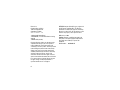 4
4
-
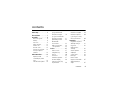 5
5
-
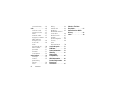 6
6
-
 7
7
-
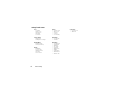 8
8
-
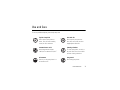 9
9
-
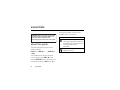 10
10
-
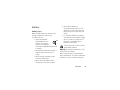 11
11
-
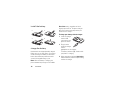 12
12
-
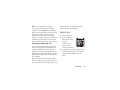 13
13
-
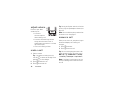 14
14
-
 15
15
-
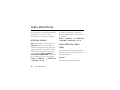 16
16
-
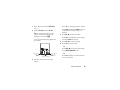 17
17
-
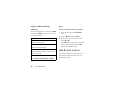 18
18
-
 19
19
-
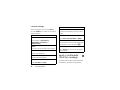 20
20
-
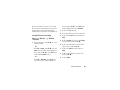 21
21
-
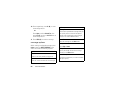 22
22
-
 23
23
-
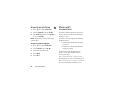 24
24
-
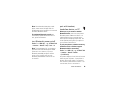 25
25
-
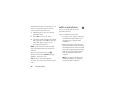 26
26
-
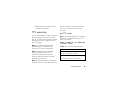 27
27
-
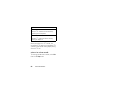 28
28
-
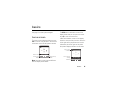 29
29
-
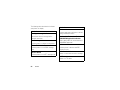 30
30
-
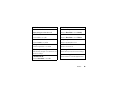 31
31
-
 32
32
-
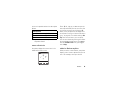 33
33
-
 34
34
-
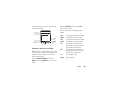 35
35
-
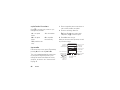 36
36
-
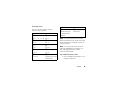 37
37
-
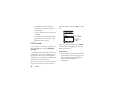 38
38
-
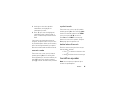 39
39
-
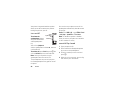 40
40
-
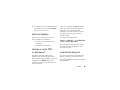 41
41
-
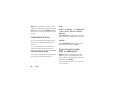 42
42
-
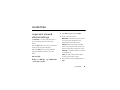 43
43
-
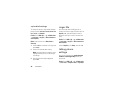 44
44
-
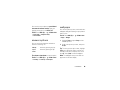 45
45
-
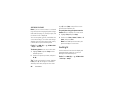 46
46
-
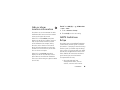 47
47
-
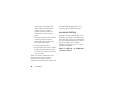 48
48
-
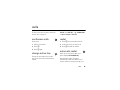 49
49
-
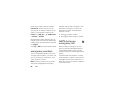 50
50
-
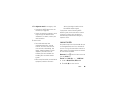 51
51
-
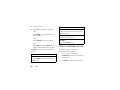 52
52
-
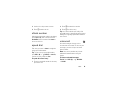 53
53
-
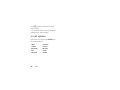 54
54
-
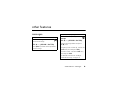 55
55
-
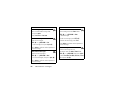 56
56
-
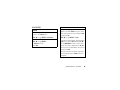 57
57
-
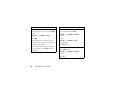 58
58
-
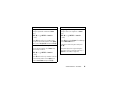 59
59
-
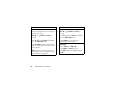 60
60
-
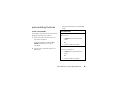 61
61
-
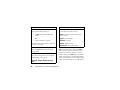 62
62
-
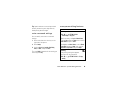 63
63
-
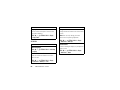 64
64
-
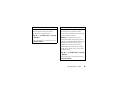 65
65
-
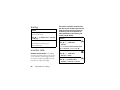 66
66
-
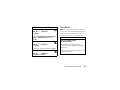 67
67
-
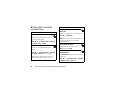 68
68
-
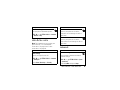 69
69
-
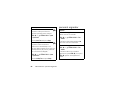 70
70
-
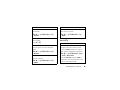 71
71
-
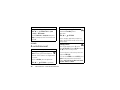 72
72
-
 73
73
-
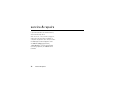 74
74
-
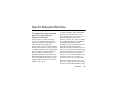 75
75
-
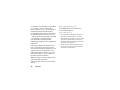 76
76
-
 77
77
-
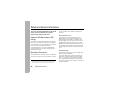 78
78
-
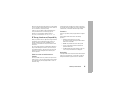 79
79
-
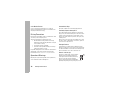 80
80
-
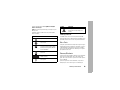 81
81
-
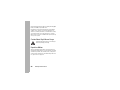 82
82
-
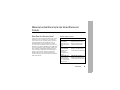 83
83
-
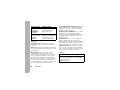 84
84
-
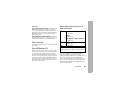 85
85
-
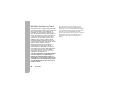 86
86
-
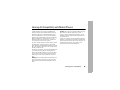 87
87
-
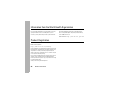 88
88
-
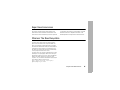 89
89
-
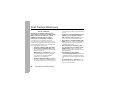 90
90
-
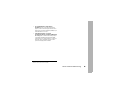 91
91
-
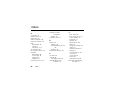 92
92
-
 93
93
-
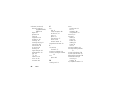 94
94
-
 95
95
-
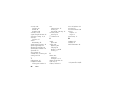 96
96
-
 97
97
-
 98
98
-
 99
99
-
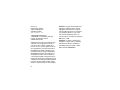 100
100
-
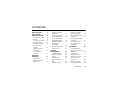 101
101
-
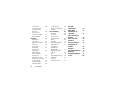 102
102
-
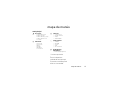 103
103
-
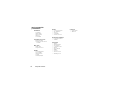 104
104
-
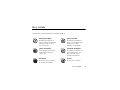 105
105
-
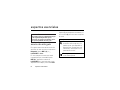 106
106
-
 107
107
-
 108
108
-
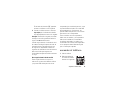 109
109
-
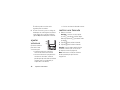 110
110
-
 111
111
-
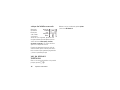 112
112
-
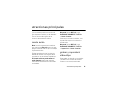 113
113
-
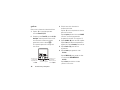 114
114
-
 115
115
-
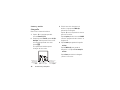 116
116
-
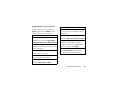 117
117
-
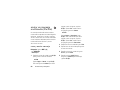 118
118
-
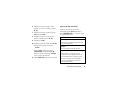 119
119
-
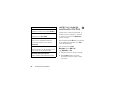 120
120
-
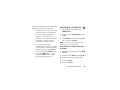 121
121
-
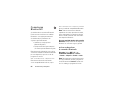 122
122
-
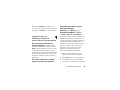 123
123
-
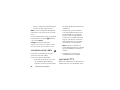 124
124
-
 125
125
-
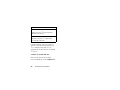 126
126
-
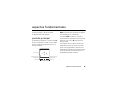 127
127
-
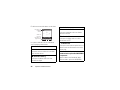 128
128
-
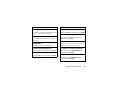 129
129
-
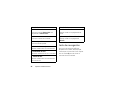 130
130
-
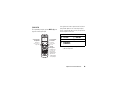 131
131
-
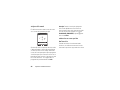 132
132
-
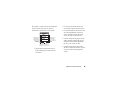 133
133
-
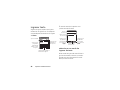 134
134
-
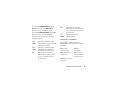 135
135
-
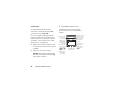 136
136
-
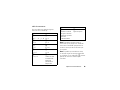 137
137
-
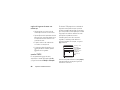 138
138
-
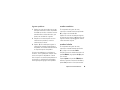 139
139
-
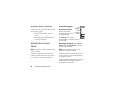 140
140
-
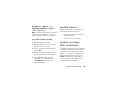 141
141
-
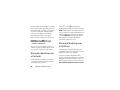 142
142
-
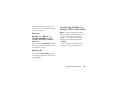 143
143
-
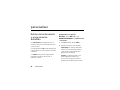 144
144
-
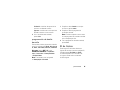 145
145
-
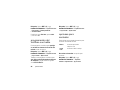 146
146
-
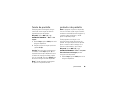 147
147
-
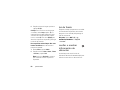 148
148
-
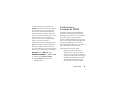 149
149
-
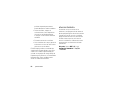 150
150
-
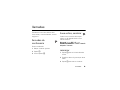 151
151
-
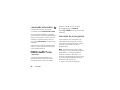 152
152
-
 153
153
-
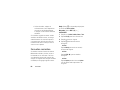 154
154
-
 155
155
-
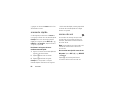 156
156
-
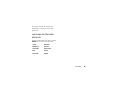 157
157
-
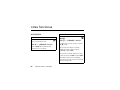 158
158
-
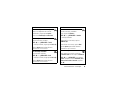 159
159
-
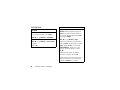 160
160
-
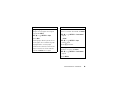 161
161
-
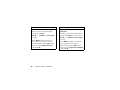 162
162
-
 163
163
-
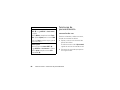 164
164
-
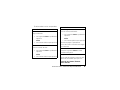 165
165
-
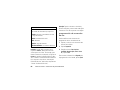 166
166
-
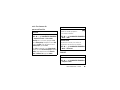 167
167
-
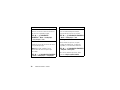 168
168
-
 169
169
-
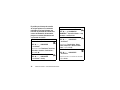 170
170
-
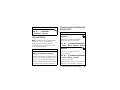 171
171
-
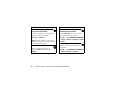 172
172
-
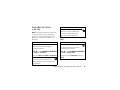 173
173
-
 174
174
-
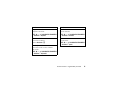 175
175
-
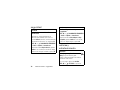 176
176
-
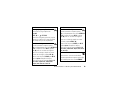 177
177
-
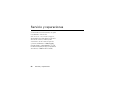 178
178
-
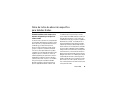 179
179
-
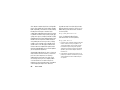 180
180
-
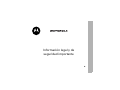 181
181
-
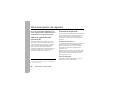 182
182
-
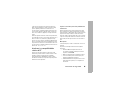 183
183
-
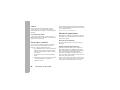 184
184
-
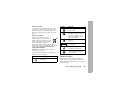 185
185
-
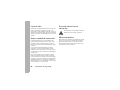 186
186
-
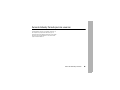 187
187
-
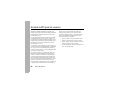 188
188
-
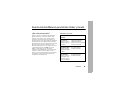 189
189
-
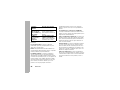 190
190
-
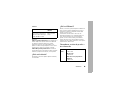 191
191
-
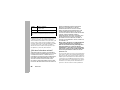 192
192
-
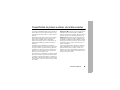 193
193
-
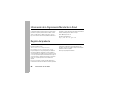 194
194
-
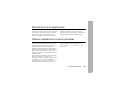 195
195
-
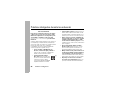 196
196
-
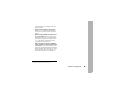 197
197
-
 198
198
-
 199
199
-
 200
200
-
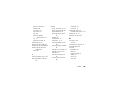 201
201
-
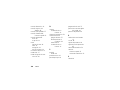 202
202
-
 203
203
-
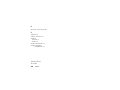 204
204
Motorola Inpulse verizon MOTORAZR V3c Manual de usuario
- Categoría
- Teléfonos móviles
- Tipo
- Manual de usuario
en otros idiomas
Artículos relacionados
-
Motorola W315 Instrucciones de operación
-
Motorola MOTORAZR V3a Manual de usuario
-
Motorola V9m Verizon Wireless Instrucciones de operación
-
Motorola W385 Manual de usuario
-
Motorola W315 Guía del usuario
-
Motorola V3a Manual de usuario
-
Motorola RIZR Z6tv Verizon Wireless Instrucciones de operación
-
Motorola V325i Instrucciones de operación
-
Motorola V325 Guía del usuario
-
Motorola Z6c Verizon Wireless Instrucciones de operación